Page 1

Register your product and get support at
www.philips.com/welcome
BDP6000
EL Εγχειρίδιο χρήσης
Page 2
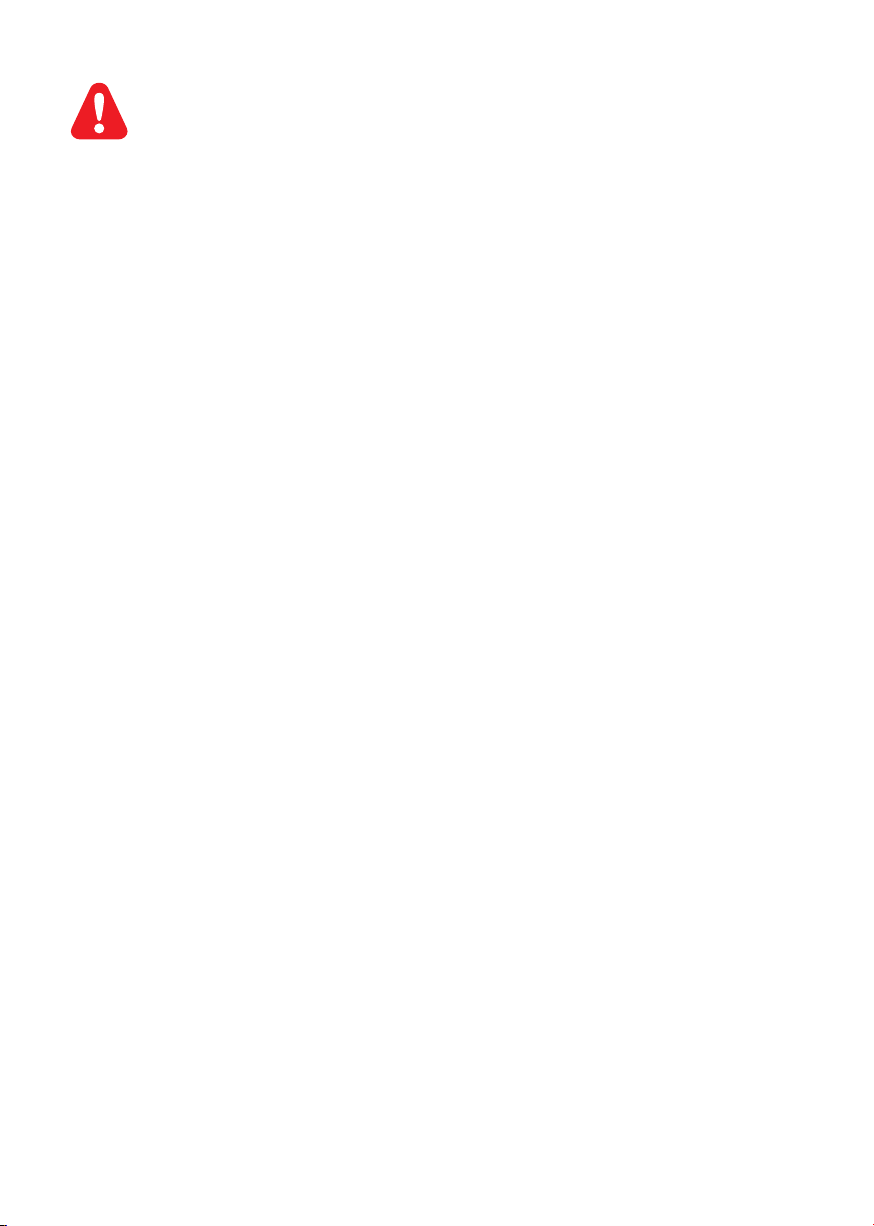
1 Συνδέστε και...απολαύστε!
Πριν χρησιμοποιήσετε αυτή τη συσκευή αναπαραγωγής δίσκων Blu-ray, διαβάστε προσεκτικά
όλες τις συνοδευτικές οδηγίες.
Page 3
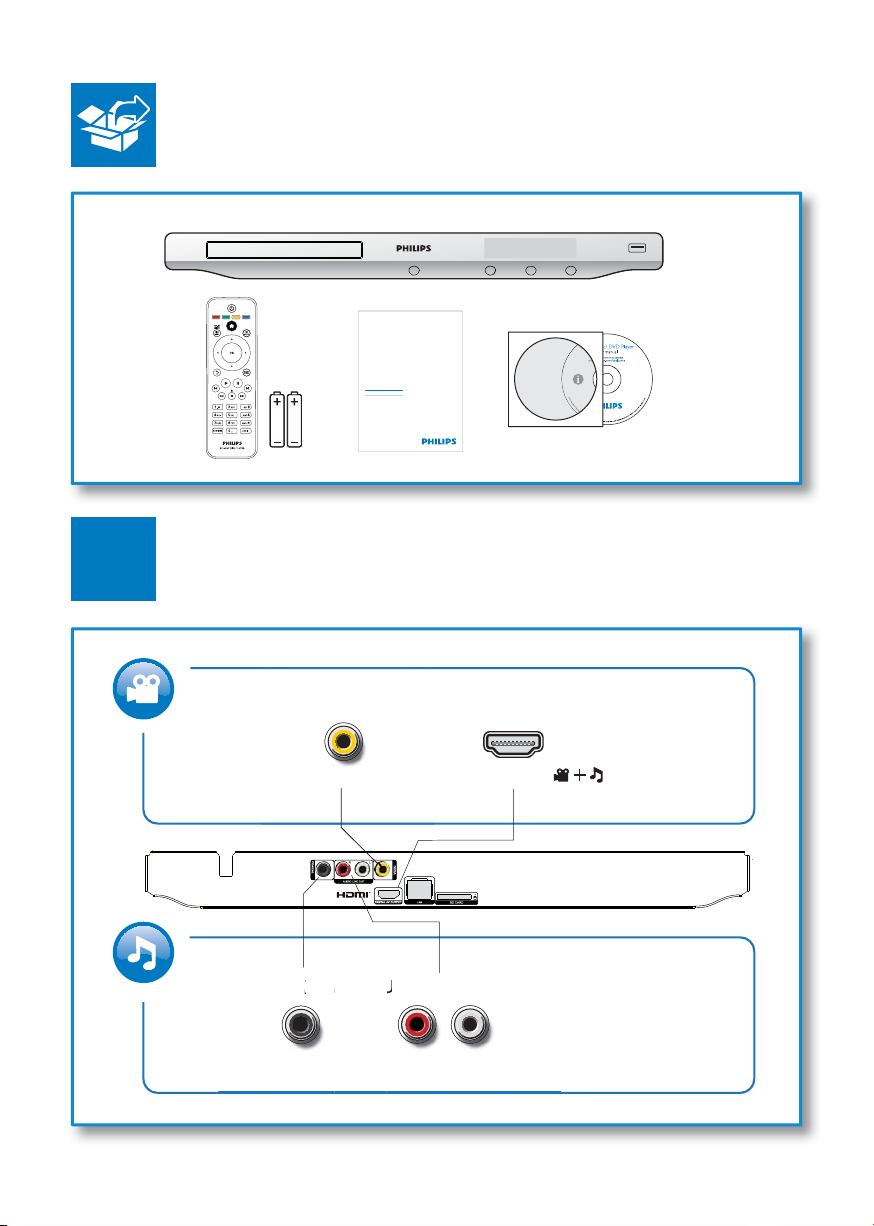
O
OA
U
1
Register your product and get support at
www.philips.com/welcome
EN User manual
BDP6000
BDP6000
PC & Mac
VIDE
C
I
COAXIAL AUDIO LINE OUT
DIO LINE O
HDMIVIDEO
( )
T
3
Page 4
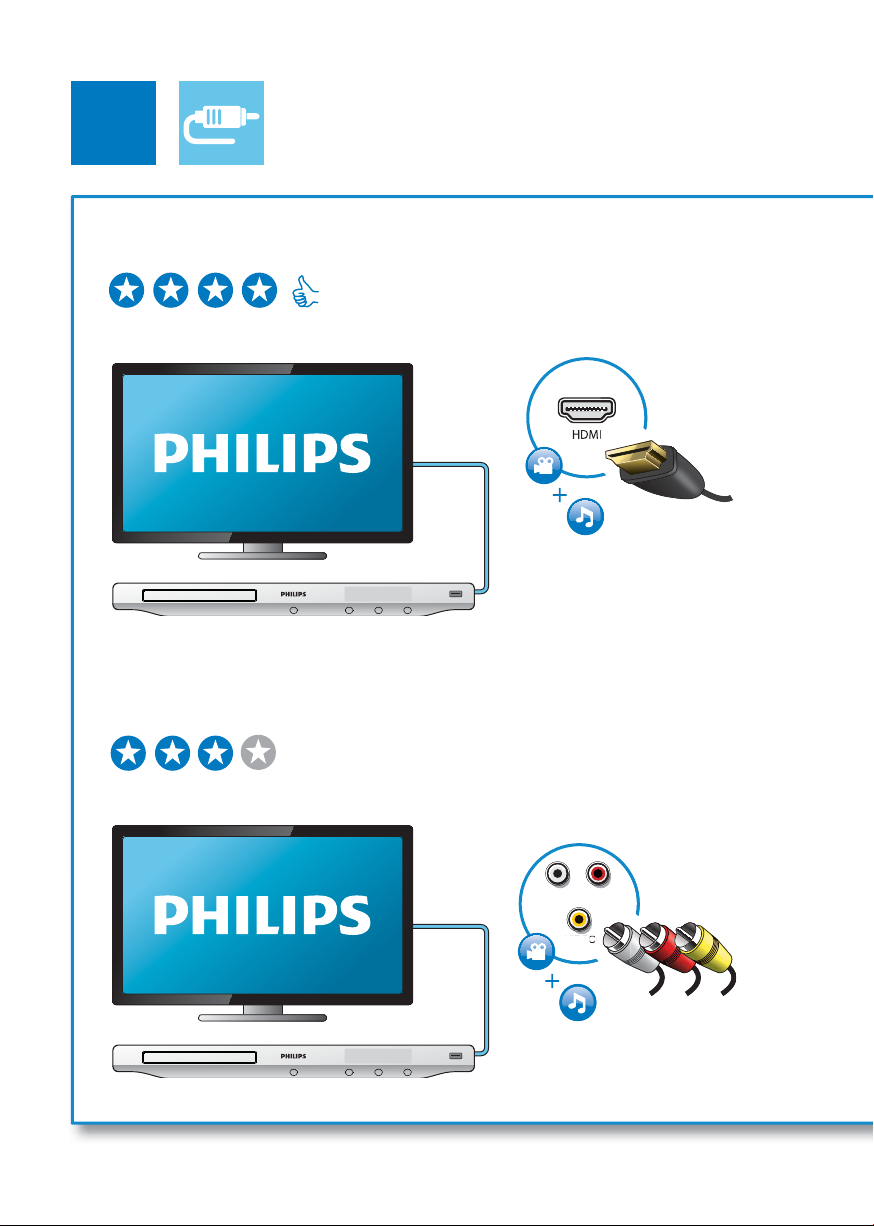
2
O
T
1 HDMI
HDMI VIDEO COAXIAL AUDIO LINE OUT
2 VIDEO+AUDIO LINE OUT
HDMI VIDEO COAXIAL AUDIO LINE OUT
LINE
VIDEO
VIDE
OU
AUDIO LINE OUT
4
Page 5
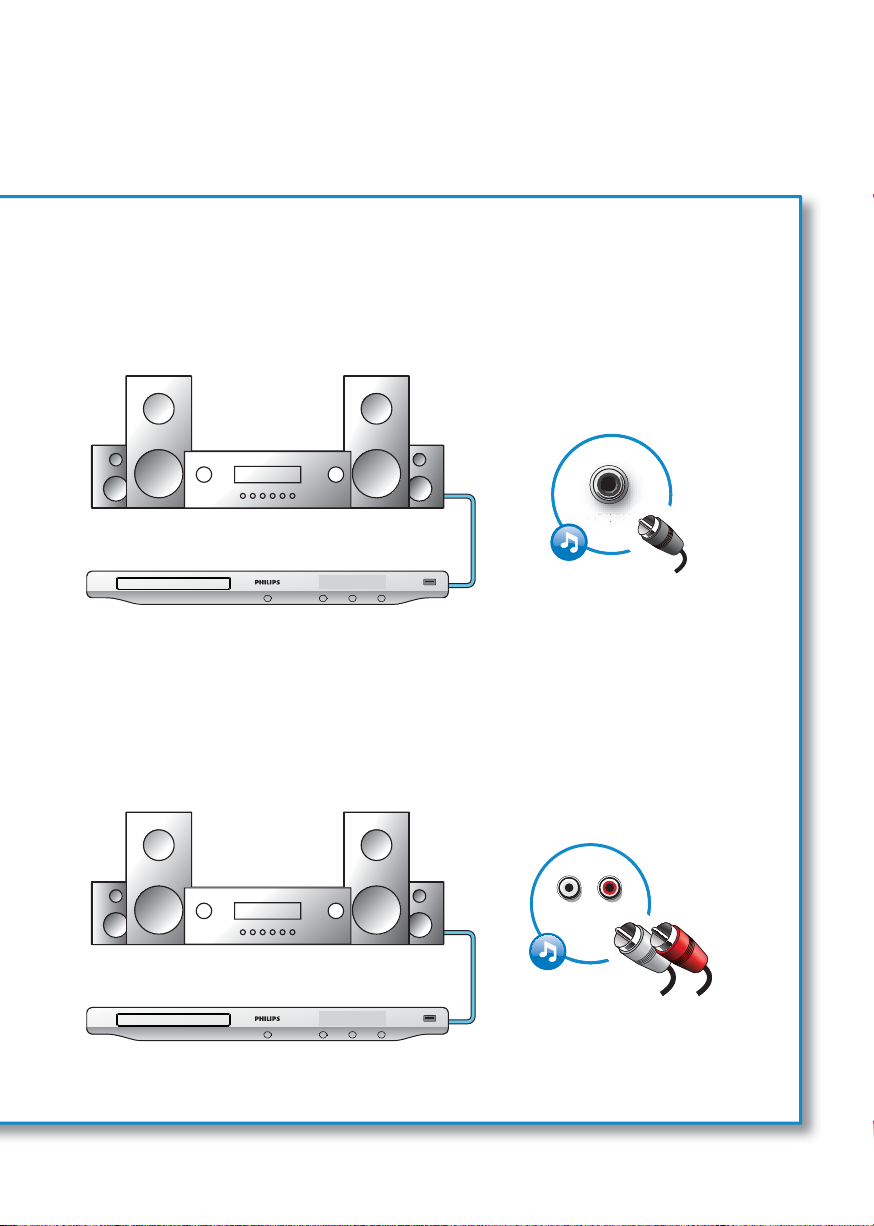
3 COAXIAL
4 AUDIO LINE OUT
HDMI VIDEO COAXIAL AUDIO LINE OUT
COAXIAL
HDMI VIDEO COAXIAL AUDIO LINE OUT
AUDIO LINE OUT
5
Page 6
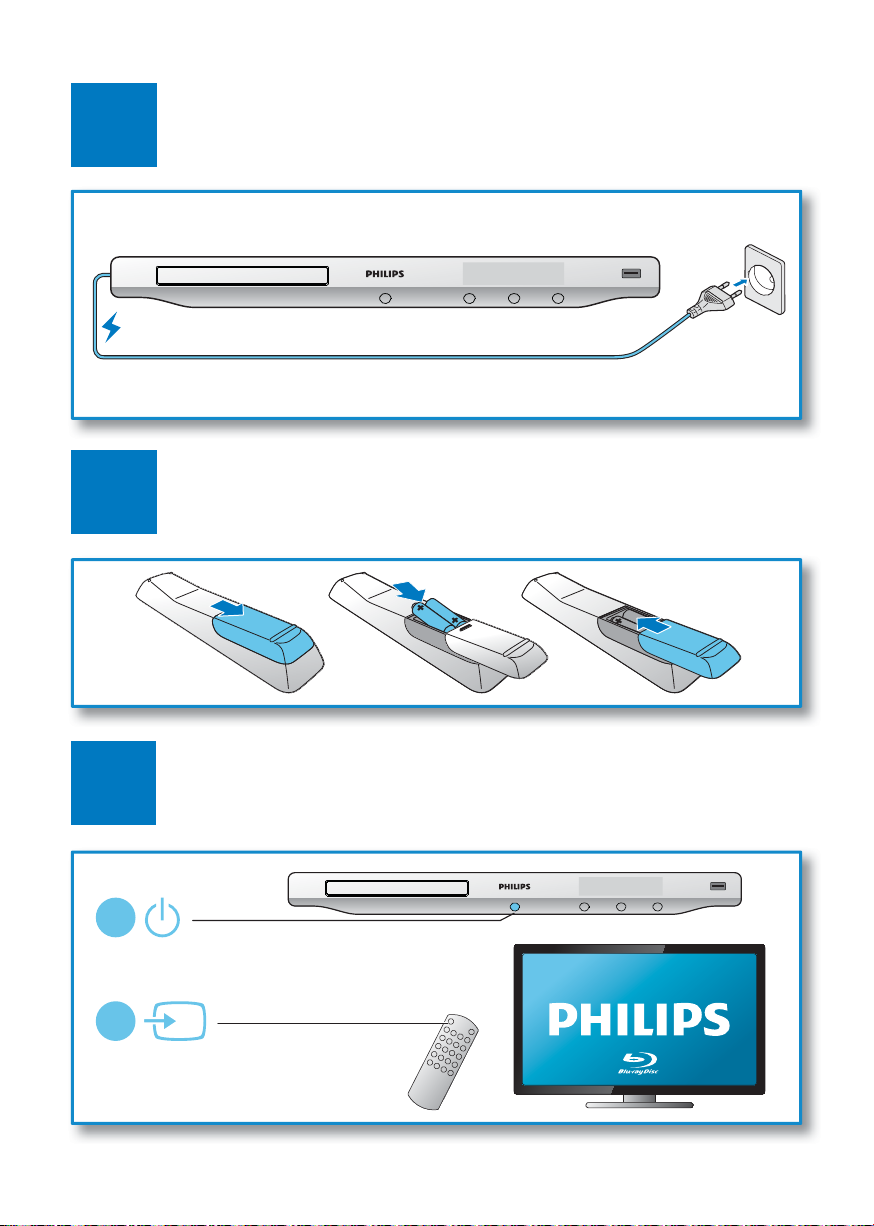
3
4
6
5
1
2
SOURCE
TV
Page 7
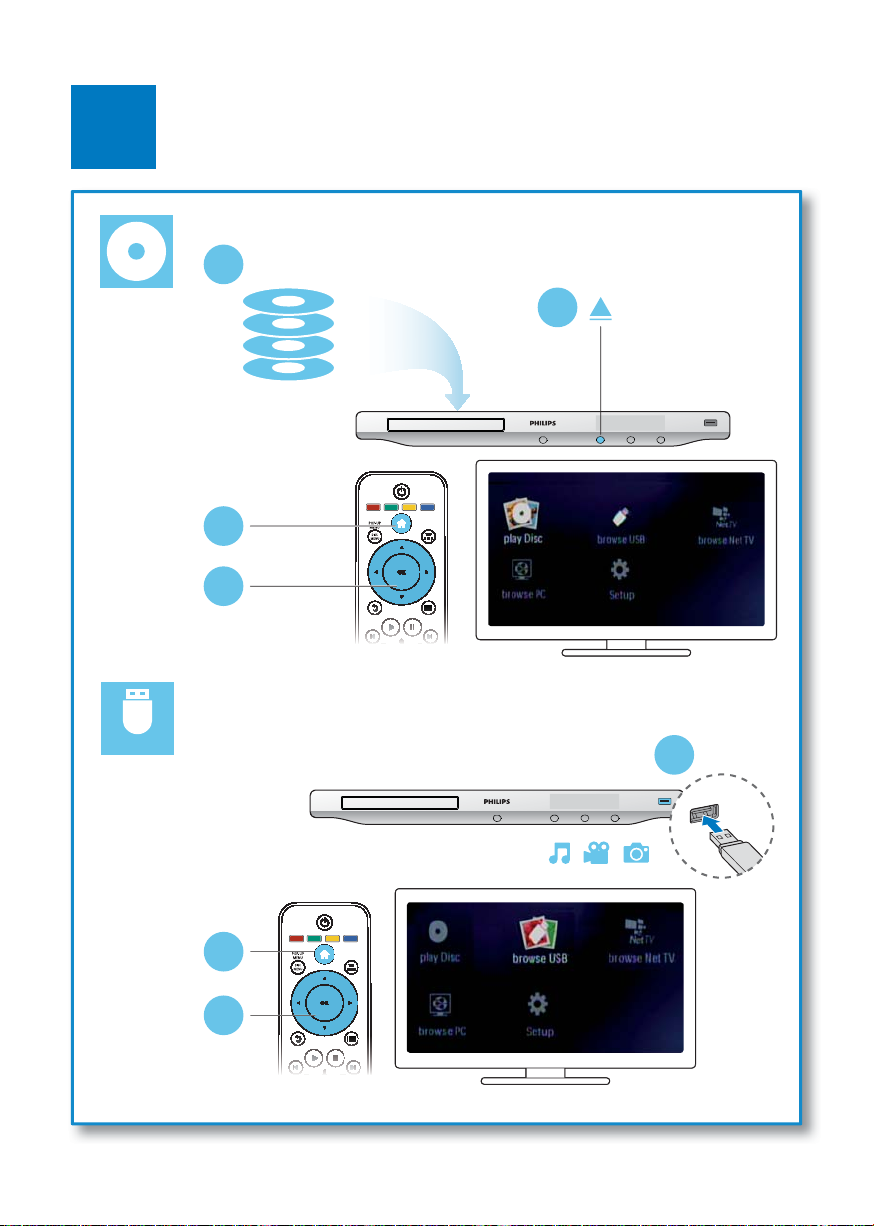
6
2
BD/BD 3D
DVD/VCD/CD
DivX Plus HD/MKV
MP3 / JPEG
1
3
4
USB
1
2
3
7
Page 8
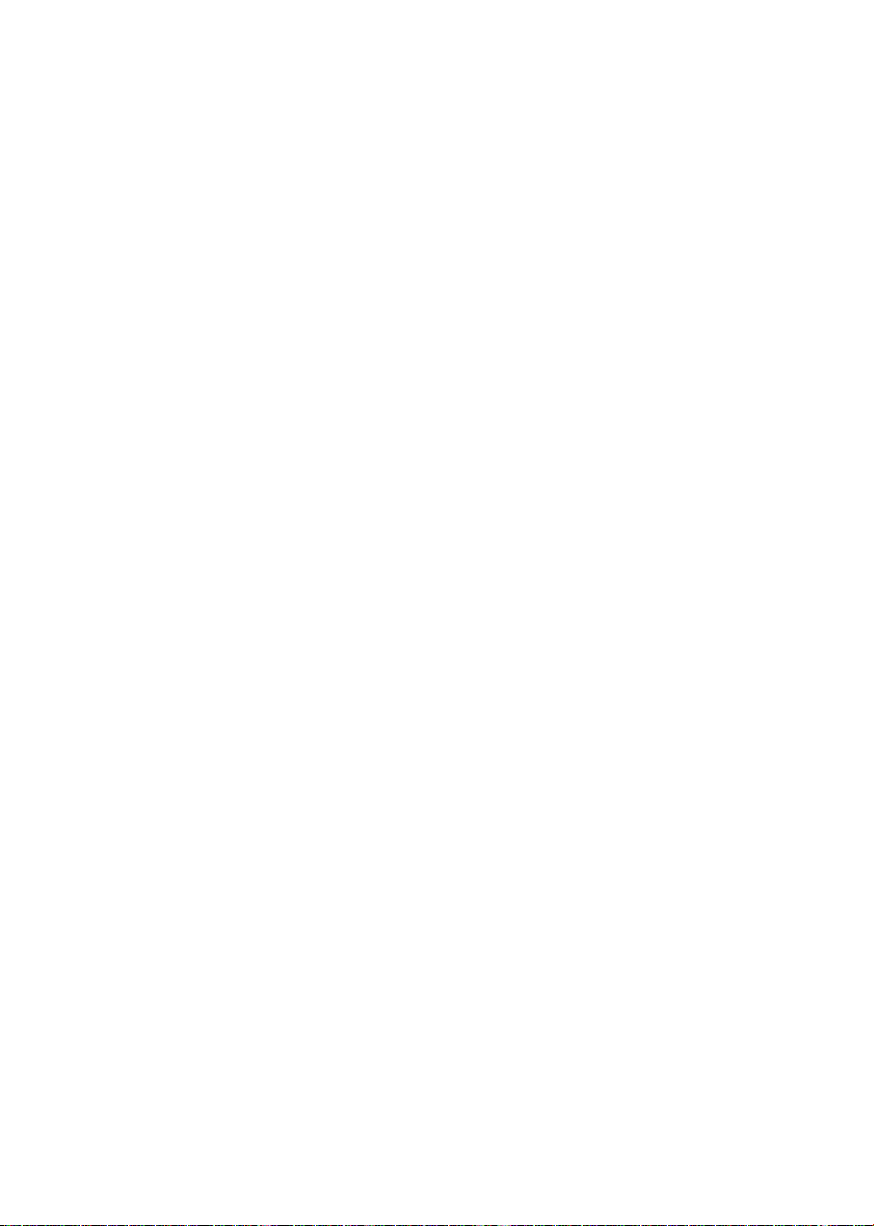
Page 9

Πίνακας περιεχομένων
1 Συνδέστε και...απολαύστε! 2-7
2 Χρήση της συσκευής αναπαραγωγής δίσκων Blu-ray 10
Βασικός χειρισμός αναπαραγωγής 10
Επιλογές βίντεο, ήχου και εικόνας 11
Βίντεο DivX 13
Αναπαραγωγή μιας παρουσίασης διαφανειών με μουσική 14
Λειτουργία BonusView σε Blu-ray 14
BD-Live σε Blu-ray 15
Αναπαραγωγή βίντεο Blu-ray 3D 15
Εγκατάσταση δικτύου 16
iPhone 17
Περιήγηση στον υπολογιστή (DLNA) 18
Αναζήτηση στην υπηρεσία Net TV 18
Ενοικίαση βίντεο από το Internet 19
Χρήση Philips EasyLink 20
3 Αλλαγή ρυθμίσεων 21
Εικόνα 21
Ήχος 22
Δίκτυο (κατάσταση δικτύου, Net TV...) 22
Προτιμήσεις (γλώσσες, γονικός έλεγχος...) 23
Επιλογές για προχωρημένους (απαλοιφή μνήμης...) 24
4 Ενημέρωση λογισμικού 25
Ενημέρωση λογισμικού μέσω Internet 25
Ενημέρωση λογισμικού μέσω USB 25
Ελληνικά
5 Προδιαγραφές 26
6 Αντιμετώπιση προβλημάτων 28
9EL
Page 10
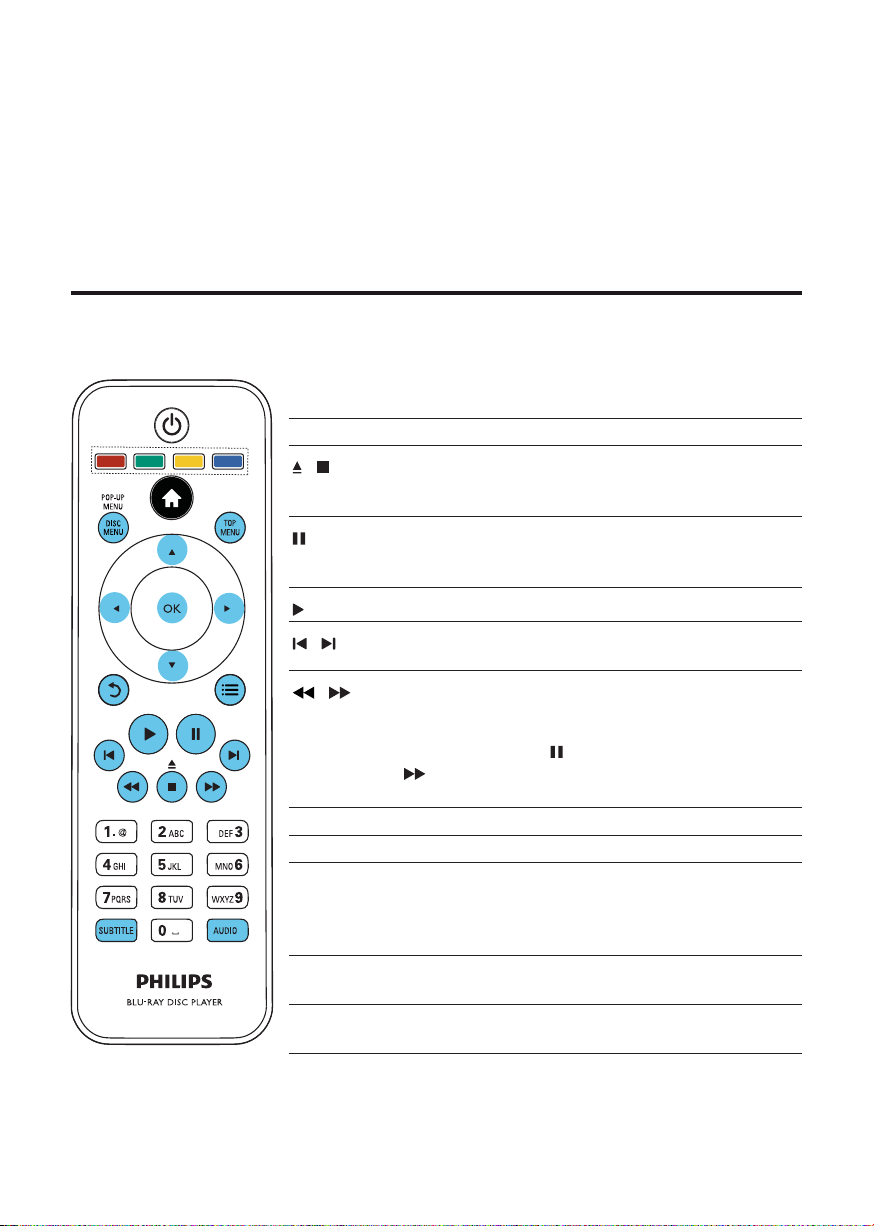
2 Χρήση της συσκευής αναπαραγωγής
δίσκων Blu-ray
Συγχαρητήρια για την αγορά σας και καλωσορίσατε στη Philips! Για να επωφεληθείτε πλήρως από
την υποστήριξη που προσφέρει η Philips (π.χ. αναβάθμιση λογισμικού προϊόντος), καταχωρίστε το
προϊόν σας στη διεύθυνση www.philips.com/welcome.
Βασικός χειρισμός αναπαραγωγής
Κατά τη διάρκεια αναπαραγωγής, μπορείτε να χρησιμοποιήσετε τα
ακόλουθα πλήκτρα χειρισμού.
Πλήκτρο Ενέργεια
/
/
/
AUDIO Επιλογή ομιλούμενης γλώσσας ή καναλιού.
SUBTITLE Επιλογή γλώσσας υπότιτλων.
DISC
MENU /
POP-UP
MENU
TOP
MENU
Έγχρωμα
πλήκτρα
Διακοπή αναπαραγωγής.
Πατήστε παρατεταμένα (πάνω από 4 δευτερόλεπτα)
για άνοιγμα/κλείσιμο της μονάδας δίσκου.
Παύση αναπαραγωγής.
Πατήστε επανειλημμένα για αναπαραγωγή προς τα
εμπρός με αργή κίνηση, καρέ-καρέ.
Έναρξη ή συνέχιση αναπαραγωγής.
Μετάβαση στο προηγούμενο ή επόμενο κομμάτι,
κεφάλαιο ή αρχείο.
Γρήγορη μετάβαση προς τα πίσω ή προς τα εμπρός.
Πατήστε επανειλημμένα για να αλλάξετε την
ταχύτητα αναζήτησης.
Πατήστε μία φορά το
το
για αναπαραγωγή προς τα εμπρός σε αργή
κίνηση.
Πρόσβαση ή έξοδος από το μενού του δίσκου.
Πρόσβαση στο κύριο μενού ενός δίσκου βίντεο.
Επιλογή εργασιών ή επιλογών για δίσκους Blu-ray.
και στη συνέχεια πατήσ τε
10
EL
Page 11
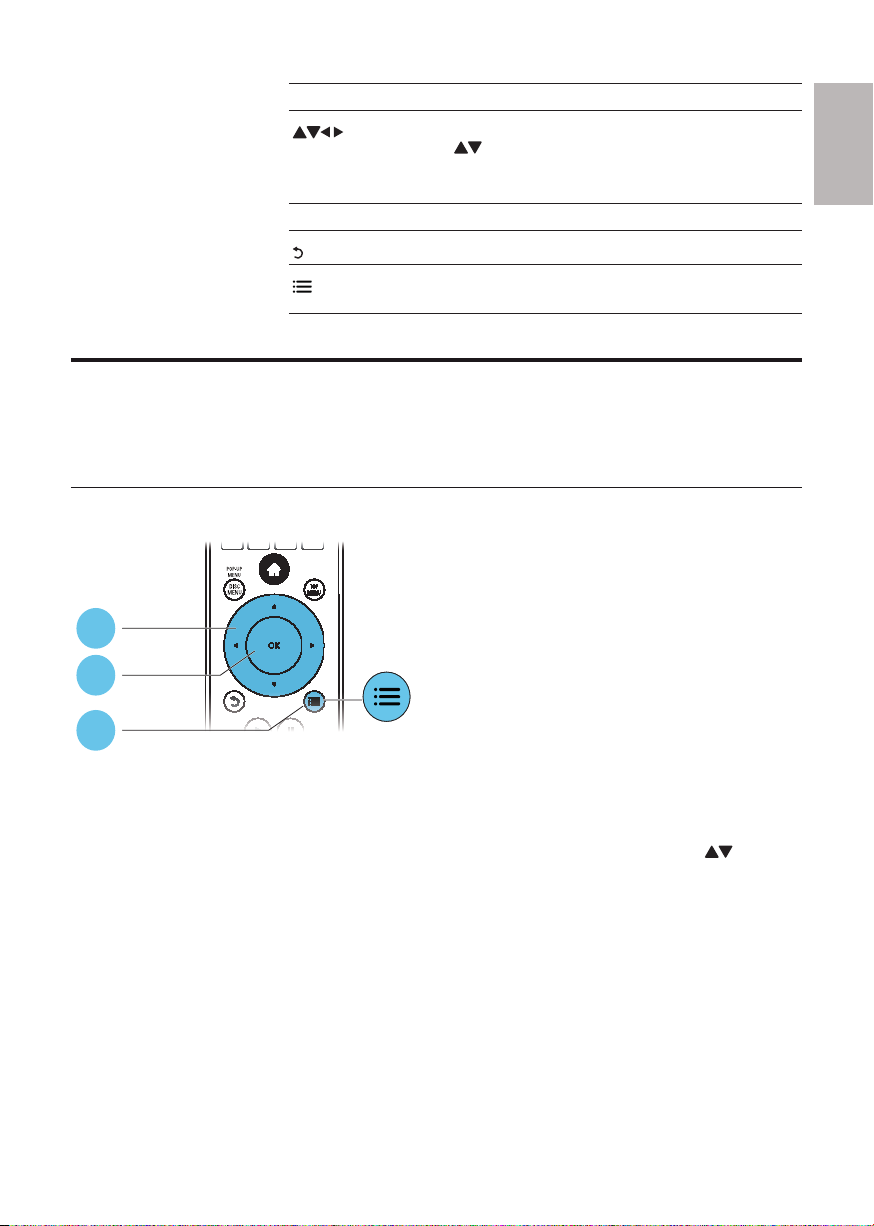
Πλήκτρο Ενέργεια
Πλοήγηση στα μενού.
Πατήστε
περιστροφή μιας εικόνας κατά τη διάρκεια της
παρουσίασης.
OK Επιβεβαίωση μιας επιλογής ή καταχώρησ ης.
Επιστροφή στο προηγούμενο μενού οθόνης.
Πρόσβαση σε περισσότερες επιλογές κατά τη
διάρκεια της αναπαραγωγής.
Επιλογές βίντεο, ήχου και εικόνας
Για την αναπαραγωγή βίντεο ή εικόνων από ένα δίσκο ή μια συσκευή αποθήκευσης USB έχετε
στη διάθεσή σας περισσότερες επιλογές.
Επιλογές βίντεο
για δεξιόστροφη ή αριστερόστροφη
2
Ελληνικά
3
1
Πρόσβαση σε περισσότερες επιλογές κατά τη διάρκεια της αναπαραγωγής βίντεο.
• [Γλώσσα διαλόγων]: Επιλογή ομιλούμενης γλώσσας.
• [Γλώσσα υπότιτλων]: Επιλογή γλώσσας υπότιτλων.
• [Αλλαγή υπότιτλων]: Αλλαγή της θέσης των υποτίτλων στην οθόνη. Πατήστε
αλλαγή της θέσης των υποτίτλων.
• [Πληροφορίες]: Προβολή πληροφοριών αναπαραγωγής.
• [Ρύθμιση κεφαλαίου]: Επιλογή συνόλου χαρακτήρων που υποσ τηρίζει υποτίτλους βίντεο
DivX (μόνο για βίντεο DivX).
• [Αναζήτηση χρόνου]: Μετάβαση σε συγκεκριμένη χρονική σ τιγμή, μέσω των αριθμητικών
πλήκτρων του τηλεχειριστηρίου.
• [2η γλώσσα ήχου]: Επιλογή της δεύτερης ομιλούμενης γλώσσας (μόνο για δίσκους Blu-ray
που υποστηρίζουν τη λειτουργία BonusView).
• [2η γλώσσα υπότιτλων]: Επιλογή της δεύτερης γλώσσας υποτίτλων (μόνο για δίσκους
Blu-ray που υποσ τηρίζουν τη λειτουργία BonusView).
• [Τίτλοι]: Επιλογή συγκεκριμένου τίτλου.
για
11EL
Page 12

• [Κεφάλαια]: Επιλογή συγκεκριμένου κεφαλαίου.
• [Λίστα γωνιών]: Επιλογή γωνίας κάμερας.
• [Μενού]: Εμφάνιση μενού δίσκου.
• [Επιλογή PIP]: Εμφάνιση παραθύρου picture-in-picture.
• [Ζουμ]: Μεγέθυνση εικόνας βίντεο. Πατήστε
• [Επανάληψη]: Επανάληψη κεφαλαίου ή τίτλου.
• [Επανάληψη A-B]: Επισήμανσ η δύο σημείων σε ένα κεφάλαιο για επανάληψη
αναπαραγωγής ή απενεργοποίηση λειτουργίας επανάληψης.
• [Ρυθμίσεις εικόνας]: Επιλογή προκαθορισμένης ρύθμισης χρωμάτων.
• [Χρήστης]: Επιλογή ρύθμισης προσωποποιημένης εικόνας (ενεργοποιείται μόνο όταν
είναι επιλεγμένος ο [Χρήστης] κάτω από τις [Ρυθμίσεις εικόνας] ).
Σημείωση
Οι διαθέσιμες επιλογές βίντεο εξαρτώνται από την πηγή του βίντεο. •
Επιλογές εικόνας
για επιλογή του συντελεστή μεγέθυνσης.
2
3
1
Πρόσβαση σε περισσότερες επιλογές κατά τη διάρκεια της παρουσίασης.
• [Περιστροφή +90]: Δεξιόστροφη περιστροφή εικόνας κατά 90 μοίρες.
• [Περιστροφή -90]: Αριστερόσ τροφη περισ τροφή εικόνας κατά 90 μοίρες.
• [Ζουμ]: Μεγέθυνση εικόνας. Πατήστε
• [Πληροφορίες]: Προβολή πληροφοριών εικόνας.
• [Διάρκεια ανά διαφάνεια]: Επιλογή διαστήματος προβολής για μια παρουσίαση.
• [Κινούμενα γραφικά διαφανειών]: Επιλογή εφέ μετάβασης για μια παρουσίασ η.
• [Ρυθμίσεις εικόνας]: Επιλογή προκαθορισμένης ρύθμισης χρωμάτων.
• [Επανάληψη] : Επανάληψη επιλεγμένου φακέλου.
EL
12
για επιλογή του συντελεστή μεγέθυνσης.
Page 13
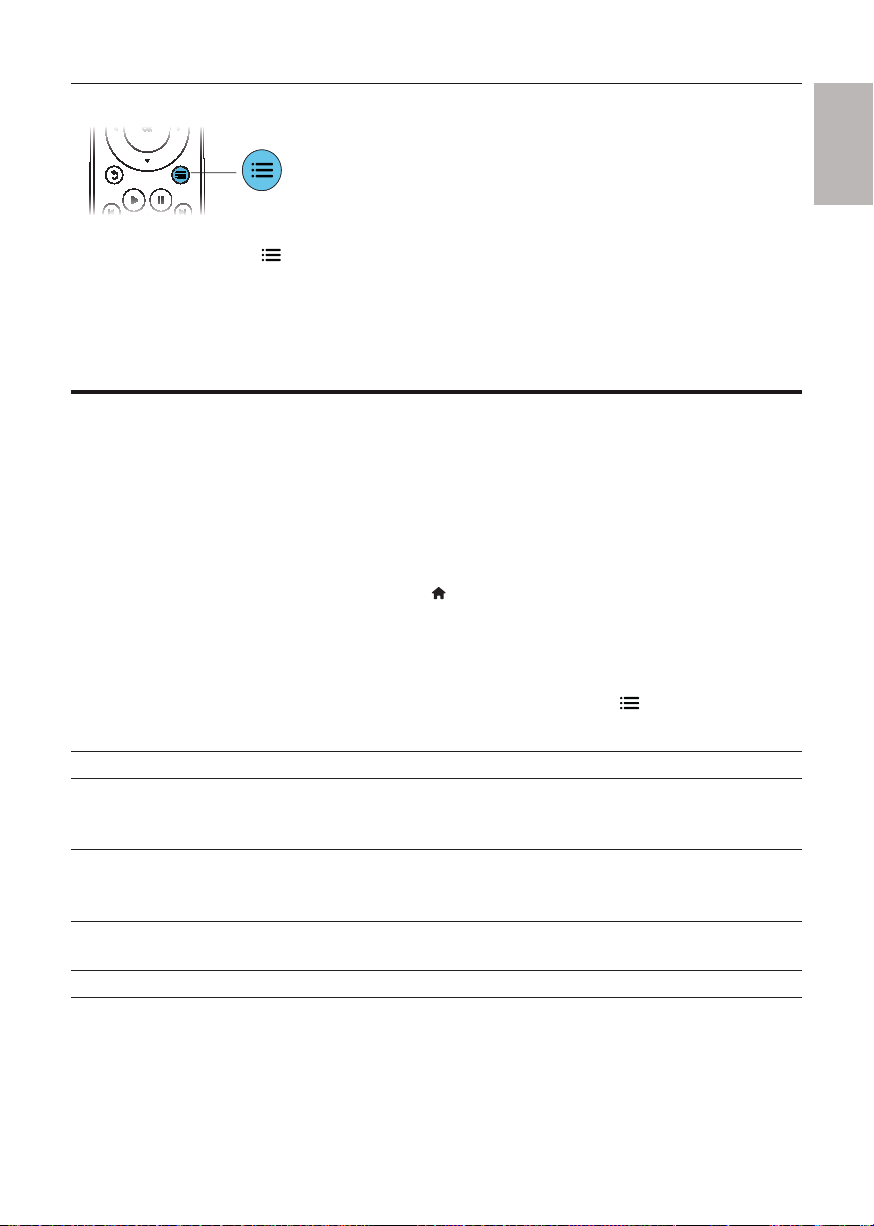
Επιλογές ήχου
Πατήστε επανειλημμένα για να μεταβείτε κυκλικά στις παρακάτω λειτουργίες:
Επανά ληψη του τρέχοντος κομματιού.•
Επανά ληψη όλων των κομματιών σ το δίσκο ή στο φάκελο.•
Αναπαραγωγή κομματιών ήχου με τυχαία σειρά.•
Απενεργοποίηση λειτουργίας επανάληψης.•
Βίντεο DivX
Μπορείτε να αναπαράγετε βίντεο DivX από ένα δίσκο, μια συσκευή αποθήκευσης USB ή ένα
ηλεκτρονικό κατάστημα βίντεο (δείτε “Ενοικίαση βίντεο από το Internet”).
κωδικός VOD για DivX
Πριν αγοράσετε βίντεο DivX και για να μπορείτε να τα αναπαράγετε σε αυτή τη συσκευή •
αναπαραγωγής, καταχωρήστε τη συσκευή στη διεύθυνσ η www.divx.com, χρησιμοποιώντας
τον κωδικό DivX VOD.
Εμφάνισ η του κωδικού DivX VOD: πατήστε •
> [Κωδικός VOD DivX
υπότιτλοι DivX
Πατήστε • SUBTITLE για να επιλέξετε γλώσσα.
Εάν οι υπότιτλοι δεν εμφανίζονται σωστά, αλλάξτε το σετ χαρακτήρων που υποστηρίζει •
τους υπότιτλους DivX. Επιλέξτε ένα σύνολο χαρακτήρων: πατήστε
[Ρύθμιση κεφαλαίου].
®
].
και επιλέξτε [Ρύθμιση] > [Για προχωρημένους]
και επιλέξτε
Ελληνικά
Σύνολο χαρακτήρων Γλώσσες
[Τυπικός] Αγγλικά, Α λβανικά, Δανικά, Ολλανδικά, Φινλανδικά, Γαλλικά, Γαελικά,
Γερμανικά, Ιταλικά, Κουρδικά (λατινικό αλφάβητο), Νορβηγικά,
Πορτογαλικά, Ισπανικά, Σουηδικά και Τούρκικα
[Κεντρική Ευρώπη] Αλβανικά, Κροατικά, Τσέχικα, Ολλανδικά, Αγγλικά, Γερμανικά,
Ουγγρικά, Ιρλανδικά, Πολωνικά, Ρουμανικά, Σλοβακικά, Σλοβενικά και
Σορβικά
[Κυριλλική] Βουλγαρικά, Λευκορωσικά, Αγγλικά, Μακεδονικά, Μολδαβικά, Ρωσικά,
Σερβικά και Ουκρανικά
[Ελληνικά] Ελληνικά
13EL
Page 14
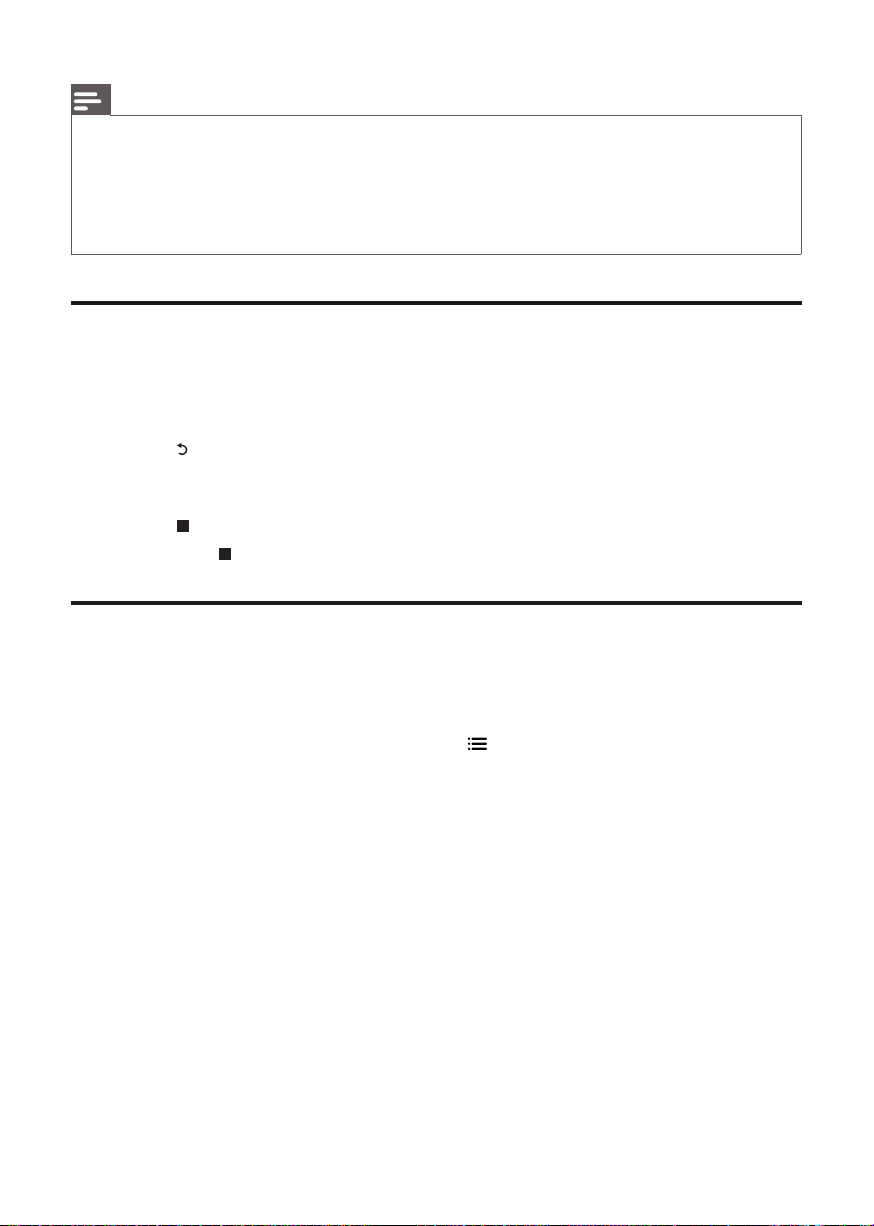
Σημείωση
Για την αναπαραγωγή αρχείων DivX με προστασία DRM από μια συσκευή αποθήκευσης USB ή ένα •
ηλεκτρονικό κατάσ τημα βίν τεο, συνδέστε τη σ υσκευή αναπαραγωγής σε μια τηλεόραση μέσω HDMI.
Για να χρησιμοποιήσετε τους υπότιτλους, βεβαιωθείτε ότι το αρχείο υποτίτλων έχει ακριβώς το ίδιο
•
όνομα με το αρχείο βίν τεο DivX. Για παράδειγμα, εάν το όνομα του αρχείου βίντεο DivX είναι “movie.
avi”, αποθηκεύστε το αρχείο υποτίτλων ως “movie.srt” ή ως “movie.sub”.
Η συσκευή αναπαραγωγής έχει τη δυνατότητα αναπαραγωγής αρχείων υποτίτλων στις ακόλουθες
•
μορφές: .srt, .sub, .txt, .ssa ή .smi.
Αναπαραγωγή μιας παρουσίασης διαφανειών με μουσική
Ταυτόχρονη αναπαραγωγή μουσικής και εικόνων για τη δημιουργία παρουσίασης διαφανειών με
μουσική.
1 Αναπαραγωγή αρχείου μουσικής από δίσκο ή συνδεδεμένη συσκευή αποθήκευσης USB.
2 Πατήστε και μεταβείτε στο φάκελο εικόνων.
3 Επιλέξτε μια εικόνα από τον ίδιο δίσκο/συσκευή USB, και πατήστε OK για έναρξη της
παρουσίασης.
4 Πατήστε για διακοπή της παρουσίαση διαφανειών.
5 Πατήστε ξανά για διακοπή της αναπαραγωγής μουσικής.
Λειτουργία BonusView σε Blu-ray
Προβάλετε ειδικό περιεχόμενο (π.χ. σχόλια) σε ένα μικρό παράθυρο της οθόνης.
Η λειτουργία αυτή διατίθεται μόνο σε δίσκους Blu-ray συμβατούς με τη λειτουργία BonusView
(επίσης γνωστή ως “picture in picture”).
1 Κατά τη διάρκεια της αναπαραγωγής, πατήστε .
Εμφανίζεται το μενού επιλογών. »
2 Επιλέξτε [Επιλογή PIP] > [PIP] και, στη συνέχεια, πατήστε OK.
Οι επιλογές PIP [1]/[2] εξαρτώνται από τα περιεχόμενα βίντεο. »
Προβάλλεται το δευτερεύον παράθυρο βίντεο. »
3 Επιλέξτε [2η γλώσσα ήχου] ή [2η γλώσσα υπότιτλων] και πατήσ τε OK.
14
EL
Page 15
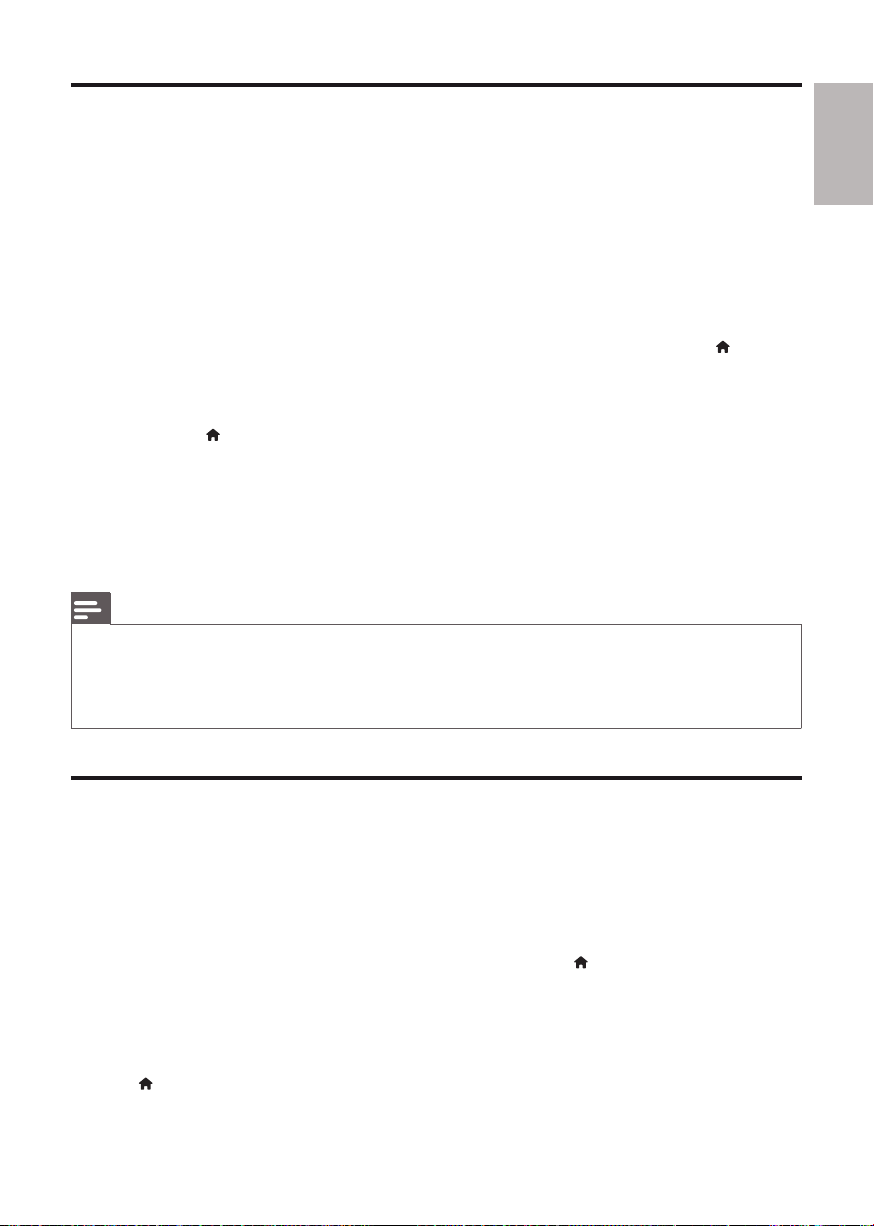
BD-Live σε Blu-ray
Αποκτήστε πρόσβαση σε αποκλειστικές ηλεκτρονικές υπηρεσίες, όπως κινηματογραφικά τρέιλερ,
παιχνίδια, ήχους κλήσης και άλλο δωρεάν περιεχόμενο.
Η λειτουργία αυτή διατίθεται μόνο σε δίσκους Blu-ray που υποστηρίζουν τη λειτουργία BD-Live.
1 Ετοιμάσ τε τ η σύνδεσ η Internet και ρυθμίστε την εγκατάσταση ενός δικτύου (δείτε
“Εγκατάσταση δικτύου”).
2 Συνδέστε μια συσκευή αποθήκευσ ης USB ή μια κάρτα SD στη συσκευή αναπαραγωγής.
Η συσκευή αποθήκευσης USB/κάρτα SD χρησιμοποιείται για την αποθήκευση του •
ληφθέντος περιεχομένου BD-Live.
3 Επιλέξτε συσκευή αποθήκευσ ης USB ή κάρτα SD για την αποθήκευση: πατήστε και
επιλέξτε [Ρύθμιση] > [Για προχωρημένους] > [Τοπική αποθήκευση].
Για να διαγράψετε περιεχόμενο BD-Live που προηγουμένως είχατε λάβει και αποθηκεύσει •
στη συσκευή αποθήκευσης USB/κάρτα SD για να ελευθερώσετε χώρο στη μνήμη,
πατήστε
και επιλέξτε [Ρύθμιση] > [Για προχωρημένους] > [Απαλοιφή μνήμης].
4 Αναπαραγωγή ενός δίσκου που υποστηρίζει τη λειτουργία BD-Live.
5 Στο μενού δίσκου, επιλέξτε το εικονίδιο BD-Live και πατήστε OK.
Το BD-Live αρχίζει να φορτώνει. Ο χρόνος φόρτωσης εξαρτάται από το δίσκο και τη »
σύνδεσή σας στο Internet.
6 Στη διασύνδεση του BD-Live, επιλέξτε το στοιχείο που θέλετε να προσπελάσετε.
Σημείωση
Οι υπηρεσίες BD-Live ποικίλλουν ανάλογα με το δίσκο ή τη χώρα. •
Όταν χρησιμοποιείτε τη λειτουργία BD-Live, μπορείτε να προσπελάσετε τα δεδομένα του δίσκου και •
της συσκευής από τον πάροχο περιεχομένου.
Χρησιμοποιήστε μια συσκευή αποθήκευσης USB ή μια κάρτα SD με τουλάχιστον 1GB ελεύθερου χώρου
•
για την αποθήκευσ η των ληφθέντων αρχείων.
Ελληνικά
Αναπαραγωγή βίντεο Blu-ray 3D
Πριν ξεκινήσετε, βεβαιωθείτε ότι:
η τηλεόραση είναι συμβατή με την τεχνολογία 3D και έχει συνδεθεί στη συσκευή •
αναπαραγωγής μέσω HDMI
ο δίσκος σας είναι δίσκος Blu-ray 3D•
έχετε γυαλιά 3D, συμβατά με την τηλεόρασ η TV.•
1 Βεβαιωθείτε ότι η έξοδος 3D είναι ενεργοποιημένη: πατήστε και επιλέξτε [Ρύθμιση] >
[Βίντεο] > [Προβολή βίντεο 3D] > [Αυτόματο].
2 Αναπαραγωγή βίντεο Blu-ray 3D.
3 Φορέστε τα γυα λιά 3D για να απολαύσετε εφέ 3D.
Για αναπαραγωγή βίντεο 3D σε 2D, απενεργοποιήστε την έξοδο Blu-ray 3D (πατήστε •
, και επιλέξτε [Βίντεο] > [Προβολή βίντεο 3D] > [Απενεργοποίηση]).
15EL
Page 16
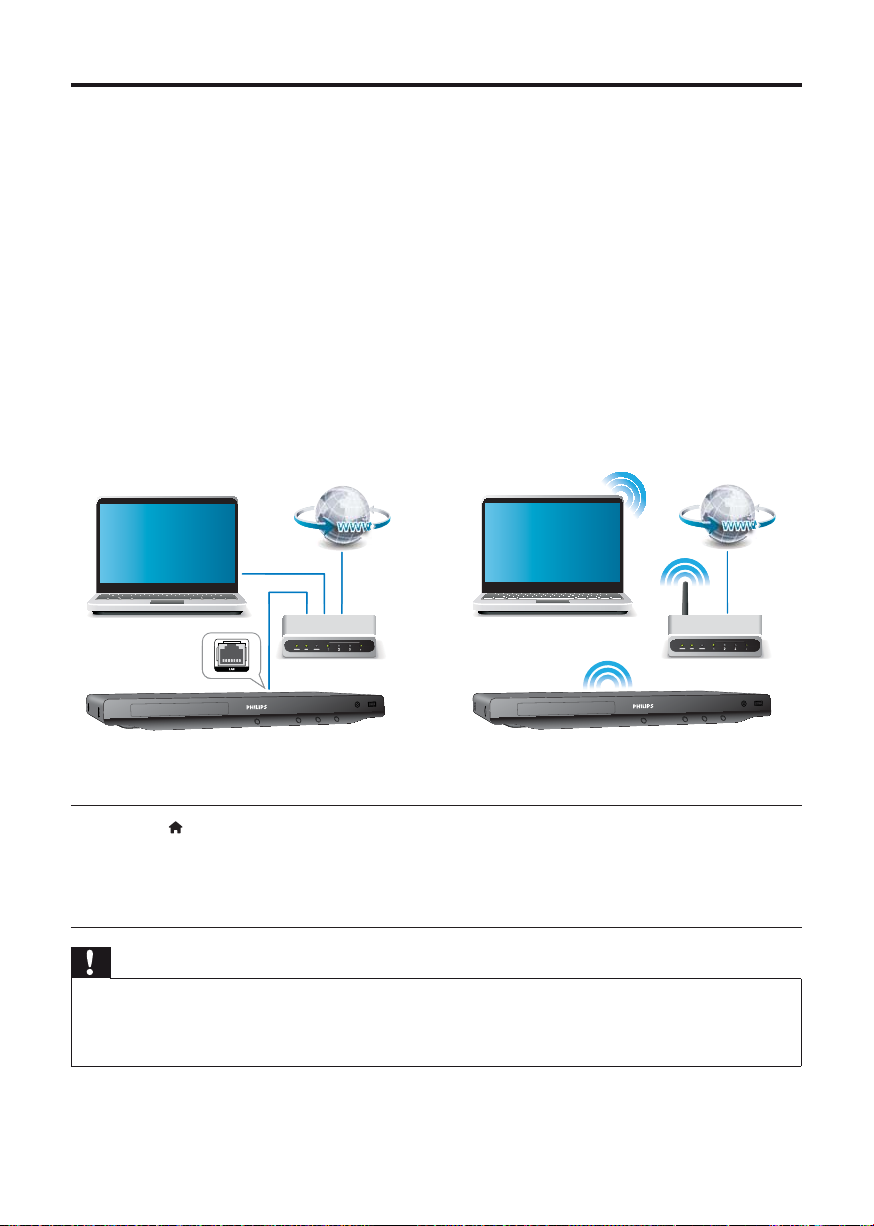
Εγκατάσταση δικτύου
Συνδέστε τη συσκευή σε ένα δίκτυο υπολογιστή και στο Internet, για να αποκτήσετε πρόσβαση
στις υπηρεσίες:
• Περιήγηση στον υπολογιστή (DLNA): αναπαραγωγή φωτογραφιών, μουσικής και βίντεο
από τον υπολογιστή σας.
• Περιήγηση στη Net TV: πρόσβαση σε ηλεκτρονικές υπηρεσίες, όπως φωτογραφίες,
μουσική και κατασ τήματα βίντεο.
• Ενημέρωση λογισμικού: ενημέρωση του λογισμικού της συσκευής αναπαραγωγής μέσω
του Internet.
• BD-Live: πρόσβαση σε ηλεκτρονικές δωρεάν λειτουργίες (αποκλειστικά για δίσκους Blu-ray
που υποστηρίζουν τη λειτουργία BD-Live).
1 Συνδέστε τη συσκευή σε ένα δίκτυο υπολογιστή και στο Internet, μέσω ενσύρματης
(Ethernet) ή ασύρματης σύνδεσης.
Η συσκευή αυτή έχει ενσωματωμένο Wi-Fi για ασύρματη σύνδεση.•
PC (DLNA)
PC (DLNA)
2 Εκτελέστε την εγκατάσταση δικτύου.
1), Επιλέξτε .
2), Επιλέξτε [Ρύθμιση] και πατήστε OK.
3), Επιλέξτε [Δικτύου] > [Εγκατάσταση δικτύου] και πατήστε OK.
4), Ακολουθήστε τις οδηγίες που εμφανίζονται στην οθόνη της τηλεόρασης για να
ολοκληρώσετε την εγκατάσταση.
Προσοχή
Πριν συνδεθείτε σε ένα δίκτυο, εξοικειωθείτε με το δρομολογητή του δικτύου, το λογισ μικό •
διακομιστ ή μέσων για DLNA και τις σχετικές αρχές περί δικτύων. Εάν χρειάζεται, διαβάστε τα
έγγραφα τεκμηρίωσ ης που συνοδεύουν τις συσκευές δικτύου. Η Philips δεν φέρει ευθύνη για τυχόν
απώλεια, φθορά ή καταστροφή δεδομένων.
16
EL
Page 17
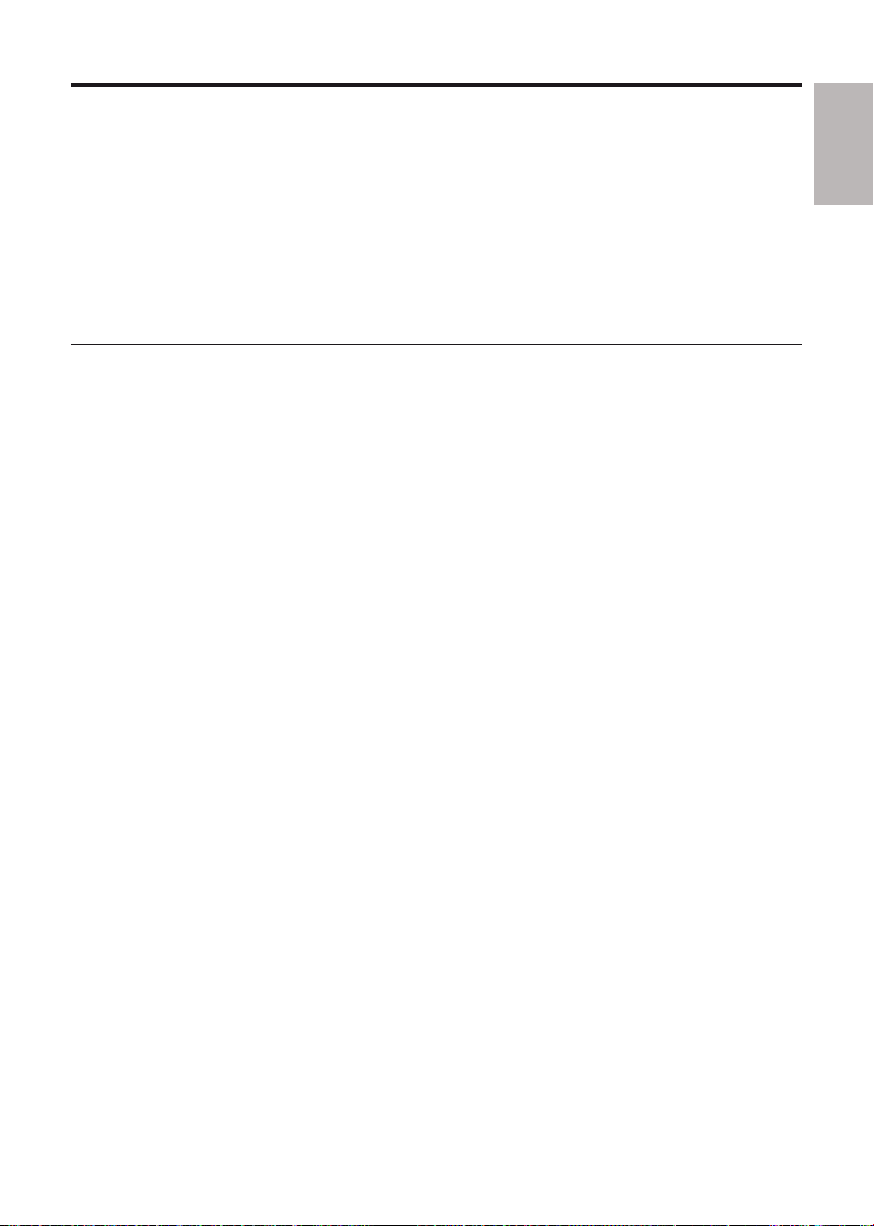
iPhone
Με μια οθόνη iPhone ως τηλεχειριστήριο, μπορείτε να αναζητάτε και να αναπαράγετε τα αρχεία
μέσων ενός δίσκου ή μιας συσκευής αποθήκευσης USB σε αυτή τη συσκευή αναπαραγωγής.
Τι χρειάζεστε
Πραγματοποιήστε λήψη της εφαρμογής χειρισμού μέσω smar tphone της Philips από το •
κατάστημα iTune στο iPhone σας.
Συνδέσ τε τη συσκευή σε ένα οικιακό δίκτυο (δείτε “Εγκατάσταση δικτύου”).•
Συνδέσ τε το iPhone σας στο ίδιο οικιακό δίκτυο (για λεπτομέρειες, δείτε το εγχειρίδιο •
χρήστη του iPhone).
Χειρισμός μέσω iPhone
1 Εισαγάγετε ένα δίσκο ή μια συσκευή αποθήκευσ ης USB στη συσκευή αναπαραγωγής.
2 Στην οθόνη του iPhone, επιλέξτε το εικονίδιο χειρισμού μέσω smartphone.
Εάν το εικονίδιο χειρισμού δεν εμφανίζεται, πραγματοποιήσ τε λήψη της εφαρμογής •
χειρισμού μέσω smartphone της Philips στο iPhone.
Μετά από μια αναζήτησ η, εμφανίζεται το όνομα της συσκευής αναπαραγωγής.•
3 Επιλέξτε αυτή τη συσκευή από την οθόνη του iPhone.
Ενεργοποιείται το iPhone που χρησιμοποιείται ως τηλεχειριστήριο για αυτή τη συσκευή »
αναπαραγωγής.
Τα πλήκτρα ελέγχου εμφανίζονται στην οθόνη του iPhone και οι λειτουργίες ελέγχου »
ενδέχεται να διαφέρουν από τις λειτουργίες αναπαραγωγής.
4 Από την οθόνη του iPhone, πατήστε την καρτέλα προέλευσης και επιλέξτε DISC ή USB.
Εμφανίζονται οι φάκελοι στο δίσκο ή τη συσκευή αποθήκευσης USB. »
5 Ανοίξτε ένα φάκελο και επιλέξτε ένα αρχείο προς αναπαραγωγή.
6 Πατήστε τα πλήκτρα ελέγχου στ ην οθόνη του iPhone για να χειριστείτε την αναπαραγωγή.
Για έξοδο από την εφαρμογή, πατήστε το κουμπί αρχικής οθόνης στο iPhone.•
Ελληνικά
17EL
Page 18
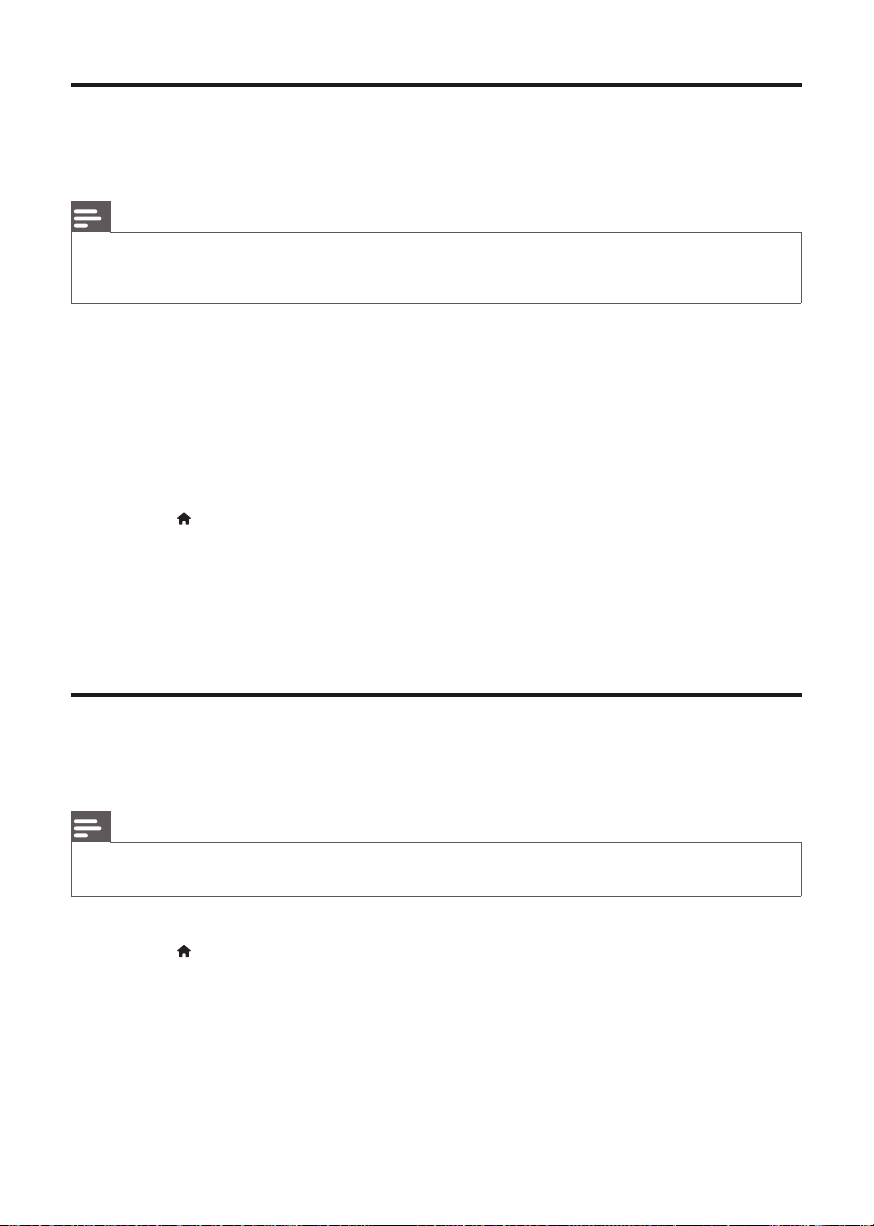
Περιήγηση στον υπολογιστή (DLNA)
Εάν συνδεθεί σε δίκτυο υπολογιστή, αυτή η συσκευή αναπαραγωγής με πιστοποίηση DLNA
προσφέρει τη δυνατότητα αναπαραγωγής βίντεο, μουσικής και φωτογραφιών από έναν υπολογιστή.
Σημείωση
Για να περιηγηθείτε σ το περιεχόμενο ενός υπολογιστή, βεβαιωθείτε ότι στον υπολογιστή έχει •
εγκατασταθεί λογισμικό διακομιστ ή μέσων DLNA (π.χ. Windows Media Player 11 ή μεταγενέσ τερης
έκδοσης).
1 Συνδέστε τη συσκευή σε ένα δίκτυο υπολογιστή (δείτε “Εγκατάσταση δικτύου”).
2 Στον υπολογιστή, στο λογισμικό διακομιστή μέσων DLNA (π.χ. Windows Media Player 11 ή
μεταγενέστερης έκδοσης), θα πρέπει να επιλέξετε τις εξής ρυθμίσεις:
a Κοινή χρήση των μέσων μου με αυτή τη συσκευή (δείτε το έγγραφο “Βοήθεια” στο
λογισμικό διακομιστή μέσων).
b Κοινή χρήση ή προσθήκη αρχείων στη βιβλιοθήκη (δείτε το έγγραφο “Βοήθεια” στο
λογισμικό διακομιστή μέσων).
3 Πατήστε .
4 Επιλέξτε [Περιήγηση στον υπολογιστή] και πατήστε OK.
Εμφανίζεται ένα πρόγραμμα περιήγησης περιεχομένου. »
5 Επιλέξτε ένα αρχείο και πατήστε OK για αναπαραγωγή.
Μπορείτε να χειριστείτε την αναπαραγωγή με τις λειτουργίες αναπαραγωγής του •
δίσκου.
Αναζήτηση στην υπηρεσία Net TV
Συνδέστε τη συσκευή στο Internet, για να αποκτήσετε πρόσβαση σε ηλεκτρονικές υπηρεσίες Net
TV, όπως ταινίες, φωτογραφίες, μουσική και παιχνίδια.
Σημείωση
Η Koninklijke Philips Electronics N.V. δεν φέρει καμία απολύτως ευθύνη για περιεχόμε νο που παρέχεται •
από τους παρόχους της υπηρεσίας Net T V.
1 Συνδέστε τη συσκευή σ το Internet (δείτε “Εγκατάστασ η δικτύου”).
2 Πατήστε .
3 Επιλέξτε [Περιήγηση στο Net TV] και πατήστε OK.
Εμφανίζεται η αρχική σελίδα της υπηρεσίας Net TV. »
4 Ακολουθήστε τις οδηγίες που εμφανίζονται στην οθόνη και χρησιμοποιήστε το
τηλεχειριστήριο για να περιηγηθείτε στην υπηρεσία Net TV.
EL
18
Page 19

Πλήκτρο Ενέργεια
Επιλογή υπηρεσίας ή στοιχείου.
OK Επιβεβαίωση επιλογής.
Επιστροφή σε προηγούμενη σελίδα ή διαγραφή του κειμένου που εισαγάγατε.
Πρόσβαση σε ενέργειες που σχετίζονται με την τρέχουσα δρασ τηριότητα.
Εισαγωγή αριθμών ή γραμμάτων (π.χ. διεύθυνση email και κωδικός πρόσβασης).
Για να διαγράψετε τους κωδικούς πρόσβασης και τα cookies από τη συσκευή, δείτε την ενότητα:
Αλλαγή ρυθμίσεων > Δίκτυο (κατάσταση δικτύου, Net TV...).
Ενοικίαση βίντεο από το Internet
Νοικιάστε βίντεο από ηλεκτρονικά καταστήματα μέσω της συσκευής.
Τι χρειάζεστε
Σύνδεσ η υψηλής ταχύτητας στο Ιnternet για τη συσκευή αναπαραγωγής.•
Σύνδεσ η HDMI μεταξύ της συσκευής και της τηλεόρασης.•
Μια κάρτα μνήμης SD τύπου SDHC Κατηγορίας 6, με χωρητικότητα τουλάχιστον 4GB.•
Σημείωση
Χρησιμοποιήσ τε μια κενή κάρτα SD. Η διαμόρφωσ η μιας κάρτας SD θα διαγράψει όλα τα περιεχόμενα •
της κάρτας.
Αυτή η υπηρεσία εξαρτάται από τη χώρα.
•
Ελληνικά
1 Συνδέστε τη συσκευή σ το Internet (δείτε “Εγκατάστασ η δικτύου”).
2 Εισαγάγετε μια κενή κάρτα SD στ ην υποδοχή SD CARD που βρίσκεται στο πίσω μέρος
της συσκευής.
3 Πατήστε .
4 Επιλέξτε [Περιήγηση στο Net TV] > Καταστήματα βίντεο.
5 Επιλέξτε ένα κατάστημα βίντεο και ακολουθήστε τις οδηγίες που εμφανίζονται στην
οθόνη για να νοικιάσετε και να παρακολουθήσετε ένα βίντεο.
Πραγματοποιείται λήψη του επιλεγμένου βίντεο στην κάρτα μνήμης SD. Μπορείτε να »
παρακολουθήσετε το βίντεο τώρα ή οποιαδήποτε στιγμή εντός της περιόδου ενοικίασής
του.
Μόνο σε αυτή τη συσκευή μπορείτε να παρακολουθήσετε το ληφθέν βίντεο που »
αποθηκεύσατε στην κάρτα SD.
6 Χρησιμοποιήστε το τηλεχειριστήριο για να εκτελέσετε και να χειριστείτε την
αναπαραγωγή του βίντεο.
19EL
Page 20

Χρήση Philips EasyLink
Η συσκευή υποστηρίζει Philips EasyLink, που χρησιμοποιεί το πρωτόκολλο HDMI CEC
(Έλεγχος ηλεκτρονικών καταναλωτικών προϊόντων). Μπορείτε να χρησιμοποιήσετε ένα μόνο
τηλεχειριστήριο για τον έλεγχο συσκευών συμβατών με EasyLink οι οποίες έχουν συνδεθεί μέσω
υποδοχών HDMI. Η Philips δεν εγγυάται 100% διαλειτουργικότητα με όλες τις συσκευές HDMI CEC.
1 Συνδέστε τις συσκευές που είναι συμβατές με HDMI CEC μέσω HDMI και ενεργοποιήστε
τις λειτουργίες HDMI CEC στην τηλεόραση και τις άλλες συνδεδεμένες συσκευές (για
λεπτομέρειες, ανατρέξτε στο εγχειρίδιο χρήσης της τηλεόρασης/άλλης συσκευής).
2 Πατήστε .
3 Επιλέξτε [Ρύθμιση] > [EasyLink].
4 Επιλέξτε [Ενεργοποίηση] στις επιλογές: [EasyLink], [Αναπαραγωγή με ένα πάτημα] και
[Αναμονή με ένα πάτημα].
Η λειτουργία EasyLink ενεργοποιείται. »
Αναπαραγωγή με ένα πάτημα
Κατά την αναπαραγωγή ενός δίσκου στη συσκευή, η τηλεόραση μεταβαίνει αυτόματα στη
σωστή πηγή εισόδου βίντεο.
Αναμονή με ένα πάτημα
Όταν μια συνδεδεμένη συσκευή (π.χ. τηλεόραση) τίθεται σε αναμονή από το δικό της
τηλεχειριστήριο, η συσκευή αναπαραγωγής τίθεται αυτόματα σε αναμονή.
20
EL
Page 21

3 Αλλαγή ρυθμίσεων
Αυτή η ενότητα σας βοηθά να αλλάξετε τις ρυθμίσεις της συσκευής.
1
2
3
Σημείωση
Δεν είναι δυνατή η α λλαγή μιας ανενεργής επιλογής μενού. •
Για να επιστρέψετε στο προηγούμε νο μενού, πατήστε • . Για έξοδο από το μενού, πατήστε .
Watch 3D video
Εικόνα
Πατήστε .
1
2 Επιλέξτε [Ρύθμιση] > [Βίντεο] για πρόσβασ η στις επιλογές ρύθμισης βίντεο.
• [Οθόνη τηλεόρασης]: Επιλογή του φορμά απεικόνισης εικόνας που ταιριάζει στην οθόνη
της τηλεόρασ ης.
• [Βίντεο HDMI]: Επιλογή ανάλυσης βίντεο HDMI.
• [Βάθος χρωμάτων HDMI]: Εμφάνιση χρωμάτων με περισσότερες σκιές και αποχρώσεις,
όταν το περιεχόμενο βίντεο εγγράφεται σε Deep Color (Βάθος χρωμάτων) και η τηλεόραση
υποστηρίζει αυτήν τη λειτουργία.
• [Ρυθμίσεις εικόνας]: Επιλογή προκαθορισμένης ρύθμισης χρωμάτων.
• [Χρήστης]: Επιλογή ρύθμισης προσωποποιημένης εικόνας. Η επιλογή αυτή
ενεργοποιείται μόνο όταν είναι επιλεγμένος ο [Χρήστης] κάτω από τις [Ρυθμίσεις
εικόνας] .
• [Προβολή βίντεο 3D]: Επιλογή εξόδου 3D ή 2D κατά την αναπαραγωγή ενός δίσκου
Blu-ray 3D. Η συσκευή αναπαραγωγής θα πρέπει να είναι συνδεδεμένη σε τηλεόραση 3D
μέσω HDMI.
Ελληνικά
21EL
Page 22

Σημείωση
Εάν θέλετε να αλ λάξετε μια ρύθμιση, βεβαιωθείτε ότι η τηλεόρασ η υποστ ηρίζει τη νέα ρύθμιση. •
Για τις ρυθμίσεις που σ χετίζονται με το HDMI, η τηλεόραση πρέπει να είναι συνδεδεμένη μέσω του HDMI. •
Για τη σύνδεση με καλώδιο σύνθετου σήματος (μέσω της υποδοχής • VIDEO), επιλέξτε ανάλυση βίντεο
480i/576i ή 480p/576p κάτω από την επιλογή [Βίντεο HDMI], για ενεργοποίηση της εξόδου βίντεο.
Ήχος
Πατήστε .
1
2 Επιλέξτε [Ρύθμιση] > [Ήχου] για πρόσβαση στις επιλογές ρύθμισης ήχου.
• [Νυκτερινή λειτουργία]: Επιλογή χαμηλού ήχου ή ήχου πλήρους δυναμικού εύρους. Η
νυκτερινή λειτουργία μειώνει την έντασ η των ισ χυρών ήχων και αυξάνει την έντασ η των
απαλών ήχων (π.χ. της ομιλίας).
• [Neo 6]: Ενεργοποίηση/απενεργοποίηση εφέ ήχου surround, που μετατρέπεται από ήχο 2
καναλιών.
• [Ήχος HDMI]: Ορισμός φορμά ήχου HDMI, όταν η συσκευή αναπαραγωγής είναι
συνδεδεμένη μέσω HDMI.
• [Ψηφιακός ήχος]: Επιλογή φορμά ήχου για την έξοδο ήχου, όταν η συσκευή
αναπαραγωγής είναι συνδεδεμένη μέσω ψηφιακού (ομοαξονικού) καλωδίου σύνδεσης.
• [Υποδειγματοληψία PCM]: Ορισμός ρυθμού δειγματοληψίας για έξοδο ήχου PCM, όταν
η συσκευή αναπαραγωγής είναι συνδεδεμένη μέσω ψηφιακού (ομοαξονικού) καλωδίου
σύνδεσης.
Σημείωση
Για τις ρυθμίσεις που σ χετίζονται με το HDMI, η τηλεόραση πρέπει να είναι συνδεδεμένη μέσω του •
HDMI.
Η νυχτερινή λειτουργία είναι διαθέσιμη μόνο για δίσκους DVD και Blu-ray κωδικοποιημένους σε Dolby.
•
Δίκτυο (κατάσταση δικτύου, Net TV...)
Πατήστε .
1
2 Επιλέξτε [Ρύθμιση] > [Δικτύου] για πρόσβαση στις επιλογές ρύθμισης δικτύου.
• [Εγκατάσταση δικτύου]: Έναρξη ενσύρματης ή ασύρματης εγκατάστασης για την
ενεργοποίηση του δικτύου.
• [Προβολή ρυθμίσεων δικτύου]: Προβολή της τρέχουσας κατάστασης του δικτύου.
• [Προβολή ρυθμίσεων ασύρματου δικτύου]: Προβολή της τρέχουσας κατάστασης της
σύνδεσης Wi-Fi.
• [Διαγραφή μνήμης Net TV]: Εκκαθάριση του ιστορικού του προγράμματος περιήγησ ης
Net TV (π.χ. cookies).
• [Ονομάστε το δίκτυό σας]: Ενεργοποίηση για μετονομασία της συσκευής αναπαραγωγής
προς προβολή, όταν η συσκευή είναι συνδεδεμένη σε ένα δίκτυο (μόνο για το χειρισμό
μέσω iPhone).
EL
22
Page 23

Προτιμήσεις (γλώσσες, γονικός έλεγχος...)
Πατήστε .
1
2 Επιλέξτε [Ρύθμιση] > [Προτιμώμενες] για πρόσβαση σ τις επιλογές ρύθμισης
προτιμήσεων.
• [Γλώσσα μενού]: Επιλογή γλώσσας μενού οθόνης.
• [Ήχος]: Επιλογή ομιλούμενης γλώσσας για βίντεο.
• [Υπότιτλοι]: Επιλογή γλώσσας υποτίτλων για βίντεο.
• [Μενού δίσκου]: Επιλογή γλώσσας μενού για δίσκο βίντεο.
• [Γονικός έλεγχος]: Περιορισμός δικαιωμάτων πρόσβασης στους δίσκους που εγγράφονται
με διαβαθμίσεις. Εισαγάγετε “0000” για πρόσβαση στις επιλογές περιορισμού. Για την
αναπαραγωγή όλων των δίσκων ανεξαρτήτως διαβάθμισ ης, επιλέξτε το επίπεδο ‘8’.
• [Προφύλαξη οθόνης]: Ενεργοποίηση/απενεργοποίηση λειτουργίας προφύλαξης οθόνης.
Εάν είναι ενεργοποιημένη, η οθόνη μεταβαίνει σε λειτουργία αδράνειας μετά από 10 λεπτά
αδράνειας (για παράδειγμα, σε λειτουργία παύσης ή διακοπής).
• [Αυτόματη αλλαγή υπότιτλων]: Ενεργοποίηση/απενεργοποίηση αλλαγής θέσης υποτίτλων.
Εάν είναι ενεργοποιημένη η λειτουργία αυτή, η θέσ η υποτίτλων αλλάζει αυτόματα
προσαρμοζόμενη στην οθόνη της τηλεόρασης (αυτή η λειτουργία είναι διαθέσιμη μόνο για
ορισμένες τηλεοράσεις της Philips).
• [Αλλαγή κωδικού πρόσβασης]: Ορισμός ή αλλαγή κωδικού πρόσβασ ης για την
αναπαραγωγή δίσκου περιορισμένων δικαιωμάτων πρόσβασης. Εισαγάγετε “0000” εάν
δεν έχετε κωδικό πρόσβασης ή ξεχάσατε τον κωδικό πρόσβασής σας.
• [Οθόνη]: Αλλαγή της φωτεινότητας της οθόνης της συσκευής.
• [Αυτόματη αναμονή]: Ενεργοποίησ η/απενεργοποίησ η αυτόματης μετάβασης σε λειτουργία
αναμονής. Εάν είναι ενεργοποιημένη η λειτουργία αυτή, η συσκευή αναπαραγωγής
μεταβαίνει σε κατάσταση αναμονής μετά από 30 λεπτά αδράνειας (για παράδειγμα, σε
λειτουργία παύσης ή διακοπής).
• [Γρήγορη αφύπνιση]: Ενεργοποίηση/απενεργοποίηση της συσκευής αναπαραγωγής, για
ταχύτερη επαναφορά από την κατάσταση αναμονής. Εάν απενεργοποιηθεί η γρήγορη
αφύπνιση, καταναλώνεται λιγότερη ισ χύς κατά την κατάσταση αναμονής.
• [VCD PBC]Εμφάνιση ή παράκαμψη του μενού περιεχομένων για δίσκους VCD και SVCD.
Ελληνικά
Σημείωση
Εάν η γλώσσα που προτιμάτε δεν περιλαμβάνεται στις επιλογές ομιλούμενης γλώσσας ή υποτίτλων •
του δίσκου, μπορείτε να επιλέξετε [Άλλα] από τις επιλογές μενού και να εισαγάγετε τον 4ψήφιο
κωδικό γλώσσας που μπορείτε να βρείτε στο πίσω μέρος του παρόντος εγχειριδίου.
Εάν επιλέξετε μια γλώσσα που δεν συμπεριλαμβάνεται σ τις επιλογές ενός δίσκου, η συσκευή
•
αναπαραγωγής χρησιμοποιεί την προεπιλεγμένη γλώσσα του δίσκου.
23EL
Page 24

Επιλογές για προχωρημένους (απαλοιφή μνήμης...)
Πατήστε .
1
2 Επιλέξτε [Ρύθμιση] > [Για προχωρημένους] για πρόσβαση στις επιλογές ρύθμισης για
προχωρημένους.
• [Ασφάλεια BD-Live]: Περιορισμός ή παραχώρησ η δικαιωμάτων πρόσβασης στις υπηρεσίες
BD-Live (αποκλεισ τικά για μη εμπορική χρήση, δίσκοι BD-Live δημιουργημένοι από χρήσ τες).
• [Ενημέρωση λογισμικού]: Επιλογή ενημέρωσης λογισμικού από ένα δίκτυο ή μια συσκευή
αποθήκευσης USB.
• [Απαλοιφή μνήμης]: Διαγραφή της προηγούμενης λήψης BD-Live στη συσκευή
αποθήκευσης USB ή την κάρτα SD. Δημιουργείται αυτόματα ένας φάκελος “BUDA”, για την
αποθήκευση της λήψης BD-Live.
• [Τοπική αποθήκευση]: Επιλέξτε μια συσκευή αποθήκευσης USB/κάρτα SD για την
αποθήκευση των ληφθέντων αρχείων BD-Live.
• [Κωδικός VOD DivX
τη συσκευή αναπαραγωγής.
• [Πληροφορίες έκδοσης.]: Εμφάνισ η της έκδοσ ης λογισμικού της συσκευής.
• [Επαναφορά εργ. ρυθμίσεων]: Επαναφορά της συσκευής στις προεπιλεγμένες εργοστασιακές
ρυθμίσεις, με εξαίρεση τον κωδικό πρόσβασης και το επίπεδο γονικού ελέγχου.
Σημείωση
Δεν μπορείτε να περιορίσετε τα δικαιώματα πρόσβασης Internet σε δίσκους Blu-ray εμπορικής χρήσ ης. •
Πριν αγοράσετε βίντεο DivX και για να μπορείτε να τα αναπαράγετε σε αυτή τ η συσκευή αναπαραγωγής, •
δηλώστε τη συσκευή στη διεύθυνση www.divx.com, με τον κωδικό DivX VOD.
®
]: Εμφάνιση του κωδικού εγγραφής/ακύρωσης εγγραφής DivX® για
24
EL
Page 25

4 Ενημέρωση λογισμικού
Πριν πραγματοποιήσετε ενημέρωση του λογισμικού της συσκευής, ελέγξτε την τρέχουσα έκδοση
λογισμικού:
Πατήστε •
στη συνέχεια, πατήστε OK.
, επιλέξτε [Ρύθμιση] > [Για προχωρημένους] > [Πληροφορίες έκδοσης.] και,
Ενημέρωση λογισμικού μέσω Internet
Σύνδεση της συσκευής σ το Internet (δείτε “Εγκατάσ τασ η δικτύου”).
1
2 Πατήστε , και επιλέξτε [Ρύθμιση].
3 Επιλέξτε [Για προχωρημένους] > [Ενημέρωση λογισμικού] > [Δίκτυο].
Εάν εντοπιστεί μέσο αναβάθμισης, θα σας ζητηθεί να ξεκινήσετε τη διαδικασία ενημέρωσης. »
4 Ακολουθήστε τις οδηγίες που εμφανίζονται στην οθόνη της τηλεόρασης, για να
πραγματοποιήσετε ενημέρωση του λογισμικού.
Μόλις ολοκληρωθεί η διαδικασία ενημέρωσης, η συσκευή αναπαραγωγής απενεργοποιείται »
και επανενεργοποιείται αυτόματα.
Ενημέρωση λογισμικού μέσω USB
Αναζητήστε την τελευταία έκδοση λογισμικού στη διεύθυνση www.philips.com/support.
1
Αναζητήστε το μοντέλο σας και κάντε κλικ στο “Λογισμικό και προγράμματα οδήγησης”.•
2 Λήψη του λογισμικού σε συσκευή αποθήκευσης USB.
a Αποσυμπιέστε το ληφθέν αρχείο και βεβαιωθείτε ότι το όνομα του αποσυμπιεσμένου
φακέλου είναι “UPG _ALL”.
b Τοποθετήστε το φάκελο “UPG_ALL” στο ριζικό κατάλογο.
3 Συνδέστε τη συσκευή αποθήκευσης USB στην υποδοχή (USB) της συσκευής
αναπαραγωγής.
4 Πατήστε , και επιλέξτε [Ρύθμιση].
5 Επιλέξτε [Για προχωρημένους] > [Ενημέρωση λογισμικού] > [USB].
Εάν εντοπιστεί μέσο αναβάθμισης, θα σας ζητηθεί να ξεκινήσετε τη διαδικασία ενημέρωσης. »
6 Ακολουθήστε τις οδηγίες που εμφανίζονται στην οθόνη της τηλεόρασης, για να
πραγματοποιήσετε ενημέρωση του λογισμικού.
Μόλις ολοκληρωθεί η διαδικασία ενημέρωσης, η συσκευή αναπαραγωγής απενεργοποιείται »
και επανενεργοποιείται αυτόματα.
Ελληνικά
Προσοχή
Μην διακόπτετε την τροφοδοσία και μην αφαιρείτε τη συσκευή αποθήκευσης USB όταν πραγματοποιείται •
ενημέρωση λογισμικού, καθώς ενδέχεται να προκαλέσετε ζημιά στη συσκευή αναπαραγωγής.
25EL
Page 26

5 Προδιαγραφές
Σημείωση
Οι προδιαγραφές ενδέχεται να αλλάξουν χωρίς προειδοποίηση •
Κωδικός περιοχής
Η συσκευή έχει τη δυνατότητα αναπαραγωγής δίσκων με τους παρακάτω κωδικούς περιοχής.
DVD Blu-ray Χώρες
Ευρώπη, Ηνωμένο Βασίλειο
B
Μέσα με δυνατότητα αναπαραγωγής
Βίντεο BD, BD 3D•
Βίντεο DVD, DVD+R/+RW, DVD-R /-RW, DVD+R /-R DL (δύο επιπέδων)•
VCD/SVCD•
CD ήχου, CD-R /CD-RW, μέσων MP3, μέσων WMA, αρχείων JPEG•
μέσων DivX (Ultra)/DivX Plus HD, μέσων MKV•
Συσκευή αποθήκευσης USB•
Φορμά αρχείων
Βίντεο: .avi, .divx, .mp4, .mkv, .wmv•
Ήχος: .mp3, .wma, .wav•
Εικόνα: .jpg, .gif, .png•
Βίντεο
Σύστημα σημάτων: PAL / NTSC•
Έξοδος εικόνας σύνθετου σήματος: 1 Vp-p (75 ohm)•
Έξοδος HDMI 480p, 576p, 720p, 1080i, 1080p, 1080p24•
Ήχος
Αναλογική έξοδος 2 καναλιών•
Μπροσ τινή έξοδος ήχου L/R : 2 Vrms (> 1 kohm)•
Ψηφιακή έξοδος: 0,5 Vp-p (75 ohm)•
Ομοαξονικό καλώδιο•
Έξοδος HDMI•
Συχνότητα δειγματοληψίας:•
MP3: 32 kHz, 44,1 kHz, 48 kHz•
WMA: 44,1 kHz, 48 kHz•
Σταθερός ρυθμός bit:•
MP3: 112 kbps - 320 kpbs•
WMA: 48 kpbs - 192 kpbs•
26
EL
Page 27

USB
Συμβατότητα: Hi-Speed USB (2.0)•
Υποστήριξη κατηγορίας: USB Mass Storage Class•
Σύστημα αρχείων: FAT16, FAT32•
HDD υποστήριξης (ένας φορητός σκληρός δίσκος): ενδέχεται να απαιτείται εξωτερική •
πηγή τροφοδοσίας.
Κύρια μονάδα
Διαβάθμιση τροφοδοσίας: AC 220-240V~, 50 Hz•
Κατανάλωση ρεύματος: 18 W•
Κατανάλωσ η ρεύματος σε λειτουργία αναμονής •
(απενεργοποιημένη γρήγορη αφύπνιση): < 0,18 W
Διαστάσεις (π x υ x β): 435 x 42 x 208,5 mm •
Καθαρό βάρος: 1,65 κιλά•
Παρεχόμενα αξεσουάρ
Τηλεχειριστήριο και μπαταρίες•
Εγχειρίδιο χρήσης•
Πολύγλωσσο εγχειρίδιο χρήσης σε CD-ROM (μόνο για χώρες της Ηπειρωτικής Ευρώπης)•
Προδιαγραφές λέιζερ
Τύπος λέιζερ (δίοδος): AlGaInN (BD), AlGaInP (DVD/CD)•
Μήκος κύματος: 400 ~ 410nm (BD), 650 ~ 663nm (DVD), 770 ~800nm (CD)•
Ισχύς εξόδου (Μέγ. διαβαθμίσεις): 20mW (BD), 7mW (DVD), 7mW (CD)•
Ελληνικά
27EL
Page 28

6 Αντιμετώπιση προβλημάτων
Προειδοποίηση
Κίνδυνος ηλεκτροπληξίας. Μην αφαιρείτε ποτέ το περίβλημα της συσκευής. •
Εάν θέλετε να εξακολουθήσει να ισχύει η εγγύηση, μην επιχειρήσετε να επιδιορθώσετε τη
συσκευή μόνοι σας.
Εάν αντιμετωπίσετε προβλήματα κατά τη χρήση της συσκευής, ελέγξτε τα παρακάτω σημεία πριν
ζητήσετε επισκευή. Εάν συνεχίζετε να αντιμετωπίζετε προβλήματα, δηλώστε τη συσκευή σας και
λάβετε υποστήριξη στη διεύθυνση www.philips.com/welcome.
Εάν επικοινωνήσετε με τη Philips, θα σας ζητηθεί ο αριθμός μοντέλου και ο αριθμός σειράς της
συσκευής. Ο αριθμός μοντέλου και ο αριθμός σειράς βρίσκονται στο πίσω μέρος της συσκευής
σας. Σημειώστε τους αριθμούς εδώ:
Αριθμός μοντέλου __________________________
Αριθμός σειράς ____________________________
Κύρια μονάδα
Τα κουμπιά της συσκευής δεν λειτουργούν.
Αποσυνδέστε τη συσκευή από την τροφοδοσία για μερικά δευτερόλεπτα και στη συνέχεια •
επανασυνδέστε.
Εικόνα
Δεν προβάλλεται εικόνα.
Βεβαιωθείτε ότι η τηλεόρασ η έχει μεταβεί σ τη σωσ τή είσοδο πηγής για τη συσκευή.•
Για τη σύνδεσ η με καλώδιο σύνθετου σήματος (μέσω της υποδοχής • VIDEO) στην
τηλεόραση, επιλέξτε σ τη συσκευή αναπαραγωγής ανάλυσ η βίντεο 480i/576i ή 480p/576p
κάτω από την επιλογή [Βίντεο HDMI], για ενεργοποίηση της εξόδου βίντεο.
Δεν υπάρχει εικόνα στη σύνδεση HDMI.
Βεβαιωθείτε ότι το καλώδιο HDMI δεν είναι ελαττωματικό. Διαφορετικά, αντικαταστήστε •
το με ένα καινούργιο καλώδιο HDMI.
Στο τηλεχειριστήριο πατήστε •
επαναφορά της οθόνης. Περιμένετε 10 δευτερόλεπτα για αυτόματη επαναφορά.
Εάν η συσκευή είναι συνδεδεμένη σε συσκευή προβολής χωρίς εξουσιοδότηση μέσω •
καλωδίου HDMI, ενδέχεται να μην είναι δυνατή η έξοδος σήματος εικόνας/ήχου.
Ο δίσκος δεν αναπαράγει βίντεο υψηλής ευκρίνειας.
Βεβαιωθείτε ότι ο δίσκος περιέχει βίντεο υψηλής ευκρίνειας.•
Βεβαιωθείτε ότι η τηλεόραση υποστ ηρίζει βίντεο υψηλής ευκρίνειας. •
και στη συνέχεια, πατήστε “731” (αριθμητικά κουμπιά) για
28
EL
Page 29

Ήχος
Δεν υπάρχει έξοδος ήχου από την τηλεόραση.
Βεβαιωθείτε ότι τα καλώδια ήχου είναι συνδεδεμένα στην είσοδο ήχου της τηλεόρασης.•
Βεβαιωθείτε ότι η τηλεόρασ η έχει μεταβεί σ τη σωσ τή είσοδο πηγής για τη συσκευή.•
Δεν υπάρχει έξοδος ήχου από τα ηχεία της εξωτερικής συσκευής ήχου (home cinema/
ενισχυτής).
Βεβαιωθείτε ότι τα καλώδια ήχου είναι συνδεδεμένα στην είσοδο ήχου της συσκευής •
ήχου.
Συνδέσ τε την εξωτερική συσκευή ήχου στη σωστή είσοδο πηγής ήχου.•
Δεν υπάρχει ήχος από σύνδεση HDMI.
Ενδέχεται να μην παράγεται ήχος από την έξοδο HDMI εάν η συνδεδεμένη συσκευή δεν •
είναι συμβατ ή με HDCP ή είναι συμβατή μόνο με το πρότυπο DVI.
Δεν υπάρχει έξοδος δευτερεύοντος ήχου για τη λειτουργία Picture-in-Picture.
Όταν έχετε ενεργοποιήσει την επιλογή • [Bitstream] στο μενού [Ήχος HDMI] ή [Ψηφιακός
ήχος] , πραγματοποιείται σίγαση του διαδραστικού ήχου, όπως του ήχου για τη
λειτουργία Picture-in-Picture. Καταργήστε την επιλογή του [Bitstream].
Αναπαραγωγή
Δεν είναι δυνατή η αναπαραγωγή δίσκων.
Καθαρίστε το δίσκο. •
Βεβαιωθείτε ότι ο δίσκος έχει τοποθετηθεί σωστά.•
Βεβαιωθείτε ότι η συσκευή αναπαραγωγής υποστηρίζει αυτόν το δίσκο. Δείτε •
“Προδιαγραφές”.
Βεβαιωθείτε ότι η συσκευή υποστηρίζει τον κωδικό περιοχής του DVD ή BD.•
Για DVD±RW ή DVD±R, βεβαιωθείτε ότι ο δίσκος έχει ολοκληρωθεί.•
Δεν είναι δυνατή η αναπαραγωγή αρχείων βίντεο DivX.
Βεβαιωθείτε ότι το αρχείο βίντεο DivX έχει ολοκληρωθεί. •
Βεβαιωθείτε ότι η επέκταση του ονόματος του αρχείου βίντεο είναι σωστή. •
Για την αναπαραγωγή αρχείων DivX με προστασία DRM από μια συσκευή αποθήκευσης •
USB, συνδέστε τη συσκευή αναπαραγωγής σε μια τηλεόραση μέσω HDMI.
Οι υπότιτλοι DivX δεν εμφανίζονται σωστά.
Βεβαιωθείτε ότι το αρχείο υποτίτλων έχει το ίδιο όνομα με το αρχείο βίντεο DivX. •
Βεβαιωθείτε ότι η επέκταση του ονόματος του αρχείου υποτίτλων υποσ τηρίζεται από τη •
συσκευή (.sr t, .sub, .txt, .ssa, ή .smi).
Δεν είναι δυνατή η ανάγνωση των περιεχομένων μιας συνδεδεμένης συσκευής αποθήκευσης USB.
Βεβαιωθείτε ότι το φορμά της συσκευής αποθήκευσης USB είναι συμβατό με τη συσκευή •
αναπαραγωγής.
Βεβαιωθείτε ότι το σύστημα αρχείων στη συσκευή αποθήκευσης USB υποσ τηρίζεται από •
τη συσκευή.
Για ένα φορητό σκληρό δίσκο (HDD), ενδέχεται να απαιτείται εξωτερική πηγή τροφοδοσίας. •
Στην τηλεόραση εμφανίζεται η ένδειξη ανύπαρκτης καταχώρισης ή η ένδειξη ‘x’.
Η λειτουργία δεν είναι δυνατή. •
Ελληνικά
29EL
Page 30

Η λειτουργία EasyLink δεν λειτουργεί.
Βεβαιωθείτε ότι η συσκευή είναι συνδεδεμένη σ την τηλεόραση EasyLink της Philips και •
η επιλογή EasyLink είναι ενεργοποιημένη (δείτε “Χρήσ η της συσκευής αναπαραγωγής
δίσκων Blu-ray” > “Χρήση Philips EasyLink ”).
Δεν είναι δυνατή η μετάβαση στις λειτουργίες BD-Live.
Βεβαιωθείτε ότι η συσκευή αναπαραγωγής είναι συνδεδεμένη στο δίκτυο (δείτε “Χρήση •
της συσκευής αναπαραγωγής δίσκων Blu-ray” > “Εγκατάσταση δικτύου”).
Βεβαιωθείτε ότι έχει ολοκληρωθεί η εγκατάσταση δικτύου (δείτε “Χρήση της συσκευής •
αναπαραγωγής δίσκων Blu-ray” > “Εγκατάσταση δικτύου”).
Βεβαιωθείτε ότι ο δίσκος Blu-ray υποστηρίζει τις λειτουργίες BD-Live.•
Πραγματοποιήστε εκκαθάριση του χώρου αποθήκευσ ης της μνήμης (δείτε “Αλλαγή •
ρυθμίσεων” > “Επιλογές για προχωρημένους (ασφάλεια BD-Live, απαλοιφή μνήμης...)”).
Δίκτυο
Δεν βρέθηκε ασύρματο δίκτυο ή είναι παραμορφωμένο.
Βεβαιωθείτε ότι δεν υπάρχουν παρεμβολές στο ασύρματο δίκτυο από φούρνο •
μικροκυμάτων, τηλέφωνα DECT ή λοιπές συσκευές Wi-Fi στην περιοχή.
Εάν το ασύρματο δίκτυο δεν λειτουργεί σωστά, δοκιμάστε εγκατάσταση ενσύρματου •
δικτύου (δείτε “Εγκατάσταση δικτύου”).
Η Net TV δε λειτουργεί.
Ελέγξτε τη σύνδεση δρομολογητή (ανατρέξτε στο εγχειρίδιο χρήσης για το δρομολογητή).•
Η ταχύτητα περιήγησης σε αρχεία υπολογιστή ή Net TV είναι πολύ χαμηλή.
Ανατρέξτε στο εγχειρίδιο χρήσης του ασύρματου δρομολογητή σας για πληροφορίες •
σχετικά με το εύρος σε εσωτερικό χώρο, το ρυθμό μεταφοράς και τυχόν άλλους
παράγοντες για την ποιότητα του σήματος.
Απαιτείται σύνδεση υψηλής ταχύτητας σ το Ιnternet για τη λειτουργία του δρομολογητή σας.•
Βίντεο 3D
Δεν μπορώ να δω εφέ 3D
Βεβαιωθείτε ότι η έξοδος 3D είναι ενεργοποιημένη (δείτε “Χρήσ η της συσκευής •
αναπαραγωγής δίσκων Blu-ray” > “Αναπαραγωγή βίντεο Blu-ray 3D”).
Βεβαιωθείτε ότι ο δίσκος που αναπαράγεται είναι συμβατός με την τεχνολογία Blu-ray 3D.•
Βεβαιωθείτε ότι η τηλεόρασ η είναι συμβατή με την τεχνολογία 3D και HDMI και ότι η •
τηλεόραση είναι ρυθμισμένη στη λειτουργία 3D (ανατρέξτε στο εγχειρίδιο χρήσης της
τηλεόρασης).
Βεβαιωθείτε ότι τα γυαλιά 3D είναι ενεργοποιημένα (ανατρέξτε σ το εγχειρίδιο χρήσης της •
τηλεόρασης).
EL
30
Page 31

‘Blu-ray’, ‘Blu-ray Disc’, ‘Blu-ray Disc’ logo, ‘Blu-ray 3D’ and ‘Blu-ray 3D’
logo are the trademarks of Blu-ray Disc Association.
HDMI, and HDMI logo and High-Definition Multimedia Interface are trademarks or
registered trademarks of HDMI licensing LLC in the United States and other countries.
DLNA®, the DLNA Logo and DLNA CERTIFIED® are trademarks, service marks, or
certification marks of the Digital Living Network Alliance.
The Wi-Fi CERTIFIED Logo is a certification mark of the Wi-Fi Alliance.
Manufactured under license from Dolby Laboratories. Dolby and the double-D
symbol are trademarks of Dolby Laboratories.
Manufactured under license under U.S. Patent #’s: 5,451,942; 5,956,674;
5,974,380; 5,978,762; 6,226,616; 6,487,535; 7,212,872; 7,333,929; 7,392,195; 7,272,567 & other
U.S. and worldwide patents issued & pending. DTS and the Symbol are registered trademarks, &
DTS-HD, DTS-HD Master Audio, and the DTS logos are trademarks of DTS, Inc. Product includes
software. © DTS, Inc. All Rights Reserved.
ABOUT DIVX VIDEO: DivX® is a digital video format created by DivX, Inc. This is
an official DivX Certified
®
device that plays DivX video. Visit divx.com for more information and
software tools to convert your files into DivX video.
ABOUT DIVX VIDEO-ON-DEMAND: This DivX Certified
®
device must be registered in order to
play purchased DivX Video-on-Demand ( VOD) movies. To obtain your registration code, locate the
DivX VOD section in your device setup menu. Go to vod.divx.com for more information on how to
complete your registration.
®
DivX
, DivX Certified®, DivX Plus™ HD and associated logos are registered trademarks of DivX, Inc.
and are used under license.
DivX Certified
®
to play DivX® and DivX Plus™ HD (H.264/MKV) video up to 1080p HD including
premium content.
31
Page 32

BONUSVIEW™
‘BD LIVE’ and ‘BONUSVIEW’ are trademarks of Blu-ray Disc Association.
‘DVD Video’ is a trademark of DVD Format/Logo Licensing Corporation.
SDHC Logo is a trademark of SD-3C, LLC.
Java and all other Java trademarks and logos are trademarks or registered trademarks of Sun
Microsystems, Inc. in the United States and/or other countries.
32
Page 33

Philips Consumer Lifestyle
_
_
SGP-1112-CE-BDP6000 CE2011
.............................................................. ........................................................................................
(Report No. / Numéro du Rapport) (Year in which the CE mark is affixed / Année au cours
de laquelle le marquage CE a été apposé)
EC DECLARATION OF CONFORMITY
(DECLARATION DE CONFORMITE CE)
We / Nous, PHILIPS CONSUMER LIFESTYLE B.V.
TUSSENDIEPEN 4, 9206 AD DRACHTEN, THE NETHERLANDS
Declare under our responsibility that the electrical product(s):
(Déclarons sous notre propre responsabilité que le(s) produit(s) électrique(s):)
....................................................................... ...........................................................
(brand name, nom de la marque) (Type version or model, référence ou modèle)
To which this declaration relates is in confirmity with the following harmonized standards:
(Auquel cette déclaration se rapporte, est conforme aux normes harmonisées suivantes)
Following the provisions of :
(Conformément aux exigences essentielles et autres dispositions pertinentes de:)
And are produced under a quality scheme at least in conformity with ISO 9001 or CENELEC
Permanent Documents
(Et sont fabriqués conformément à une qualité au moins conforme à la norme ISO 9001 ou aux Documents Permanents CENELEC)
Remarks:
(Remarques:)
PHILIPS BDP6000/12
..............................................................................................
(title, number and date of issue of the standard / titre, numéro et date de parution de la norme)
EN60065:2002, A1:2006, A11:2008
EN55013:2001, A1:2003, A2:2006
EN55020:2007
EN55022:2006, A1:2007
EN55024:1998, A1:2001, A2:2003
EN61000-3-2:2006
EN61000-3-3:2008
EN62311:2008
IEC62087:2008
IEC62301:2005
EN300 328-1 V1.7.1:2006
EN301 489-1 V1.8.1:2008
EN301 489-17 V2.1.1:2009
2006/95/EC (Low Voltage Directive / Directive Basse Tension 2006/95/CE)
2004/108/EC
1999/5/EC (R&TTE Directive / Directive R&TTE 1999/5/CE)
2009/125/EC (ErP Directive / Directive ErP 2009/125/CE)
EC1275/2008 (Regulation for ErP Directive / Reglement pour les ErP Directive)
Safety : SG ITS-3010; SG ITS-3010 A1; SG ITS-3010 A2
EMC : ACS-E10917; ACS-E10917-1; ACS-E10917-2
EMF : NEI-EMF-1-1010C097; NEI-EMF-1-1010C097A
RTTE : ACS-R10283; ACS-R10283-1; ACS-R10283-2; ACS-R10283-3; ACS-R10284;
ACS-R10284-1; ACS-R10284-2; ACS-R10284-3
(Name / Nom de l’entreprise)
(address / adresse)
Blu-ray Disc Player
(product description, description du produit)
(EMC Directive / Directive EMC 2004/108/CE)
Drachten, The Netherlands, March 21, 2011 A. Speelman, CL Compliance Manager
........................................................... .....................................................................................................
(place,date / lieu, date)
(signature, name and function / signature, nom et fonction)
33
Page 34

Abkhazian 6566
Afar 6565
Afrikaans 6570
Amharic 6577
Arabic 6582
Armenian 7289
Assamese 6583
Avestan 6569
Aymara 6589
Azerhaijani 6590
Bahasa Melayu 7783
Bashkir 6665
Belarusian 6669
Bengali 6678
Bihari 6672
Bislama 6673
Bokmål, Norwegian 7866
Bosanski 6683
Brezhoneg 6682
Bulgarian 6671
Burmese 7789
Castellano, Español 6983
Catalán 6765
Chamorro 6772
Chechen 6769
Chewa; Chichewa; Nyanja 7889
9072
Ё᭛
Chuang; Zhuang 9065
Church Slavic; Slavonic 6785
Chuvash 6786
Corsican 6779
Česky 6783
Dansk 6865
Deutsch 6869
Dzongkha 6890
English 6978
Esperanto 6979
Estonian 6984
Euskara 6985
6976
Faroese 7079
Français 7082
Frysk 7089
Fijian 7074
Gaelic; Scottish Gaelic 7168
Gallegan 7176
Georgian 7565
Gikuyu; Kikuyu 7573
Guarani 7178
Gujarati 7185
Hausa 7265
Herero 7290
Hindi 7273
Hiri Motu 7279
Hrwatski 6779
Ido 7379
Interlingua (International)7365
Interlingue 7365
Inuktitut 7385
Inupiaq 7375
Irish 7165
Íslenska 7383
Italiano 7384
Ivrit 7269
Japanese 7465
Javanese 7486
Kalaallisut 7576
Kannada 7578
Kashmiri 7583
Kazakh 7575
Kernewek 7587
Khmer 7577
Kinyarwanda 8287
Kirghiz 7589
Komi 7586
Korean 7579
Kuanyama; Kwanyama 7574
Kurdish 7585
Lao 7679
Latina 7665
Latvian 7686
Letzeburgesch; 7666
Limburgan; Limburger 7673
Lingala 7678
Lithuanian 7684
Luxembourgish; 7666
Macedonian 7775
Malagasy 7771
Magyar 7285
Malayalam 7776
Maltese 7784
Manx 7186
Maori 7773
Marathi 7782
Marshallese 7772
Moldavian 7779
Mongolian 7778
Nauru 7865
Navaho; Navajo 7886
Ndebele, North 7868
Ndebele, South 7882
Ndonga 7871
Nederlands 7876
Nepali 7869
Norsk 7879
Northern Sami 8369
North Ndebele 7868
Norwegian Nynorsk; 7878
Occitan; Provencal 7967
Old Bulgarian; Old Slavonic 6785
Oriya 7982
Oromo 7977
Ossetian; Ossetic 7983
Pali 8073
Panjabi 8065
Persian 7065
Polski 8076
Português 8084
Pushto 8083
Russian 8285
Quechua 8185
Raeto-Romance 8277
Romanian 8279
Rundi 8278
Samoan 8377
Sango 8371
Sanskrit 8365
Sardinian 8367
Serbian 8382
Shona 8378
Shqip 8381
Sindhi 8368
Sinhalese 8373
Slovensky 8373
Slovenian 8376
Somali 8379
Sotho; Southern 8384
South Ndebele 7882
Sundanese 8385
Suomi 7073
Swahili 8387
Swati 8383
Svenska 8386
Tagalog 8476
Tahitian 8489
Tajik 8471
Tamil 8465
Tatar 8484
Telugu 8469
Thai 8472
Tibetan 6679
Tigrinya 8473
Tonga (Tonga Islands) 8479
Tsonga 8483
Tswana 8478
Türkçe 8482
Turkmen 8475
Twi 8487
Uighur 8571
Ukrainian 8575
Urdu 8582
Uzbek 8590
Vietnamese 8673
Volapuk 8679
Walloon 8765
Welsh 6789
Wolof 8779
Xhosa 8872
Yiddish 8973
Yoruba 8979
Zulu 9085
34
Page 35

License Texts and Acknowledgements for any open source software used in
this Philips product
Instructions to obtain source code for this software can be found in the user manual, or in the supplied safety
leaet (if available).
1. U-boot
#
# (C) Copyright 2000 - 2008
# Wolfgang Denk, DENX Software Engineering, wd@denx.de.
#
# See le CREDITS for list of people who contributed to this
# project.
#
# This program is free software; you can redistribute it and/or
# modify it under the terms of the GNU General Public License as
# published by the Free Software Foundation; either version 2 of
# the License, or (at your option) any later version.
#
# This program is distributed in the hope that it will be useful,
# but WITHOUT ANY WARRANT Y; without even the implied warranty of
# MERCHANTABILIT Y or FITNESS FOR A PARTICULAR PURPOSE. See the
# GNU General Public License for more details.
#
# You should have received a copy of the GNU General Public License
# along with this program; if not, write to the Free Software
# Foundation, Inc., 59 Temple Place, Suite 330, Boston,
# MA 02111-1307 USA
#
A copy of the GPL is included below at item 2.
2. Linux kernel
NOTE! This copyright does *not* cover user programs that use kernel services by normal system calls - this is
merely considered normal use of the kernel, and does *not* fall under the heading of “derived work”.
Also note that the GPL below is copyrighted by the Free Software Foundation, but the instance of code that it
refers to (the linux kernel) is copyrighted by me and others who actually wrote it.
Also note that the only valid version of the GPL as far as the kernel is concerned is _this_ par ticular ver sion of
the license (ie v2, not v2.2 or v3.x or whatever), unless explicitly otherwise stated.
----------------------------------------
GNU GENER AL PUBLIC LICENSE
Copyright (C) 1989, 1991 Free Software Foundation, Inc.
675 Mass Ave, Cambridge, MA 02139, USA
Ever yone is permitted to copy and distribute verbatim copies of this license document, but changing it is not
allowed.
The licenses for most software are designed to take away your freedom to share and change it. By contrast,
the GNU General Public License is intended to guarantee your freedom to share and change free software--to
make sure the software is free for all its users. This General Public License applies to most of the Free Software
Foundation’s software and to any other program whose authors commit to using it. (Some other Free Software
Foundation software is covered by the GNU Library General Public License instead.) You can apply it to your
programs, too.
When we speak of free software, we are referring to freedom, not price. Our General Public Licenses are
designed to make sure that you have the freedom to distribute copies of free software (and charge for this
service if you wish), that you receive source code or can get it if you want it, that you can change the software or
use pieces of it in new free programs; and that you know you can do these things.
Linus Torvalds
Version 2, June 1991
Preamble
1
Page 36

To protect your rights, we need to make restrictions that forbid anyone to deny you these rights or to ask you
to surrender the rights. These restrictions translate to certain responsibilities for you if you distribute copies of
the software, or if you modify it.
For example, if you distribute copies of such a program, whether gratis or for a fee, you must give the recipients
all the rights that you have. You must make sure that they, too, receive or can get the source code. And you
must show them these terms so they know their rights.
We protect your rights with two steps: (1) copyright the software, and (2) offer you this license which gives you
legal permission to copy, distribute and/or modify the software.
Also, for each author’s protection and ours, we want to make cer tain that ever yone understands that there
is no warranty for this free software. If the software is modied by someone else and passed on, we want its
recipients to know that what they have is not the original, so that any problems introduced by others will not
reect on the original authors’ reputations.
Finally, any free progr am is threatened cons tantly by sof tware patents. We wish to avoid the danger that
redistributors of a free program will individually obtain patent licenses, in effect making the program proprietary.
To prevent this, we have made it clear that any patent must be licensed for everyone’s free use or not licensed at
all.
The precise terms and conditions for copying, distribution and modication follow.
TERMS AND CONDITIONS FOR COPYING, DISTRIBUTION AND MODIFICATION
0. This License applies to any program or other work which contains a notice placed by the copyright holder
saying it may be distributed under the terms of this General Public License. The “Program”, below, refers to
any such program or work, and a “work based on the Program” means either the Program or any derivative
work under copyright law: that is to say, a work containing the Program or a portion of it, either verbatim
or with modications and/or translated into another language. (Hereinaf ter, translation is included without
limitation in the term “modication”.) Each licensee is addressed as “you”.
Activities other than copying, distribution and modication are not covered by this License; they are outside
its scope. The act of running the Program is not restricted, and the output from the Program is covered only
if its contents constitute a work based on the Program (independent of having been made by running the
Program). Whether that is true depends on what the Program does.
1. You may copy and distribute verbatim copies of the Program’s source code as you receive it, in any medium,
provided that you conspicuously and appropriately publish on each copy an appropriate copyright notice
and disclaimer of warranty; keep intact all the notices that refer to this License and to the absence of any
warranty; and give any other recipients of the Program a copy of this License along with the Program.
You may charge a fee for the physical act of transferring a copy, and you may at your option offer warranty
protection in exchange for a fee.
2. You may modify your copy or copies of the Program or any portion of it, thus forming a work based on the
Program, and copy and distribute such modications or work under the terms of Section 1 above, provided that
you also meet all of these conditions:
a) You must cause the modied les to carry prominent notices stating that you changed the les and the
date of any change.
b) You must cause any work that you distribute or publish, that in whole or in part contains or is derived
from the Program or any part thereof, to be licensed as a whole at no charge to all third par ties under
the terms of this License.
c) If the modied progr am normally reads commands interactively when run, you must cause it, when
started running for such interactive use in the most ordinary way, to print or display an announcement
including an appropriate copyright notice and a notice that there is no warranty (or else, saying that you
provide a warranty) and that users may redistribute the program under these conditions, and telling
the user how to view a copy of this License. (Exception: if the Program itself is interactive but does not
normally print such an announcement, your work based on the Program is not required to print an
announcement.)
These requirements apply to the modif ied work as a whole. If identif iable sections of that work are
not derived from the Program, and can be reasonably considered independent and separate works in
themselves, then this License, and its terms, do not apply to those sections when you distribute them as
separate works. But when you distribute the same sections as part of a whole which is a work based on the
Program, the distribution of the whole must be on the terms of this License, whose permissions for other
licensees ex tend to the entire whole, and thus to each and every part regardless of who wrote it.
GNU GENER AL PUBLIC LICENSE
2
Page 37

Thus, it is not the intent of this section to claim rights or contest your rights to work written entirely by you;
rather, the intent is to exercise the right to control the distribution of derivative or collective works based
on the Program.
In addition, mere aggregation of another work not based on the Program with the Program (or with a work
based on the Program) on a volume of a storage or distribution medium does not bring the other work
under the scope of this License.
3. You may copy and distribute the Program (or a work based on it, under Section 2) in object code or
executable form under the terms of Sections 1 and 2 above provided that you also do one of the following:
a) Accompany it wi th the co mplete cor responding machine-r eadable source code, which must be
distributed under the terms of Sections 1 and 2 above on a medium customarily used for software
interchange; or,
b) Accompany it with a written offer, valid for at least three years, to give any third party, for a charge no
more than your cost of physically performing source distribution, a complete machine-readable copy
of the corresponding source code, to be distributed under the terms of Sections 1 and 2 above on a
medium customarily used for software interchange; or,
c) Accompany it with the information you received as to the offer to distribute corresponding source
code. ( This alternative is allowed only for noncommercial distribution and only if you received the
program in object code or executable form with such an offer, in accord with Subsection b above.)
The source code for a work means the preferred form of the work for making modications to it. For an
executable wor k, complete source code means all the source code for all modules it contains, plus any
associated interface definition files, plus the script s used to control compilation and installation of the
executable. However, as a special exception, the source code distributed need not include anything that is
normally distributed (in either source or binary form) with the major components (compiler, kernel, and so
on) of the operating system on which the executable runs, unless that component itself accompanies the
executable.
If distribution of executable or object code is made by offering access to copy from a designated place, then
offering equivalent access to copy the source code from the same place counts as distribution of the source
code, even though third par ties are not compelled to copy the source along with the object code.
4. You may not copy, modify, sublicense, or distribute the Program except as expressly provided under this
License. Any attempt other wise to copy, modify, sublicense or distribute the Program is void, and will
automatically terminate your rights under this License. However, par ties who have received copies, or rights,
from you under this License will not have their licenses terminated so long as such parties remain in full
compliance.
5. You are not required to accept this License, since you have not signed it. However, nothing else grants you
permission to modify or distribute the Program or its derivative works. These actions are prohibited by law if
you do not accept this License. Therefore, by modifying or distributing the Program (or any work based on the
Program), you indicate your acceptance of this License to do so, and all its terms and conditions for copying,
distributing or modifying the Program or works based on it.
6. Each time you redistribute the Program (or any work based on the Program), the recipient automatically
receives a license from the original licensor to copy, distribute or modify the Program subject to these terms
and conditions. You may not impose any further restrictions on the recipients’ exercise of the rights granted
herein. You are not responsible for enforcing compliance by third parties to this License.
7. If, as a consequence of a court judgment or allegation of patent infringement or for any other reason (not
limited to patent issues), conditions are imposed on you (whether by court order, agreement or otherwise)
that contradict the conditions of this License, they do not excuse you from the conditions of this License.
If you cannot distribute so as to satisfy simultaneously your obligations under this License and any other
per tinent obligations, then as a consequence you may not distribute the Program at all. For example, if a
patent license would not permit royalty-free redistribution of the Program by all those who receive copies
directly or indirectly through you, then the only way you could satisf y both it and this License would be to
refrain entirely from distribution of the Program.
If any por tion of this section is held invalid or unenforceable under any particular circumstance, the balance
of the section is intended to apply and the section as a whole is intended to apply in other circumstances.
It is not the purpose of this section to induce you to infringe any patents or other property right claims or
to contest validity of any such claims; this section has the sole purpose of protecting the integrity of the
free software distribution system, which is implemented by public license practices. Many people have
made generous contributions to the wide range of sof tware distributed through that system in reliance on
consistent application of that system; it is up to the author/donor to decide if he or she is willing to distribute
software through any other system and a licensee cannot impose that choice.
3
Page 38

This section is intended to make thoroughly clear what is believed to be a consequence of the rest of this
License.
8. If the distribution and/or use of the Program is res tricted in certain countries either by patents or by
copyrighted interfaces, the original copyright holder who places the Program under this License may add an
explicit geographical distribution limitation excluding those countries, so that distribution is permitted only
in or among countries not thus excluded. In such case, this License incorporates the limitation as if written in
the body of this License.
9. The Free Software Foundation may publish revised and/or new versions of the General Public License from
time to time. Such new versions will be similar in spirit to the present version, but may differ in detail to
address new problems or concerns.
Each ver sion is given a distinguishing version number. If the Program specifies a version number of this
License which applies to it and “any later version”, you have the option of following the terms and conditions
either of that version or of any later ver sion published by the Free Software Foundation. If the Program
does not specify a version number of this License, you may choose any version ever published by the Free
Software Foundation.
10. If you wish to incorporate parts of the Program into other free programs whose distribution conditions are
different, write to the author to ask for permission. For software which is copyrighted by the Free Sof tware
Foundation, write to the Free Sof tware Foundation; we sometimes make exceptions for this. Our decision
will be guided by the two goals of preserving the free status of all derivatives of our free software and of
promoting the sharing and reuse of software generally.
NO WARRANTY
11. BECAUSE THE PROGRAM IS LICENSED FREE OF CHARGE, THERE IS NO WARR ANTY FOR THE
PROGRAM, TO TH E EXTENT PERMI T TED BY APPL ICA BLE L AW. EXCEPT WHEN OTH ERWISE
STATED IN W R ITING THE COPYR I G HT HOL DER S A ND/OR OTHER PA RTI ES PROVI DE THE
PROG R AM “AS IS” W ITHOUT WAR R A NTY OF ANY K IND, EITHER E XPR ESSED OR IMPL IED,
INC LUDING, B U T N OT LIMITED TO, THE IM PLIED WAR R ANT I E S OF MERC H ANTABILITY
AN D FIT NESS FOR A PARTICU L AR PUR POS E. THE ENTIRE RIS K AS TO THE QUALIT Y A ND
PERFORMANCE OF THE PROGRAM IS WITH YOU. SHOULD THE PROGRAM PROVE DEFECTIVE,
YOU ASSUME THE COST OF ALL NECESSARY SERVICING, REPAIR OR CORRECTION.
12. IN NO EVENT UNLESS REQUIRED BY APPLICABLE LAW OR AGREED TO IN WRITING WILL ANY
COPYRIGHT HOLDER, OR ANY OTHER PARTY WHO MAY MODIFY AND/OR REDISTRIBUTE THE
PROGR AM AS PERMITTED ABOVE, BE LIABLE TO YOU FOR DAMAGES, INCLUDING ANY GENERAL,
SPECIAL, INCIDENTAL OR CONSEQUENTIAL DAMAGES ARISING OUT OF THE USE OR INABILITY
TO USE THE PROGRAM (INCLUDING BUT NOT LIMITED TO LOSS OF DATA OR DATA BEING
RENDERED INACCURATE OR LOSSES SUSTAINED BY YOU OR THIRD PARTIES OR A FAILURE OF
THE PROGRAM TO OPERATE WITH ANY OTHER PROGRAMS), EVEN IF SUCH HOLDER OR OTHER
PARTY HAS BEEN ADVISED OF THE POSSIBILIT Y OF SUCH DAMAGES.
END OF TERMS AND CONDITIONS
Appendix: How to Apply These Terms to Your New Programs
If you develop a new program, and you want it to be of the greatest possible use to the public, the best way to
achieve this is to make it free sof tware which everyone can redistribute and change under these terms.
To do so, attach the following notices to the program. It is safest to attach them to the star t of each source le
to most effectively convey the exclusion of warranty; and each le should have at least the “copyright” line and a
pointer to where the full notice is found.
<one line to give the program’s name and a brief idea of what it does.>
Copyright (C) 19yy <name of author>
This program is free software; you can redistribute it and/or modify it under the terms of the GNU General
Public License as published by the Free Software Foundation; either version 2 of the License, or (at your option)
any later version.
This program is distributed in the hope that it will be useful, but WITHOUT ANY WARRANTY; without even
the implied warranty of MERCHANTABILIT Y or FITNESS FOR A PARTICULAR PURPOSE. See the GNU
General Public License for more details.
You should have received a copy of the GNU General Public License along with this program; if not, write to the
Free Software Foundation, Inc., 675 Mass Ave, Cambridge, MA 02139, USA.
Also add information on how to contact you by electronic and paper mail.
4
Page 39

If the program is interactive, make it output a shor t notice like this when it star ts in an interactive mode:
Gnomovision version 69, Copyright (C) 19yy name of author
Gnomovision comes with ABSOLUTELY NO WARRANT Y; for details type `show w’.
This is free sof tware, and you are welcome to redistribute it under cer tain conditions; type `show c’ for
details.
The hypothetical commands `show w’ and `show c’ should show the appropriate parts of the General Public
License. Of course, the commands you use may be called something other than `show w’ and `show c’; they
could even be mouse-clicks or menu items--whatever suits your program.
You should also get your employer (if you work as a programmer) or your school, if any, to sign a “copyright
disclaimer” for the program, if necessary. Here is a sample; alter the names:
Yoyodyne, Inc., hereby disclaims all copyright interest in the program `Gnomovision’ (which makes passes at
compilers) written by James Hacker.
<signature of Ty Coon>, 1 April 1989
Ty Coon, President of Vice
This General Public License does not per mit incorporating your program into proprietary progr ams. If your
program is a subroutine library, you may consider it more useful to permit linking proprietary applications with
the librar y. If this is what you want to do, use the GNU Librar y General Public License instead of this License.
3. Busybox, the Linux IR control package and SquashFS
Busybox, the Linux IR control package and SquashFS are subject to the GPL, a copy of which is included at item 2.
4. DirectFB, glibc, libusb-compat, libusb, e2fsprogs and mtd-utils
DirectFB glibc, libmtp, libusb and e2fsprogs are subject to the following license:
GNU LESSER GENERAL PUBLIC LICENSE
Version 2.1, February 1999
Copyright (C) 1991, 1999 Free Software Foundation, Inc.
59 Temple Place, Suite 330, Boston, MA 02111-1307 USA
Ever yone is permitted to copy and distribute verbatim copies of this license document, but changing it is not
allowed.
[This is the rst released version of the Lesser GPL. It also counts as the successor of the GNU Library Public
License, version 2, hence the version number 2.1.]
Preamble
The licenses for most software are designed to take away your freedom to share and change it. By contrast, the
GNU General Public Licenses are intended to guarantee your freedom to share and change free software--to
make sure the software is free for all its users.
This license, the Lesser General Public License, applies to some specially designated sof tware packages--typically
libraries--of the Free Software Foundation and other authors who decide to use it. You can use it too, but we
suggest you rst think carefully about whether this license or the ordinary General Public License is the better
strategy to use in any par ticular case, based on the explanations below.
When we speak of free software, we are referring to freedom of use, not price. Our General Public Licenses
are designed to make sure that you have the freedom to distribute copies of free software (and charge for this
service if you wish); that you receive source code or can get it if you want it; that you can change the software
and use pieces of it in new free programs; and that you are informed that you can do these things.
To protect your rights, we need to make restrictions that forbid distributors to deny you these rights or to ask
you to surrender these rights. These res trictions translate to certain responsibilities for you if you distribute
copies of the librar y or if you modify it.
For example, if you distribute copies of the library, whether gratis or for a fee, you must give the recipients all the
rights that we gave you. You must make sure that they, too, receive or can get the source code. If you link other
code with the library, you must provide complete object les to the recipients, so that they can relink them with
the library after making changes to the library and recompiling it. And you must show them these terms so they
know their rights.
We protect your rights with a two-step method: (1) we copyright the library, and (2) we offer you this license,
which gives you legal permission to copy, distribute and/or modify the library.
To protect each distributor, we want to make it very clear that there is no warranty for the free library. Also,
if the library is modied by someone else and passed on, the recipients should know that what they have is
5
Page 40

not the original version, so that the original author’s reputation will not be affected by problems that might be
introduced by others.
Finally, software patents pose a constant threat to the existence of any free program. We wish to make sure that
a company cannot effectively restrict the users of a free program by obtaining a restrictive license from a patent
holder. Therefore, we insist that any patent license obtained for a version of the library must be consistent with
the full freedom of use specied in this license.
Most GNU sof tware, including some libraries, is covered by the ordinar y GNU General Public License. This
license, the GNU Lesser General Public License, applies to cer tain designated libraries, and is quite different
from the ordinar y General Public License. We use this license for cer tain libraries in order to per mit linking
those libraries into non-free programs.
When a program is linked with a library, whether statically or using a shared library, the combination of the two
is legally speaking a combined work, a derivative of the original librar y. The ordinary Gener al Public License
therefore permits such linking only if the entire combination ts its criteria of freedom. The Lesser General
Public License permits more lax criteria for linking other code with the library.
We call this license the “Lesser” General Public License because it does Less to protect the user’s freedom than
the ordinary General Public License. It also provides other free sof tware developers Less of an advantage over
competing non-free programs. These disadvantages are the reason we use the ordinary General Public License
for many libraries. However, the Lesser license provides advantages in cer tain special circumstances.
For example, on rare occasions, there may be a special need to encourage the widest possible use of a certain
library, so that it becomes a de-facto standard. To achieve this, non-free programs must be allowed to use the
library. A more frequent case is that a free library does the same job as widely used non-free libraries. In this
case, there is little to gain by limiting the free library to free software only, so we use the Lesser General Public
License.
In other cases, permission to use a par ticular librar y in non-free programs enables a greater number of people
to use a large body of free sof tware. For example, permission to use the GNU C Library in non-free programs
enables many more people to use the whole GNU operating system, as well as its variant, the GNU/Linux
operating system.
Although the Lesser General Public License is Less protective of the users’ freedom, it does ensure that the user
of a program that is linked with the Library has the freedom and the wherewithal to run that program using a
modied version of the Library.
The precise terms and conditions for copying, distribution and modication follow. Pay close attention to the
difference between a “work based on the library” and a “work that uses the librar y”. The former contains code
derived from the library, whereas the latter must be combined with the library in order to run.
GNU LESSER GENERAL PUBLIC LICENSE
TERMS AND CONDITIONS FOR COPYING, DISTRIBUTION AND MODIFICATION
0. This License Agreement applies to any software library or other program which contains a notice placed by
the copyright holder or other authorized par ty saying it may be distributed under the terms of this Lesser
General Public License (also called “this License”).
Each licensee is addressed as “you”.
A “library” means a collection of software functions and/or data prepared so as to be conveniently linked
with application programs (which use some of those functions and data) to form executables.
The “Library”, below, refers to any such software librar y or work which has been distributed under these
terms. A “work based on the Library” means either the Library or any derivative work under copyright law:
that is to say, a wor k containing the Librar y or a por tion of it, either verbatim or with modications and/or
translated straightforwardly into another language. (Hereinafter, translation is included without limitation in
the term “modication”.)
“Source code” for a work means the preferred form of the work for making modications to it. For a librar y,
complete source code means all the source code for all modules it contains, plus any associated interface
denition les, plus the scripts used to control compilation and installation of the library.
Activities other than copying, distribution and modication are not covered by this License; they are outside
its scope. The act of running a program using the Library is not restricted, and output from such a program
is covered only if its contents constitute a work based on the Library (independent of the use of the Librar y
in a tool for writing it). Whether that is true depends on what the Library does and what the program that
uses the Library does.
1. You may copy and distribute verbatim copies of the Library’s complete source code as you receive it, in any
medium, provided that you conspicuously and appropriately publish on each copy an appropriate copyright
6
Page 41

notice and disclaimer of warranty; keep intact all the notices that refer to this License and to the absence of
any warranty; and distribute a copy of this License along with the Library.
You may charge a fee for the physical act of transferring a copy, and you may at your option offer warranty
protection in exchange for a fee.
2. You may modify your copy or copies of the Library or any portion of it, thus forming a work based on the
Library, and copy and distribute such modications or work under the terms of Section 1 above, provided
that you also meet all of these conditions:
a) The modied work must itself be a sof tware library.
b) You must cause the les modied to carry prominent notices stating that you changed the les and the
date of any change.
c) You must cause the whole of the work to be licensed at no charge to all third parties under the terms
of this License.
d) If a facility in the modied Librar y refers to a function or a table of data to be supplied by an application
program that uses the facility, other than as an argument passed when the facility is invoked, then you
must make a good faith effor t to ensure that, in the event an application does not supply such function
or table, the facility still operates, and performs whatever par t of its purpose remains meaningful.
(For example, a function in a library to compute square roots has a purpose that is entirely well-dened
independent of the application. Therefore, Subsection 2d requires that any application-supplied function
or table used by this function must be optional: if the application does not supply it, the square root
function must still compute square roots.)
These requirements apply to the modied work as a whole. If identiable sections of that work are not
derived from the Librar y, and can be reasonably considered independent and separate works in themselves,
then this License, and its terms, do not apply to those sections when you dis tribute them as separate
works. But when you distribute the same sections as part of a whole which is a work based on the Library,
the distribution of the whole must be on the terms of this License, whose permissions for other licensees
extend to the entire whole, and thus to each and every par t regardless of who wrote it.
Thus, it is not the intent of this section to claim rights or contest your rights to work written entirely by you;
rather, the intent is to exercise the right to control the distribution of derivative or collective works based
on the Library.
In addition, mere aggregation of another work not based on the Library with the Library (or with a work
based on the Library) on a volume of a storage or distribution medium does not bring the other work under
the scope of this License.
3. You may opt to apply the terms of the ordinary GNU General Public License instead of this License to a
given copy of the Library. To do this, you must alter all the notices that refer to this License, so that they
refer to the ordinary GNU General Public License, version 2, instead of to this License. (If a newer version
than version 2 of the ordinary GNU General Public License has appeared, then you can specify that version
instead if you wish.) Do not make any other change in these notices.
Once this change is made in a given copy, it is irreversible for that copy, so the ordinary GNU General Public
License applies to all subsequent copies and derivative works made from that copy.
This option is useful when you wish to copy par t of the code of the Library into a program that is not a
library.
4. You may copy and distribute the Library (or a por tion or derivative of it, under Section 2) in object code
or executable form under the terms of Sections 1 and 2 above provided that you accompany it with the
complete corresponding machine-readable source code, which must be distributed under the terms of
Sections 1 and 2 above on a medium customarily used for sof tware interchange.
If distribution of object code is made by offering access to copy from a designated place, then offering
equivalent access to copy the source code from the same place satises the requirement to distribute the
source code, even though third par ties are not compelled to copy the source along with the object code.
5. A program that contains no derivative of any portion of the Library, but is designed to work with the Librar y
by being compiled or linked with it, is called a “work that uses the Library”. Such a work, in isolation, is not a
derivative work of the Library, and therefore falls outside the scope of this License.
However, linking a “work that uses the Library” with the Library creates an executable that is a derivative
of the Library (because it contains portions of the Library), rather than a “work that uses the library”. The
executable is therefore covered by this License.
Section 6 states terms for distribution of such executables.
When a “work that uses the Library” uses material from a header le that is part of the Library, the object
code for the work may be a derivative work of the Library even though the source code is not.
7
Page 42

Whether this is true is especially signicant if the work can be linked without the Librar y, or if the work is
itself a librar y. The threshold for this to be true is not precisely dened by law.
If such an object file uses only numer ical parameters, data str ucture layou ts and accessors, and small
macros and small inline functions (ten lines or less in length), then the use of the object le is unrestricted,
regardless of whether it is legally a derivative work . (Executables containing this object code plus por tions of
the Library will still fall under Section 6.)
Otherwise, if the work is a derivative of the Library, you may distribute the object code for the work under
the terms of Section 6.
Any executables containing that work also fall under Section 6, whether or not they are linked directly with
the Library itself.
6. As an exception to the Sections above, you may also combine or link a “work that uses the Library” with the
Library to produce a work containing portions of the Library, and distribute that work under terms of your
choice, provided that the terms permit modication of the work for the customer’s own use and reverse
engineering for debugging such modications.
You must give prominent notice with each copy of the work that the Librar y is used in it and that the Librar y
and its use are covered by this License. You must supply a copy of this License. If the work during execution
displays copyright notices, you must include the copyright notice for the Library among them, as well as a
reference directing the user to the copy of this License. Also, you must do one of these things:
a) Accompany the work with the complete corresponding machine-readable source code for the Library
including whatever changes were used in the work (which must be distributed under Sections 1 and 2
above); and, if the work is an executable linked with the Library, with the complete machine-readable
“work that uses the Library”, as object code and/or source code, so that the user can modify the Librar y
and then relink to produce a modied executable containing the modied Library. (It is understood
that the user who changes the contents of denitions les in the Library will not necessarily be able to
recompile the application to use the modied denitions.)
b) Use a suitable shared library mechanism for linking with the Library. A suitable mechanism is one that
(1) uses at run time a copy of the library already present on the user’s computer system, rather than
copying library functions into the executable, and (2) will operate properly with a modied version
of the library, if the user installs one, as long as the modied version is interface-compatible with the
version that the work was made with.
c) Accompany the work with a written offer, valid for at least three year s, to give the same user the
materials specif ied in Subsection 6a, above, for a charge no more than the cost of per forming this
distribution.
d) If distribution of the work is made by offering access to copy from a designated place, offer equivalent
access to copy the above specied materials from the same place.
e) Verify that the user has already received a copy of these materials or that you have already sent this user
a copy.
For an executable, the required form of the “work that uses the library” must include any data and utility
programs needed for reproducing the executable from it. However, as a special exception, the materials to
be distributed need not include anything that is normally distributed (in either source or binar y form) with
the major components (compiler, kernel, and so on) of the operating system on which the executable runs,
unless that component itself accompanies the executable.
It may happen that this requirement contradicts the license restrictions of other proprietary libraries that do
not normally accompany the operating system. Such a contradiction means you cannot use both them and
the Library together in an executable that you distribute.
7. You may place library facilities that are a work based on the Library side-by-side in a single library together
with other library facilities not covered by this License, and distribute such a combined library, provided that
the separate distribution of the work based on the Library and of the other librar y facilities is otherwise
permitted, and provided that you do these two things:
a) Accompany the combined library with a copy of the same work based on the Librar y, uncombined with
any other library facilities. This must be distributed under the terms of the Sections above.
b) Give prominent notice with the combined library of the fact that par t of it is a work based on the
Library, and explaining where to nd the accompanying uncombined form of the same work.
8. You may not copy, modify, sublicense, link with, or distribute the Library except as expressly provided under
this License. Any attempt otherwise to copy, modify, sublicense, link with, or distribute the Library is void,
and will automatically terminate your rights under this License. However, parties who have received copies,
or rights, from you under this License will not have their licenses terminated so long as such par ties remain
in full compliance.
8
Page 43

9. You are not required to accept this License, since you have not signed it. However, nothing else grants you
permission to modify or distribute the Library or its derivative works. These actions are prohibited by law
if you do not accept this License. Therefore, by modifying or distributing the Library (or any work based
on the Library), you indicate your acceptance of this License to do so, and all its terms and conditions for
copying, distributing or modifying the Library or works based on it.
10. Each time you redistribute the Librar y (or any work based on the Library), the recipient automatically
receives a license from the original licensor to copy, distribute, link with or modify the Library subject to
these terms and conditions. You may not impose any fur ther restrictions on the recipients’ exercise of the
rights granted herein.
You are not responsible for enforcing compliance by third parties with this License.
11. If, as a consequence of a cour t judgment or allegation of patent infringement or for any other reason (not
limited to patent issues), conditions are imposed on you (whether by court order, agreement or otherwise)
that contradict the conditions of this License, they do not excuse you from the conditions of this License.
If you cannot distribute so as to satisfy simultaneously your obligations under this License and any other
per tinent obligations, then as a consequence you may not distribute the Library at all. For example, if a
patent license would not permit royalty-free redistribution of the Library by all those who receive copies
directly or indirectly through you, then the only way you could satisf y both it and this License would be to
refrain entirely from distribution of the Library.
If any por tion of this section is held invalid or unenforceable under any particular circumstance, the balance
of the section is intended to apply, and the section as a whole is intended to apply in other circumstances.
It is not the pur pose of this section to induce you to infringe any patents or other proper ty right claims
or to contest validity of any such claims; this section has the sole purpose of protecting the integrity of
the free software distribution system which is implemented by public license practices. Many people have
made generous contributions to the wide range of sof tware distributed through that system in reliance on
consistent application of that system; it is up to the author/donor to decide if he or she is willing to distribute
software through any other system and a licensee cannot impose that choice.
This section is intended to make thoroughly clear what is believed to be a consequence of the rest of this
License.
12. If the distribution and /or use of the Libr ary is restric ted in certain countries either by patent s or by
copyrighted interfaces, the original copyright holder who places the Librar y under this License may add an
explicit geographical distribution limitation excluding those countries, so that distribution is permitted only
in or among countries not thus excluded. In such case, this License incorporates the limitation as if written in
the body of this License.
13. The Free Software Foundation may publish revised and/or new ver sions of the Lesser General Public
License from time to time. Such new versions will be similar in spirit to the present version, but may differ in
detail to address new problems or concerns.
Each version is given a distinguishing version number. If the Library species a version number of this License
which applies to it and “any later version”, you have the option of following the terms and conditions either
of that ver sion or of any later version published by the Free Sof tware Foundation. If the Librar y does
not specify a license version number, you may choose any version ever published by the Free Soft ware
Foundation.
14. If you wish to incorporate par ts of the Library into other free programs whose distribution conditions are
incompatible with these, write to the author to ask for permission. For software which is copyrighted by
the Free Software Foundation, write to the Free Software Foundation; we sometimes make exceptions for
this. Our decision will be guided by the two goals of preserving the free status of all derivatives of our free
software and of promoting the sharing and reuse of software generally.
NO WARRANTY
15. BECAUS E THE LIBRARY IS LIC ENSED FR EE OF CHARGE, THER E IS NO WARRANTY FOR THE
LIBRARY, TO THE EXTENT PERMITTED BY APPLICABLE LAW. EXCEPT WHEN OTHERWISE STATED
IN WRITING THE COPYRIGHT HOLDERS AND/OR OTHER PARTIES PROVIDE THE LIBRARY “AS IS”
WITHOUT WARRANTY OF ANY KIND, EITHER EXPRESSED OR IMPLIED, INCLUDING , BUT NOT
LIMITED TO, THE IMPLIED WARRANTIES OF MERCHANTABILITY AND FITNESS FOR A PARTICULAR
PURPOSE. THE ENTIRE RISK AS TO THE QUALITY AND PERFORMANCE OF THE LIBR ARY IS WITH
YOU. SHOULD THE LIBRARY PROVE DEFECTIVE, YOU ASSUME THE COST OF ALL NECESSARY
SERVICING, REPAIR OR CORRECTION.
16. IN NO EVENT UNLESS REQUIRED BY APPLICABLE LAW OR AGREED TO IN WRITING WILL ANY
COPYRIGHT HOLDER, OR ANY OTHER PARTY WHO MAY MODIFY AND/OR REDISTRIBUTE THE
LIBRARY AS PERMITTED ABOVE, BE LIABLE TO YOU FOR DAMAGES, INCLUDING ANY GENERAL,
SPECIAL, INCIDENTAL OR CONSEQUENTIAL DAMAGES ARISING OUT OF THE USE OR INABILITY
9
Page 44

TO U SE THE LIBR ARY (INCLUD ING BUT N OT LIM ITED TO LOSS OF DATA OR DATA BEING
RENDERED INACCURATE OR LOSSES SUSTAINED BY YOU OR THIRD PARTIES OR A FAILURE OF
THE LIBR ARY TO OPERATE WITH ANY OTHER SOF TWARE), EVEN IF SUCH HOLDER OR OTHER
PARTY HAS BEEN ADVISED OF THE POSSIBILIT Y OF SUCH DAMAGES.
END OF TERMS AND CONDITIONS
How to Apply These Terms to Your New Libraries
If you develop a new librar y, and you want it to be of the greatest possible use to the public, we recommend
making it free software that everyone can redistribute and change. You can do so by permitting redistribution
under these terms (or, alternatively, under the terms of the ordinary General Public License).
To apply these terms, attach the following notices to the librar y. It is safest to attach them to the start of each
source le to most effectively convey the exclusion of warranty; and each le should have at least the “copyright”
line and a pointer to where the full notice is found.
<one line to give the librar y’s name and a brief idea of what it does.>
Copyright (C) <year> <name of author>
This library is free software; you can redistribute it and/or modify it under the terms of the GNU Lesser General
Public License as published by the Free Sof tware Foundation; either ver sion 2.1 of the License, or (at your
option) any later version.
This library is distributed in the hope that it will be useful, but WITHOUT ANY WARR ANTY; without even the
implied warranty of MERCHANTABILITY or FITNESS FOR A PARTICULAR PURPOSE. See the GNU Lesser
General Public License for more details.
You should have received a copy of the GNU Lesser General Public License along with this library; if not, write
to the Free Software Foundation, Inc., 59 Temple Place, Suite 330, Boston, MA 02111-1307 USA
Also add information on how to contact you by electronic and paper mail.
You should also get your employer (if you work as a programmer) or your school, if any, to sign a “copyright
disclaimer” for the library, if necessary. Here is a sample; alter the names:
Yoyodyne, Inc., hereby disclaims all copyright interest in the library `Frob’ (a library for tweaking knobs) written
by James Random Hacker.
<signature of Ty Coon>, 1 April 1990
Ty Coon, President of Vice
That’s all there is to it!
5. IJG: JPEG software decoder
The authors make NO WARRANTY or representation, either express or implied, with respect to this software,
its quality, accuracy, merchantability, or tness for a particular purpose. This sof tware is provided “AS IS”, and
you, its user, assume the entire risk as to its quality and accuracy.
This software is copyright (C) 1991-1998, Thomas G. Lane.
All Rights Reser ved except as specied below.
Permission is hereby granted to use, copy, modify, and distribute this software (or portions thereof) for any
purpose, without fee, subject to these conditions:
(1) If any part of the source code for this software is distributed, then this README le must be included, with
this copyright and no-warranty notice unaltered; and any additions, deletions, or changes to the original les
must be clearly indicated in accompanying documentation.
(2) If only executable code is distributed, then the accompanying documentation must state that “ this software
is based in par t on the work of the Independent JPEG Group”.
(3) Permission for use of this software is granted only if the user accepts full responsibility for any undesirable
consequences; the authors accept NO LIABILIT Y for damages of any kind.
6. WPA Supplicant
Copyright (c) 2003-2009, Jouni Malinen <j@w1.> and contributors
All Rights Reser ved.
Redistribution and use in source and binary forms, with or without modication, are permitted provided that
the following conditions are met:
10
Page 45

1. Redis tributions of source code must retain the above copyright notice, this list of conditions and the
following disclaimer.
2. Redistributions in binary form must reproduce the above copyright notice, this list of conditions and the
following disclaimer in the documentation and/or other materials provided with the distribution.
3. Neither the name(s) of the above-listed copyright holder(s) nor the names of its contributors may be used
to endorse or promote products derived from this software without specic prior written permission.
TH I S SOFT WA R E IS PROVID ED BY TH E COPY R IGHT HOL DERS AND C ONTR I B U TO R S “A S IS”
AND ANY E XPRESS OR IMPLIED WARR ANTIES, INCLUDING , BUT NOT LI MITED TO, THE IMPLIED
WARRANTIES OF MERCHANTABILITY AND FITNESS FOR A PARTICULAR PURPOSE ARE DISCL AIMED.
IN NO EVENT SHALL THE COPYRIGHT OWNER OR CONTRIBUTORS BE LIABLE FOR ANY DIRECT,
INDIRECT, INCIDENTAL, SPECIAL, EXEMPLARY, OR CONSEQUENTIAL DAMAGES (INCLUDING, BUT
NOT LIMITED TO, PROCUREMENT OF SUBSTITUTE GOODS OR SERVICES; LOSS OF USE, DATA, OR
PROFITS; OR BUSINESS INTERRUPTION) HOWEVER C AUSED AND ON ANY THEORY OF LIABILITY,
WHETHER IN CONTRACT, STRICT LIABILITY, OR TORT (INCLUDING NEGLIGENCE OR OTHERWISE)
ARISING IN ANY WAY OUT OF THE USE OF THIS SOFTWARE, EVEN IF ADVISED OF THE POSSIBILITY
OF SUCH DAMAGE.
7. Unicode Bidirectional Algorithm
For the general privacy policy governing access to this site, see the Unicode Privacy Policy. For trademark usage,
see the Unicode Consortium® Trademarks and Logo Policy.
Notice to End User: Terms of Use
Carefully read the following legal agreement (“Agreement”). Use or copying of the sof tware and/or codes
provided with this agreement (The “Software”) constitutes your acceptance of these terms
Unicode Copyright.
Copyright © 1991-2009 Unicode, Inc. All rights reser ved.
Cer tain documents and les on this website contain a legend indicating that “Modication is permitted.” Any
person is hereby authorized, without fee, to modify such documents and f iles to create der ivative works
conforming to the Unicode® Standard, subject to Terms and Conditions herein.
Any person is hereby authorized, without fee, to view, use, reproduce, and distribute all documents and les
solely for informational purposes in the creation of products supporting the Unicode Standard, subject to the
Terms and Conditions herein.
Further specications of rights and restrictions per taining to the use of the par ticular set of data les known as
the “Unicode Character Database” can be found in Exhibit 1.
Each ver sion of the Unicode Standard has further specications of rights and restrictions of use. For the book
editions, these are found on the back of the title page. For the online edition, cer tain les (such as the PDF les
for book chapters and code char ts) carry specic restrictions. All other les are covered under these general
Terms of Use. To request a permission to reproduce any par t of the Unicode Standard, please contac t the
Unicode Consortium.
No license is granted to “mirror” the Unicode website where a fee is charged for access to the “mirror” site.
Modication is not permitted with respect to this document. All copies of this document must be verbatim.
Restricted Rights Legend. Any technical data or software which is licensed to the United States of America, its
agencies and/or instrumentalities under this Agreement is commercial technical data or commercial computer
software developed exclusively at private expense as dened in FAR 2.101, or DFARS 252.227-7014 (June 1995),
as applicable. For technical data, use, duplication, or disclosure by the Government is subject to restrictions as
set for th in DFARS 202.227-7015 Technical Data, Commercial and Items (Nov 1995) and this Agreement. For
Software, in accordance with FAR 12-212 or DFARS 227-7202, as applicable, use, duplication or disclosure by the
Government is subject to the restrictions set for th in this Agreement.
Warranties and Disclaimers.
This publication and/or website may include technical or typographical errors or other inaccuracies . Changes
are per iodically added to the information herein; these changes will be incor porated in new editions of
the publication and/or website. Unicode may make improvements and/or changes in the product(s) and/or
program(s) described in this publication and/or website at any time.
If this le has been purchased on magnetic or optical media from Unicode, Inc. the sole and exclusive remedy for
any claim will be exchange of the defective media within ninety (90) days of original purchase.
EXCEPT AS PROVIDED IN SECTION C.2, THIS PUBLICATION AND/OR SOFTWARE IS PROVIDED “AS IS”
WITHOUT WARRANTY OF ANY KIND EITHER EXPRESS, IMPLIED, OR STATUTORY, INCLUDING, BUT
NOT LIMITED TO, ANY WARR ANTIES OF MERCHANTABILITY, FITNESS FOR A PARTICULAR PURPOSE,
11
Page 46

OR NON-INFRINGEMENT. UNICODE AND ITS LICENSORS ASSUME NO RESPONSIBILITY FOR ERRORS
OR OMISSIONS IN THIS PUBLICATION AND/OR SOFT WARE OR OTHER DOCUMENTS WHICH ARE
REFERENCED BY OR LINKED TO THIS PUBLICATION OR THE UNICODE WEBSITE.
Waiver of Damages. In no event shall Unicode or its licensors be liable for any special, incidental, indirect or
consequential damages of any kind, or any damages whatsoever, whether or not Unicode was advised of the
possibility of the damage, including, without limitation, those resulting from the following: loss of use, data or
prots, in connection with the use, modication or distribution of this information or its derivatives.
Trademarks.
Unicode and the Unicode logo are registered trademarks of Unicode, Inc.
This site contains product names and corporate names of other companies. All product names and company
names and logos mentioned herein are the tr ademar ks or registered trademarks of their respective owners.
Other products and corporate names mentioned herein which are trademarks of a third party are used only for
explanation and for the owners’ benet and with no intent to infringe.
Use of third par ty products or information referred to herein is at the user’s risk.
Miscellaneous.
Jur isdiction and Venue. This ser ver is operated from a location in the State of California, United States of
America. Unicode makes no representation that the materials are appropriate for use in other locations. If you
access this ser ver from other locations, you are responsible for compliance with local laws. This Agreement,
all use of this site and any claims and damages resulting from use of this site are governed solely by the laws of
the State of California without regard to any principles which would apply the laws of a different jurisdiction.
The user agrees that any disputes regarding this site shall be resolved solely in the courts located in Santa Clara
County, California. The user agrees said cour ts have personal jurisdiction and agree to waive any right to transfer
the dispute to any other forum.
Modication by Unicode Unicode shall have the right to modify this Agreement at any time by posting it to this
site. The user may not assign any par t of this Agreement without Unicode’s prior written consent.
Taxes. The user agrees to pay any taxes arising from access to this website or use of the information herein,
except for those based on Unicode’s net income.
Severability. If any provision of this Agreement is declared invalid or unenforceable, the remaining provisions of
this Agreement shall remain in effect.
Entire Agreement. This Agreement constitutes the entire agreement between the parties.
-------------------------------------------------------------------------------EXHIBIT 1
UNICODE, INC. LICENSE AGREEMENT - DATA FILES AND SOFTWARE
Unicode Data Files include all data files under the directories http://www.unicode.org/Public/, http://www.
unicode.org/reports/, and http://w ww.unicode.org/cldr/data/ . Unicode Soft ware includes any source code
published in the Unicode Standard or under the directories http://www.unicode.org/Public/, http://www.unicode.
org/reports/, and ht tp://ww w.unicode.org/cldr/data/.
NOTIC E TO U SER: Carefully read the following legal agreeme nt. BY DOWNLOADING, INSTALLING,
COPYING OR OTHERWISE USING UNICODE INC.’S DATA FILES (“DATA FILES”), AND/OR SOFTWARE
(“SOFT WARE”), YOU UNEQUIVOCALLY ACCEPT, AND AGREE TO BE BOUND BY, ALL OF THE TERMS
AND CONDITIONS OF THIS AGREEMENT. IF YOU DO NOT AGREE, DO NOT DOWNLOAD, INSTALL,
COPY, DISTRIBUTE OR USE THE DATA FILES OR SOFTWARE.
COPYRIGHT AND PERMISSION NOTICE
Copyright © 1991-2009 Unicode, Inc. All rights reserved. Distributed under the Terms of Use in ht tp://ww w.
unicode.org/copyright.html.
Permission is hereby granted, free of charge, to any person obtaining a copy of the Unicode data les and any
associated document ation (the “ Data Files”) or Unicode software and any associated documentation (the
“Soft ware”) to deal in the Data Files or Software without restriction, including without limitation the rights
to use, copy, modify, merge, publish, distribute, and/or sell copies of the Data Files or Sof tware, and to permit
persons to whom the Data Files or Software are fur nished to do so, provided that (a) the above copyright
notice(s) and this permission notice appear with all copies of the Data Files or Software, (b) both the above
copyright notice(s) and this permission notice appear in associated documentation, and (c) there is clear notice
in each modied Data File or in the Software as well as in the documentation associated with the Data File(s) or
Software that the data or sof tware has been modied.
THE DATA FILES AND SOFTWARE ARE PROVI DED “AS IS”, WITHOUT WAR R ANTY OF ANY KIND,
EXPRESS OR IMPLIED, INCLUDING BUT NOT LIMITED TO THE WARR ANTIES OF MERCHANTABILITY,
FITNESS FOR A PARTICULAR PUR POSE AND NONINFR INGEM ENT OF TH IRD PARTY RIGHTS . IN
NO EVENT SHALL THE COPYRIGHT HOLDER OR HOLDERS INCLUDED IN THIS NOTICE BE LIABLE
FOR ANY CLAIM, OR ANY SPECIAL INDIRECT OR CONSEQUENTIAL DAMAGES, OR ANY DAMAGES
12
Page 47

WHATSOEVER RESULTING FROM LOSS OF USE, DATA OR PROFITS , WHETHER IN AN ACTION OF
CONTR ACT, NEGLIGENCE OR OTHER TORTIOUS ACTION, ARISING OUT OF OR IN CONNECTION
WITH THE USE OR PERFORMANCE OF THE DATA FILES OR SOFTWARE.
Except as contained in this notice, the name of a copyright holder shall not be used in adver tising or otherwise
to promote the sale, use or other dealings in these Data Files or Software without prior written authorization of
the copyright holder.
-------------------------------------------------------------------------------Unicode and the Unicode logo are trademarks of Unicode, Inc., and may be registered in some jurisdictions. All
other trademarks and registered trademarks mentioned herein are the property of their respective owners.
--------------------------------------------------------------------------------
8. OpenSSL.
Open SSL is an Open Source toolkit implementing the Secure Sockets Layer (SSL v2/v3) and Transport Layer
Security (TLS v1) protocols as well as a full-strength general purpose cr yptography library.
See http://www.openssl.org/, and in par ticular http://www.openssl.org/source/license.html.
The license conditions are copied below.
The OpenSSL toolkit stays under a dual license, i.e. both the conditions of the OpenSSL License and the original
SSLeay license apply to the toolkit.
See below for the actual license tex ts. Actually both licenses are BSD-style
Open Source licenses. In case of any license issues related to OpenSSL, please contact openssl-core@openssl.
org.
OpenSSL License
---------------
/* =====================================================
* Copyright (c) 1998-2008 The OpenSSL Project. All rights reserved.
*
* Redistribution and use in source and binar y forms, with or without
* modication, are permitted provided that the following conditions
* are met:
*
* 1. Redistributions of source code must retain the above copyright
* notice, this list of conditions and the following disclaimer.
*
* 2. Redistributions in binary form must reproduce the above copyright
* notice, this list of conditions and the following disclaimer in
* the documentation and/or other materials provided with the
* distribution.
*
* 3. All advertising materials mentioning features or use of this
* sof tware must display the following acknowledgment:
* “This product includes software developed by the OpenSSL Project
* for use in the OpenSSL Toolkit. (http://www.openssl.org/)”
*
* 4. The names “OpenSSL Toolkit” and “OpenSSL Project” must not be used to
* endorse or promote products derived from this software without
* prior written permission. For writ ten permission, please contact
* openssl-core@openssl.org.
*
* 5. Products derived from this software may not be called “OpenSSL”
* nor may “OpenSSL” appear in their names without prior written
* permission of the OpenSSL Project.
*
* 6. Redistributions of any form whatsoever must retain the following
* acknowledgment:
* “This product includes software developed by the OpenSSL Project
* for use in the OpenSSL Toolkit (http://www.openssl.org/)”
*
* THIS SOFTWARE IS PROVIDED BY THE OpenSSL PROJECT ``AS IS’’ AND ANY
13
Page 48

* EXPRESSED OR IMPLIED WARR ANTIES, INCLUDING, BUT NOT LIMITED TO, THE
* IMPLIED WARR ANTIES OF MERCHANTABILITY AND FITNESS FOR A PARTICULAR
* PURPOSE ARE DISCLAIMED. IN NO EVENT SHALL THE OpenSSL PROJECT OR
* ITS CONTRIBUTORS BE LIABLE FOR ANY DIRECT, INDIRECT, INCIDENTAL,
* SPECIAL, EXEMPLARY, OR CONSEQUENTIAL DAMAGES (INCLUDING, BUT
* NOT LIMITED TO, PROCUREMENT OF SUBSTITUTE GOODS OR SERVICES;
* LOSS OF USE, DATA, OR PROFITS; OR BUSINESS INTERRUPTION)
* HOWEVER CAUSED AND ON ANY THEORY OF LIABILITY, WHETHER IN
* CONTR ACT, STRICT LIABILIT Y, OR TORT (INCLUDING NEGLIGENCE OR
* OTHERWISE) ARISING IN ANY WAY OUT OF THE USE OF THIS SOFTWARE,
* EVEN IF ADVISED OF THE POSSIBILITY OF SUCH DAMAGE.
* ======================================================
*
* This product includes cryptographic software written by Eric Young
* (eay@cryptsof t.com). This product includes software written by Tim
* Hudson (tjh@cryptsoft.com).
*
*/
Original SSLeay License
-----------------------
/* Copyright (C) 1995-1998 Eric Young (eay@cr yptsoft.com)
* All rights reserved.
*
* This package is an SSL implementation written
* by Eric Young (eay@cr yptsoft.com).
* The implementation was written so as to conform with Netscapes SSL.
*
* This library is free for commercial and non-commercial use as long as
* the following conditions are aheared to. The following conditions
* apply to all code found in this distribution, be it the RC4, RSA,
* lhash, DES, etc., code; not just the SSL code. The SSL documentation
* included with this distribution is covered by the same copyright terms
* except that the holder is Tim Hudson (tjh@cryptsoft.com).
*
* Copyright remains Eric Young’s, and as such any Copyright notices in
* the code are not to be removed.
* If this package is used in a product, Eric Young should be given attribution
* as the author of the parts of the library used.
* This can be in the form of a textual message at program startup or
* in documentation (online or textual) provided with the package.
*
* Redistribution and use in source and binar y forms, with or without
* modication, are permitted provided that the following conditions
* are met:
* 1. Redistributions of source code must retain the copyright
* notice, this list of conditions and the following disclaimer.
* 2. Redistributions in binary form must reproduce the above copyright
* notice, this list of conditions and the following disclaimer in the
* documentation and/or other materials provided with the distribution.
* 3. All advertising materials mentioning features or use of this software
* must display the following acknowledgement:
* “This product includes cryptographic software written by
* Eric Young (eay@cryptsoft.com)”
* The word ‘cryptographic’ can be left out if the rouines from the library
* being used are not cryptographic related :-).
* 4. If you include any Windows specic code (or a derivative thereof ) from
* the apps directory (application code) you must include an acknowledgement:
* “This product includes software written by Tim Hudson (tjh@cryptsoft.com)”
*
* THIS SOFTWARE IS PROVIDED BY ERIC YOUNG ``AS IS’’ AND ANY E XPRESS OR
* IMPLIED WARRANTIES, INCLUDING, BUT NOT LIMITED TO, THE IMPLIED
14
Page 49

* WARRANTIES OF MERCHANTABILIT Y AND FITNESS FOR A PARTICULAR
* PURPOSE ARE DISCLAIMED. IN NO EVENT SHALL THE AUTHOR OR
* CONTRIBUTORS BE LIABLE FOR ANY DIRECT, INDIRECT, INCIDENTAL,
* SPECIAL, EXEMPLARY, OR CONSEQUENTIAL DAMAGES (INCLUDING, BUT
* NOT LIMITED TO, PROCUREMENT OF SUBSTITUTE GOODS OR SERVICES; LOSS
* OF USE, DATA, OR PROFITS; OR BUSINESS INTERRUPTION) HOWEVER
* CAUSED AND ON ANY THEORY OF LIABILITY, WHETHER IN CONTRACT,
* STRICT LIABILITY, OR TORT (INCLUDING NEGLIGENCE OR OTHERWISE)
* ARISING IN ANY WAY OUT OF THE USE OF THIS SOFTWARE, EVEN IF ADVISED
* OF THE POSSIBILITY OF SUCH DAMAGE.
*
* The licence and distribution terms for any publically available version or
* derivative of this code cannot be changed. i.e. this code cannot simply be
* copied and put under another distribution licence
* [including the GNU Public Licence.]
*/
9. Zlib general purpose compression library
See http://www.zlib.net/, and in particular http://www.zlib.net/zlib_license.html.
/* zlib.h -- interface of the ‘zlib’ general purpose compression library version 1.2.3, July 18th, 2005
Copyright (C) 1995-2005 Jean-loup Gailly and Mark Adler
This software is provided ‘as-is’, without any express or implied warranty. In no event will the authors be held
liable for any damages arising from the use of this sof tware.
Permission is granted to anyone to use this software for any purpose, including commercial applications, and to
alter it and redistribute it freely, subject to the following restrictions:
1. The origin of this software must not be misrepresented; you must not claim that you wrote the original
software. If you use this sof tware in a product, an acknowledgment in the product documentation would be
appreciated but is not required.
2. Altered source versions must be plainly marked as such, and must not be misrepresented as being the
original sof tware.
3. This notice may not be removed or altered from any source distribution.
Jean-loup Gailly jloup@gzip.org
Mark Adler madler@alumni.caltech.edu
*/
10. cURL
COPYRIGHT AND PERMISSION NOTICE
Copyright (c) 1996 - 2010, Daniel Stenberg, <daniel@haxx.se>.
All rights reserved.
Permission to use, copy, modify, and distribute this soft ware for any purpose with or without fee is hereby
granted, provided that the above copyright notice and this permission notice appear in all copies.
THE SOFTWARE IS PROVIDED “AS IS”, WITHOUT WARRANTY OF ANY KIND, EXPRESS OR IMPLIED,
IN CLUDING BUT NOT LIMITED TO TH E WARRANTIES OF ME RCHANTABIL ITY, FI TNESS FO R A
PARTICUL AR PURPOSE AND NONINFRINGEMENT OF THIRD PARTY RIGHTS. IN NO EVENT SHALL
TH E AU THOR S OR COPYR I GHT H OLDE RS BE LI ABLE F OR ANY CLAIM, DAM AGE S OR OTHE R
LIABILITY, WHETHER IN AN ACTION OF CONTRACT, TORT OR OTHERWISE, ARISING FROM, OUT OF
OR IN CONNECTION WITH THE SOFTWARE OR THE USE OR OTHER DEALINGS IN THE SOFTWARE.
Except as contained in this notice, the name of a copyright holder shall not be used in adver tising or otherwise
to promote the sale, use or other dealings in this Software without prior writ ten authorization of the copyright
holder.
11. Freetype, a Free, High-Quality, and Portable Font Engine
The sof tware is based in par t of the work of the FreeType Team.
See http://freetype.sourceforge.net/, and in particular http://freetype.sourceforge.net/FTL.TXT.
Portions of the relevant license conditions are copied below.
15
Page 50

The FreeType Project LICENSE 2006-Jan-27
Copyright 1996-2002, 2006 by David Turner, Rober t Wilhelm, and Werner Lemberg
…
1. No Warranty
------------------
THE FREETYPE PROJECT IS PROVI DED `AS IS’ W ITH OUT WA RR ANTY O F ANY KIND, EITHER
EXPRESS OR IMPLIED, INCLUDING, BUT NOT LIMITED TO, WARRANTIES OF MERCHANTABILITY
AND FITNE SS FOR A PARTICU L AR PUR POSE . IN NO EVENT WILL ANY OF THE AUTHORS OR
COPYRIGHT HOLDERS BE LIABLE FOR ANY DAMAGES CAUSED BY THE USE OR THE INABILITY TO
USE, OF THE FREETYPE PROJECT.
2. Redistribution
-------------------
This license grants a worldwide, royalty-free, perpetual and irrevocable r ight and license to use, execute,
perform, compile, display, copy, create derivative works of, distribute and sublicense the FreeType Project (in
both source and object code forms) and derivative works thereof for any purpose; and to authorize others to
exercise some or all of the rights granted herein, subject to the following conditions:
…
o Redistribution in binary form must provide a disclaimer that states that the software is based in par t of
the work of the FreeType Team, in the distribution documentation. We also encourage you to put an
URL to the FreeType web page in your documentation, though this isn’t mandatory.
…
12. International Components for Unicode
COPYRIGHT AND PERMISSION NOTICE
Copyright (c) 1995-2009 International Business Machines Corporation and others
All rights reserved.
Permission is hereby granted, free of charge, to any person obtaining a copy of this software and associated
documentation les (the “Software”), to deal in the Software without restriction, including without limitation the
rights to use, copy, modify, merge, publish, distribute, and/or sell copies of the Software, and to permit persons
to whom the Software is furnished to do so, provided that the above copyright notice(s) and this permission
notice appear in all copies of the Software and that both the above copyright notice(s) and this permission notice
appear in supporting documentation.
THE SOFTWARE IS PROVIDED “AS IS”, WITHOUT WARRANTY OF ANY KIND, EXPRESS OR IMPLIED,
IN CLUDING BUT NOT LIMITED TO TH E WARRANTIES OF ME RCHANTABIL ITY, FI TNESS FO R A
PARTICUL AR PURPOSE AND NONINFRINGEMENT OF THIRD PARTY RIGHTS. IN NO EVENT SHALL
THE COPYRIGHT HOLDER OR HOLDERS INCLUDED IN THIS NOTICE BE LIABLE FOR ANY CLAIM,
OR ANY SPECIAL INDIRECT OR CONSEQUENTIAL DAMAGES , OR ANY DAMAGES WHATSOE VER
RESULTING FROM LOSS OF USE, DATA OR PROFITS, WHE THER IN AN ACTION OF CONTRACT,
NEGLIGENCE OR OTHER TORTIOUS ACTION, ARISING OUT OF OR IN CONNECTION WITH THE USE
OR PERFORMANCE OF THIS SOF TWARE.
Except as contained in this notice, the name of a copyright holder shall not be used in adver tising or otherwise
to promote the sale, use or other dealings in this Software without prior writ ten authorization of the copyright
holder.
13. Expat
Copyright (c) 1998, 1999, 2000 Thai Open Source Software Center Ltd and Clark Cooper
Copyright (c) 2001, 2002, 2003, 2004, 2005, 2006 Expat maintainers.
Permission is hereby granted, free of charge, to any person obtaining a copy of this software and associated
documentation les (the “Software”), to deal in the Software without restriction, including without limitation
the rights to use, copy, modify, merge, publish, distribute, sublicense, and/or sell copies of the Software, and to
permit persons to whom the Sof tware is furnished to do so, subject to the following conditions:
The above copyright notice and this permission notice shall be included in all copies or substantial por tions of
the Sof tware.
16
Page 51

THE SOFTWARE IS PROVIDED “AS IS”, WITHOUT WARRANTY OF ANY KIND, EXPRESS OR IMPLIED,
IN CLUDING BUT NOT LIMITED TO TH E WARRANTIES OF ME RCHANTABIL ITY, FI TNESS FO R A
PARTICULAR PURPOSE AND NONINFRINGEMENT.
IN N O E VENT S HALL TH E AUTH ORS OR COPYR I GHT HOL DERS B E L IABLE F OR ANY C L A IM,
DAMAGES OR OTHER LIABILITY, WHETHER IN AN ACTION OF CONTRACT, TORT OR OTHERWISE,
ARISING FROM , OU T OF OR IN CO NNECTION WITH THE SO FTWARE OR TH E USE OR OTHER
DEALINGS IN THE SOFTWARE.
14. DNS Resolver
The DNS resolver code, taken from BIND 4.9.5, is copyrighted both by UC Berkeley and by Digital Equipment
Corporation. The DEC portions are under the following license:
Portions Copyright (C) 1993 by Digital Equipment Corporation.
Permission to use, copy, modify, and distribute this soft ware for any purpose with or without fee is hereby
granted, provided that the above copyright notice and this permission notice appear in all copies, and that the
name of Digital Equipment Corporation not be used in adver tising or publicity pertaining to distribution of the
document or software without specic, written prior permission.
THE SOFTWARE IS PROVIDED ``AS IS’’ AND DIGITAL EQUIPMENT CORP. DISCLAIMS ALL WARRANTIES
WITH REGARD TO THIS SOFTWARE, INCLUDING ALL IMPLIED WARRANTIES OF MERCHANTABILITY
AND FITNESS . IN NO E VEN T SHALL DIGITAL EQUIPME NT COR POR ATION BE LIABLE FOR ANY
SPECIAL , DIRECT, INDIRECT, OR CONSEQUENTIAL DAMAG ES OR ANY DAMAGES WHATSOEVER
RESULTING FROM LOSS OF USE, DATA OR PROFITS, WHE THER IN AN ACTION OF CONTRACT,
NEGLIGENCE OR OTHER TORTIOUS ACTION, ARISING OUT OF OR IN CONNECTION WITH THE USE
OR PERFORMANCE OF THIS SOF TWARE.
15. getnameinfo, getaddrinfo
The les inet/getnameinfo.c and sysdeps/posix/getaddrinfo.c are copyright (C) by Craig Metz and are distributed
under the following license:
/* The Inner Net License, Version 2.00
The author(s) gra nt permission for r edistributi on and use in source and bina r y forms, wi th or wi thout
modication, of the software and documentation provided that the following conditions are met:
0. If you receive a version of the software that is specically labelled as not being for redistribution (check the
version message and/or README), you are not permitted to redistribute that version of the software in any
way or form.
1. All terms of the all other applicable copyrights and licenses must be followed.
2. Redistributions of source code must retain the authors’ copyright notice(s), this list of conditions, and the
following disclaimer.
3. Redistributions in binary form must reproduce the authors’ copyright notice(s), this list of conditions, and
the following disclaimer in the documentation and/or other materials provided with the distribution.
4. [The copyright holder has authorized the removal of this clause.]
5. Neither the name(s) of the author(s) nor the names of its contributors may be used to endorse or promote
products derived from this software without specic prior written permission.
THIS SOF TWARE IS PROVIDED BY ITS AUTHORS AND CONTRIBUTORS ``AS IS’’ AND ANY EXPRESS
OR IMPLI ED WA RRANTIES, IN CLUDING, BUT NOT LI MITED TO, THE I MPLIED WARR ANTIES OF
MERCHANTABILITY AND FITNESS FOR A PARTICU LAR PURPOSE ARE DISCLAIMED. IN NO EVENT
SHALL THE AUTHORS OR CONTRIBUTORS BE LIAB LE FOR ANY DIR EC T, INDIRECT, INCIDENTAL,
SP ECIA L , E X EMPL ARY, OR CONSEQ U ENTI AL DA M AG E S (INCLUDIN G , B UT NOT LIMIT ED TO,
PROC UREM ENT O F SUB STIT UTE G OODS OR S ERVICES; LOSS OF U SE, DATA, O R PROFI TS; O R
BUSINESS INTERRUPTION) HOWEVER CAUSED AND ON ANY THEORY OF LIABILITY, WHETHER IN
CONTRACT, STR IC T LIABILITY, OR TORT (INCLUDING NEGLIGENCE OR OTHERWISE) ARISING IN
ANY WAY OUT OF THE USE OF THIS SOF TWARE, EVEN IF ADVISED OF THE POSSIBILITY OF SUCH
DAMAGE.
If these license terms cause you a real problem, contact the author. */
17
Page 52

16. libpng
This copy of the libpng notices is provided for your convenience. In case of any discrepancy between this copy
and the notices in the le png.h that is included in the libpng distribution, the latter shall prevail.
COPYRIGHT NOTICE, DISCLAIMER, and LICENSE:
If you modify libpng you may insert additional notices immediately following this sentence.
This code is released under the libpng license.
libpng versions 1.2.6, August 15, 2004, through 1.2.41, December 3, 2009, are Copyright (c) 2004, 2006-2009
Glenn Randers-Pehrson, and are distributed according to the same disclaimer and license as libpng-1.2.5 with
the following individual added to the list of Contributing Authors
Cosmin Truta
libpng versions 1.0.7, July 1, 2000, through 1.2. 5 - October 3, 2002, are
Copyright (c) 2000-2002 Glenn Randers-Pehrson, and are dis tributed according to the same disclaimer and
license as libpng-1.0.6 with the following individuals added to the list of Contributing Authors
Simon-Pierre Cadieux
Eric S. Raymond
Gilles Vollant
and with the following additions to the disclaimer:
There is no warranty against interference with your enjoyment of the library or against infringement. There
is no warranty that our effor ts or the library will fulll any of your particular purposes or needs. This library is
provided with all faults, and the entire risk of satisfactory quality, performance, accuracy, and effort is with the
user.
libpng versions 0.97, January 1998, through 1.0.6, March 20, 2000, are Copyright (c) 1998, 1999 Glenn RandersPehr son, and are distributed according to the same disclaimer and license as libpng- 0.96, with the following
individuals added to the list of Contributing Authors:
Tom Lane
Glenn Randers-Pehrson
Willem van Schaik
libpng versions 0.89, June 1996, through 0.96, May 1997, are Copyright (c) 1996, 1997 Andreas Dilger
Distributed according to the same disclaimer and license as libpng-0.88, with the following individuals added to
the list of Contributing Authors:
John Bowler
Kevin Bracey
Sam Bushell
Magnus Holmgren
Greg Roelofs
Tom Tanner
libpng versions 0.5, May 1995, through 0.88, January 1996, are Copyright (c) 1995, 1996 Guy Eric Schalnat,
Group 42, Inc.
For the purposes of this copyright and license, “Contribu ting Au thors” is defined as the following set of
individuals:
Andreas Dilger
Dave Mar tindale
Guy Eric Schalnat
Paul Schmidt
Tim Wegner
The PNG Reference Library is supplied “AS IS”. The Contributing Authors and Group 42, Inc. disclaim all
warranties, expressed or implied, including, without limitation, the warranties of merchantability and of tness
for any purpose. The Contributing Authors and Group 42, Inc. assume no liability for direct, indirect, incidental,
special, exemplary, or consequential damages, which may result from the use of the PNG Reference Library,
even if advised of the possibility of such damage.
18
Page 53

Permission is hereby granted to use, copy, modify, and distribute this source code, or portions hereof, for any
purpose, without fee, subject to the following restrictions:
1. The origin of this source code must not be misrepresented.
2. Altered versions must be plainly marked as such and must not be misrepresented as being the original source.
3. This Copyright notice may not be removed or altered from any source or altered source distribution.
The Contributing Authors and Group 42, Inc. specically permit, without fee, and encourage the use of this
source code as a component to supporting the PNG le format in commercial products. If you use this source
code in a product, acknowledgment is not required but would be appreciated.
A “png_get_copyright” function is available, for convenient use in “about” boxes and the like:
printf(“ %s”,png_get_copyright(NULL));
Also, the PNG logo (in PNG format, of course) is supplied in the les “pngbar.png” and “pngbar.jpg (88x31) and
“pngnow.png” (98x31).
Libpng is OSI Cer tied Open Source Software. OSI Cer tied Open Source is a certication mark of the Open
Source Initiative.
Glenn Randers-Pehrson
glennrp at users.sourceforge.net
December 3, 2009
17. ezxml
This product contains ezxml, which is copyright 2004, 2005 Aaron Voisine.
18. SQLite
A l l o f t h e d e l i v e r a b l e c o d e i n S Q L i t e h a s b e e n d e d i c a t e d t o t h e H Y P E R L I N K
“http://en.wikipedia.org/wiki/Public_Domain”public domain by the authors. All code authors, and representatives
of the companies they work for, have signed afdavits dedicating their contributions to the public domain and
originals of those signed afdavits are stored in a resafe at the main ofces of HYPERLINK “http://www.hwaci.
com”Hwaci. Anyone is free to copy, modify, publish, use, compile, sell, or distribute the original SQLite code,
either in source code form or as a compiled binary, for any purpose, commercial or non-commercial, and by any
means.
The previous paragraph applies to the deliverable code in SQLite - those parts of the SQLite library that you
actually bundle and ship with a larger application. Por tions of the documentation and some code used as par t
of the build process might fall under other licenses. The details here are unclear. We do not worry about the
licensing of the documentation and build code so much because none of these things are part of the core
deliverable SQLite library.
All of the deliverable code in SQLite has been written from scratch. No code has been taken from other
projects or from the open internet. Every line of code can be traced back to its original author, and all of those
authors have public domain dedications on le. So the SQLite code base is clean and is uncontaminated with
licensed code from other projects.
19. aes-src
Copyright (c) 1998-2008, Brian Gladman, Worcester, UK. All rights reser ved.
LICENSE TERMS
The redistribution and use of this sof tware (with or without changes) is allowed without the payment of fees or
royalties provided that:
1. source code dis tributions include the above copyr ight notice, this list of conditions and the following
disclaimer;
2. binary distributions include the above copyright notice, this list of conditions and the following disclaimer in
their documentation;
3. the name of the copyright holder is not used to endorse products built using this software without specic
written permission.
19
Page 54

20. JSON-C
Copyright (c) 2004, 2005 Metaparadigm Pte Ltd
Permission is hereby granted, free of charge, to any person obtaining a copy of this software and associated
documentation les (the “Software”), to deal in the Software without restriction, including without limitation
the rights to use, copy, modify, merge, publish, distribute, sublicense, and/or sell copies of the Software, and to
permit persons to whom the Sof tware is furnished to do so, subject to the following conditions:
The above copyright notice and this permission notice shall be included in all copies or substantial por tions of
the Sof tware.
THE SOFTWARE IS PROVIDED “AS IS”, WITHOUT WARRANTY OF ANY KIND, EXPRESS OR IMPLIED,
IN CLUDING BUT NOT LIMITED TO TH E WARRANTIES OF ME RCHANTABIL ITY, FI TNESS FO R A
PART ICULAR PURPOS E A ND NONINFR I N G EMENT. IN NO EVEN T S H A LL THE AUT H ORS OR
COPYRIGHT HOLDERS BE LIABLE FOR ANY CL AIM, DAMAGES OR OTHER LIABILITY, WHETHER IN
AN ACTION OF CONTRACT, TORT OR OTHERWISE, ARISING FROM, OUT OF OR IN CONNECTION
WITH THE SOFTWARE OR THE USE OR OTHER DEALINGS IN THE SOFTWARE.
21. JSON parser
Copyright (c) 2005 JSON.org
Permission is hereby granted, free of charge, to any person obtaining a copy of this software and associated
documentation les (the “Software”), to deal in the Software without restriction, including without limitation
the rights to use, copy, modify, merge, publish, distribute, sublicense, and/or sell copies of the Software, and to
permit persons to whom the Sof tware is furnished to do so, subject to the following conditions:
The above copyright notice and this permission notice shall be included in all copies or substantial por tions of
the Sof tware.
The Sof tware shall be used for Good, not Evil.
THE SOFTWARE IS PROVIDED “AS IS”, WITHOUT WARRANTY OF ANY KIND, EXPRESS OR IMPLIED,
IN CLUDING BUT NOT LIMITED TO TH E WARRANTIES OF ME RCHANTABIL ITY, FI TNESS FO R A
PART ICULAR PURPOS E A ND NONINFR I N G EMENT. IN NO EVEN T S H A LL THE AUT H ORS OR
COPYRIGHT HOLDERS BE LIABLE FOR ANY CL AIM, DAMAGES OR OTHER LIABILITY, WHETHER IN
AN ACTION OF CONTRACT, TORT OR OTHERWISE, ARISING FROM, OUT OF OR IN CONNECTION
WITH THE SOFTWARE OR THE USE OR OTHER DEALINGS IN THE SOFTWARE.
20
2011_BDP5200/7600_V1.2_SG
Page 55

Ελληνικά
ΣΗΜΕΙΩΣΗ
ΑΔΕΙΑ ΧΡΗΣΗΣ ΤΕΛΙΚΟΥ ΧΡΗΣΤΗ ΤΟΥ ΛΟΓΙΣΜΙΚΟΥ
ΑΥΤΗ Η ΑΔΕΙΑ ΧΡΗΣΗΣ ΤΕΛΙΚΟΥ ΧΡΗΣΤΗ ΛΟΓΙΣΜΙΚΟΥ (“Η ΠΑΡΟΥΣΑ ΑΔΕΙΑ”) ΣΥΝΙΣΤΑ ΜΙΑ ΝΟΜΙΜΗ
ΚΑΙ ΔΕΣΜΕΥΤΙΚΗ ΣΥΜΦΩΝΙΑ ΑΝΑΜΕΣΑ ΣΕ ΣΑΣ (EΙΤΕ ΦΥΣΙΚΟ ΕΙΤΕ ΝΟΜΙΚΟ ΠΡΟΣΩΠΟ) ΚΑΙ ΤΗΝ Philips
CONSUMER LIFESTYLE B.V., ΜΙA ΟΛΛΑΝΔΙΚΗ ΕΤΑΙΡΕΙΑ ΠΕΡΙΟΡΙΣΜΕΝΗΣ ΕΥΘΥΝΗΣ, ΠΟΥ ΕΧΕΙ ΚΕΝΤΡΙΚΑ
ΓΡΑΦΕΙΑ ΕΠΙ ΤΗΣ ΟΔΟΥ HIGH TECH CAMPUS 37, 5656 AE EINDHOVEN, ΟΛΛ ΑΝΔΙΑ Κ ΑΘΩΣ ΚΑΙ ΟΙ ΘΥΓΑΤΡΙΚΕΣ
ΤΗΣ ΕΤΑΙΡΕΙΕΣ (ΜΕΜΟΝΩΜΕΝΑ Κ ΑΙ ΣΥΝΟΛΙΚΑ “PHILIPS”). Η ΠΑΡΟΥΣΑ ΑΔΕΙΑ ΣΑΣ ΔΙΝΕΙ ΤΟ ΔΙΚΑΙΩΜΑ
ΝΑ ΧΡΗΣΙΜΟΠΟΙΗΣΕΤΕ ΣΥΓΚΕΚΡΙΜΕΝΟ ΛΟΓΙΣΜΙΚΟ (ΤΟ “ΛΟΓΙΣΜΙΚΟ”) ΣΥΜΠΕΡΙΛΑΜΒΑΝΟΜΕΝΗΣ
ΤΗΣ ΤΕΚΜΗΡΙΩΣΗΣ ΧΡΗΣΤΗ ΣΕ ΗΛΕΚΤΡΟΝΙΚΗ ΜΟΡΦΗ ΠΟΥ ΜΠΟΡΕΙ ΝΑ ΕΧΕΙ ΔΙΑΤΕΘΕΙ ΞΕΧΩΡΙΣΤΑ Ή
ΜΑΖΙ ΜΕ ΤΟ ΠΡΟΪΟΝ PHILIPS (Η “ΣΥΣΚΕΥΗ”) Ή ΕΝΑΝ Η/Υ. ΜΕ ΤΗ ΛΗΨΗ, ΤΗΝ ΕΓΚΑΤΑΣΤΑΣΗ Ή ΑΛΛΗ
ΧΡΗΣΗ ΤΟΥ ΛΟΓΙΣΜΙΚΟΥ ΑΠΟΔΕΧΕΣΤΕ ΚΑΙ ΣΥΜΦΩΝΕΙΤΕ ΟΤΙ ΔΕΣΜΕΥΕΣΤΕ ΑΠΟ ΟΛΟΥΣ ΤΟΥΣ ΟΡΟΥΣ
ΚΑΙ ΤΙΣ ΠΡΟΫΠΟΘΕΣΕΙΣ ΤΗΣ ΠΑΡΟΥΣΑΣ ΑΔΕΙΑΣ. ΑΝ ΔΕΝ ΑΠΟΔΕΧΕΣΤΕ ΤΟΥΣ ΠΑΡΟΝΤΕΣ ΟΡΟΥΣ ΚΑΙ
ΠΡΟΫΠΟΘΕΣΕΙΣ, ΜΗΝ ΠΡΟΒΕΙΤΕ ΣΤΗ ΛΗΨΗ, ΤΗΝ ΕΓΚΑΤΑΣΤΑΣΗ Ή ΑΛΛΗ ΧΡΗΣΗ ΤΟΥ ΛΟΓΙΣΜΙΚΟΥ.
ΑΝ ΑΠΟΚΤΗΣΑΤΕ ΤΟ ΛΟΓΙΣΜΙΚΟ ΣΕ ΦΥΣΙΚΑ ΜΕΣΑ Π.Χ. CD ΧΩΡΙΣ ΤΗ ΔΥΝΑΤΟΤΗΤΑ ΝΑ ΕΛΕΓΞΕΤΕ ΤΗΝ
ΠΑΡΟΥΣΑ ΆΔΕΙΑ ΚΑΙ ΔΕΝ ΑΠΟΔΕΧΕΣΤΕ ΑΥΤΟΥΣ ΤΟΥΣ ΟΡΟΥΣ, ΜΠΟΡΕΙ ΝΑ ΣΑΣ ΕΠΙΣΤΡΑΦΕΙ ΤΟ ΠΟΣΟ ΣΤΟ
ΑΚΕΡΑΙΟ ΠΟΥ ΠΛΗΡΩΣΑΤΕ ΓΙΑ ΤΟ ΛΟΓΙΣΜΙΚΟ (ΕΑΝ ΥΠΑΡΧΕΙ), ΑΝ ΕΠΙΣΤΡΕΨΕΤΕ ΤΟ ΛΟΓΙΣΜΙΚΟ ΧΩΡΙΣ ΝΑ
ΕΧΕΙ ΧΡΗΣΙΜΟΠΟΙΗΘΕΙ ΜΕ ΑΠΟΔΕΙΞΗ ΠΛΗΡΩΜΗΣ ΕΝΤΟΣ 30 ΗΜΕΡΩΝ ΑΠΟ ΤΗΝ ΗΜΕΡΟΜΗΝΙΑ ΑΓΟΡΑΣ.
1. Παραχώρηση Άδειας. Με την παρούσα Άδεια χρήσης σάς παρέχεται, αποκλειστικά για προσωπική χρήση, μία
μη αποκλεισ τική, μη μεταβιβάσιμη και μη εκχωρήσιμη άδεια για εγκατάσ ταση και χρήση στη συσκευή ή στον
Η/Υ, κατά το δέον, ενός (1) αντιγράφου της καθορισμένης έκδοσης του λογισμικού σε μορφή αντικειμενικού
κώδικα όπως ορίζεται στην τεκμηρίωσ η χρήστη. Το λογισμικό “χρησιμοποιείται” όταν τοποθετείται σε
προσωρινή ή μόνιμη μνήμη (δηλ. μνήμη RAM, σκληρό δίσκο, κλπ.) του Η/ Υ ή της συσκευής.
2. Κυριότητα. Το λογισμικό σάς παραχωρείται κατόπιν αδείας χωρίς να το έχετε αγοράσει. Με την παρούσα
Άδεια χρήσης έχετε μόνο το δικαίωμα χρήσης του λογισμικού, αλλά δεν αποκτάτε κανένα δικαίωμα, ρητό
ή σιωπηρό, επί του λογισμικού με εξαίρεση εκείνα που ορίζονται στην παρούσα Άδεια. Η Philips και οι
αδειοδότες αυτής διατηρούν κάθε δικαίωμα, τίτλο και συμφέρον επί του λογισμικού, συμπεριλαμβανομένων
όλων των διπλωμάτων ευρεσιτεχνίας, συγγραφικών δικαιωμάτων, εμπορικών μυστικών και λοιπών
πνευματικών δικαιωμάτων που είναι ενσωματωμένα στην παρούσα. Το λογισμικό προστατεύεται από τη
νομοθεσία περί συγγραφικών δικαιωμάτων, τις διατάξεις διεθνών συμβάσεων και άλλους νόμους περί
πνευματικών δικαιωμάτων. Για το λόγο αυτό, εκτός των περιπτώσεων που ορίζονται ρητά στο παρόν,
απαγορεύεται η αντιγραφή του λογισμικού χωρίς προηγούμενη γραπτή εξουσιοδότηση της Philips. Εξαίρεση
αποτελεί η δημιουργία ενός (1) αντιγράφου του λογισμικού μόνο για λόγους ασφαλείας. Απαγορεύεται η
αντιγραφή κάθε έντυπου υλικού που συνοδεύει το λογισμικό ή η εκτύπωσ η περισσότερων του ενός (1)
αντιγράφων οποιασδήποτε τεκμηρίωσης χρήστη που παρέχεται σε ηλεκτρονική μορφή. Εξαίρεσ η αποτελεί η
δημιουργία ενός (1) αντιγράφου αυτού του έντυπου υλικού μόνο για λόγους ασφαλείας.
3. Περιορισμοί άδειας. Εκτός αν προβλέπεται διαφορετικά στο παρόν, απαγορεύεται η ενοικίαση, η διάθεση,
η χορήγηση άδειας, η πώληση, η εκχώρηση, ο δανεισμός ή η με άλλο τρόπο μεταβίβασ η του λογισμικού.
Απαγορεύεται η πραγματοποίηση από εσάς ή η εκχώρηση σε τρίτον άδειας για την αποσυμπίληση ή
ανακατασκευή του αντικειμενικού ή του πηγαίου κώδικα του λογισμικού, παρά μόνο σ το βαθμό που η
ισχύουσα νομοθεσία απαγορεύει ρητά τον παραπάνω περιορισμό. Απαγορεύεται η αφαίρεση ή η καταστροφή
οποιουδήποτε αναγνωριστικού προϊόντος, σημειώσεων σχετικά με τα συγγραφικά δικαιώματα ή ά λλων
ενδείξεων αποκλειστικής εκμετάλλευση ή περιορισμών από το λογισμικό. Όλοι οι τίτλοι, τα εμπορικά σήματα
και οι σημειώσεις σ χετικά με τα συγγραφικά και τα περιορισμένα δικαιώματα αναπαράγονται στο αντίγραφο
ασφαλείας του λογισμικού. Απαγορεύεται η τροποποίηση ή η προσαρμογή του λογισμικού, η συγχώνευση του
λογισμικού με άλλο πρόγραμμα ή η δημιουργία εργασιών που βασίζονται στο λογισμικό.
4. Τερματισμός συγκεκριμένης λειτουργίας. Το λογισμικό μπορεί να περιέχει συστατικά μέρη συγκεκριμένου
αδειοδοτημένου λογισμικού, συμπεριλαμβανομένου του λογισμικού από την εταιρεία Microsoft (“Microsoft”) που
χρησιμοποιεί την τεχνολογία ψηφιακής διαχείρισης δικαιωμάτων της Microsoft για Windows Media. Οι υπηρεσίες
παροχής περιεχομένου χρησιμοποιούν τεχνολογία ψηφιακής διαχείρισης δικαιωμάτων για τα Windows Media
(“WM-DRM”) με σκοπό να προστατεύσουν την ακεραιότητα του περιεχομένου τους (“Ασφαλές περιεχόμενο”)
ώστε να μην γίνεται κατάχρηση της πνευματικών τους δικαιωμάτων, συμπεριλαμβανομένων των συγγραφικών
δικαιωμάτων, σε αυτό το περιεχόμενο. Η συσκευή μπορεί, επίσης, να χρησιμοποιεί λογισμικό WM-DRM για
Page 56

τη μεταβίβαση ή αναπαραγωγή ασφαλούς περιεχομένου ( “Λογισμικό WM-DRM”). Αν η ασφάλεια αυτού του
λογισμικού WM-DRM παραβιαστεί, η Microsoft μπορεί να ανακαλέσει [είτε από μόνη της είτε αν της ζητηθεί από
τους κατόχους ασφαλούς περιεχομένου (“Κάτοχοι ασφαλούς περιεχομένου”)] το δικαίωμα του λογισμικού WMDRM να αποκτά νέες άδειες για αντιγραφή, αποθήκευση, μεταβίβασ η, προβολή ή/και αναπαραγωγή ασφαλούς
περιεχομένου. Η ανάκληση δεν τροποποιεί την ικανότητα του λογισμικού WM-DRM να αναπαράγει μη ασφαλές
περιεχόμενο. Κάθε φορά που πραγματοποιείτε λήψη αδειών για ασφαλές περιεχόμενο αποστέλλεται στον Η/Υ
ή/και τη συσκευή μια λίστα λογισμικού WM-DRM που έχει ανακληθεί. Η Microsoft μπορεί, σε συνδυασμό με
αυτή την άδεια, να πραγματοποιεί λήψη λιστών ανάκλησης στη συσκευή εκ μέρους των κατόχων ασφαλούς
περιεχομένου. Οι δε λίστες μπορεί να απενεργοποιήσουν τη δυνατότητα της συσκευής να αντιγράφει, να
μεταβιβάζει ή/και να αναπαράγει ασφαλές περιεχόμενο. Οι κάτοχοι ασφαλούς περιεχομένου ενδέχεται, επίσης,
να απαιτήσουν αναβάθμιση κάποιων από τα συστατικά μέρη WM-DRM που διανέμονται με το παρόν λογισμικό
(“Αναβαθμίσεις WM-DRM”) πριν από την πρόσβαση στο περιεχόμενό τους. Όταν επιχειρείτε να αναπαράγετε
ασφαλές περιεχόμενο, το κατασκευασμένο από την Microsoft λογισμικό WM-DRM ειδοποιεί ότι απαιτείται
αναβάθμιση WM-DRM και έπειτα ζητάει τη συγκατάθεσή σας πριν τη λήψη της αναβάθμισης WM-DRM. Το
κατασκευασμένο από τη Philips λογισμικό μπορεί να κάνει το ίδιο. Αν απορρίψετε την αναβάθμιση, δεν θα έχετε
πρόσβαση στο ασφαλές περιεχόμενο που απαιτεί την αναβάθμιση WM-DRM. Ωστόσο, θα έχετε ακόμα πρόσβαση
σε μη ασφαλές περιεχόμενο και ασφαλές περιεχόμενο που δεν απαιτεί αναβάθμιση. Οι δυνατότητες WM-DRM
για τις οποίες απαιτείται πρόσβαση στο Internet, όπως η απόκτηση νέων αδειών ή/και η εκτέλεση απαιτούμενης
αναβάθμισης WM-DRM, μπορούν να απενεργοποιηθούν. Όταν οι δυνατότητες αυτές απενεργοποιούνται,
μπορείτε ακόμα να αναπαράγετε ασφαλές περιεχόμενο, υπό την προϋπόθεση ότι διαθέτετε έγκυρη άδεια για το
περιεχόμενο αυτό που έχει ήδη αποθηκευτεί στη συσκευή. Ωστόσο, δεν μπορείτε να χρησιμοποιείτε ορισμένες
από τις δυνατότητες λογισμικού WM-DRM που απαιτούν πρόσβαση στο Internet, όπως την ικανότητα λήψης
περιεχομένου που απαιτεί αναβάθμιση WM-DRM. Όλα τα πνευματικά δικαιώματα και τα δικαιώματα τίτλων σε
ό,τι αφορά το ασφαλές περιεχόμενο αποτελούν ιδιοκτησία των αντίστοιχων κατόχων ασφαλούς περιεχομένου,
και πρέπει να προστατεύονται από τους ισχύοντες νόμους και τις συμβάσεις περί συγγραφικών δικαιωμάτων
ή άλλων πνευματικών δικαιωμάτων. Με την παρούσα Άδεια δεν εκχωρούνται δικαιώματα χρήσης αυτού
του ασφαλούς περιεχομένου. Ανακεφαλαιώνοντας, εάν το λογισμικό περιέχει συστατικά μέρη WM-DRM –
ασφαλές περιεχόμενο της Microsoft, του οποίου επιθυμείτε να πραγματοποιήσετε λήψη, να αντιγράψετε, να
αποθηκεύσετε, να προβάλετε ή/και να αναπαράγετε, προστατεύεται από τα συστατικά μέρη WM-DRM Microsoft
του λογισμικού. Η Microsoft, οι κάτοχοι ή οι διανομείς ασφαλούς περιεχομένου μπορεί να απαγορεύσουν ή
να περιορίσουν την πρόσβαση στο ασφαλές περιεχόμενο ακόμα και αφού έχετε πληρώσει ή/και το έχετε
αποκτήσει. Δεν είναι απαραίτητα ούτε η δική σας συγκατάθεση ούτε η συγκατάθεση ή η έγκριση της Philips
προκειμένου οι παραπάνω να αποτρέψουν, να αρνηθούν ή με άλ λο τρόπο περιορίσουν την πρόσβαση
στο ασφαλές περιεχόμενο. Η Philips δεν εγγυάται ότι θα μπορείτε να πραγματοποιήσετε λήψη, αντιγραφή,
αποθήκευση, προβολή, μεταβίβαση ή/και αναπαραγωγή ασφαλούς περιεχομένου.
5. Λογισμικό ανοιχτού πηγαίου κώδικα. (α) Αυτό το λογισμικό ενδέχεται να περιέχει μέρη που υπόκεινται στους
όρους χρήσ ης ανοικτού πηγαίου κώδικα, όπως ορίζεται σ την τεκμηρίωση που συνοδεύει τη Συσκευή. Αυτή
η Σύμβαση δεν ισχύει για το παρόν λογισμικό ως έχει. (β) Τα δικά σας δικαιώματα άδειας χρήσης σύμφωνα
με την παρούσα Σύμβασ η δεν περιλαμβάνουν κανένα δικαίωμα ή άδεια για χρήση, διανομή ή δημιουργία
παράγωγων έργων του Λογισμικού με οποιονδήποτε τρόπο που θα έθετε το Λογισμικό υπό τους Όρους
χρήσ ης ανοικτού πηγαίου κώδικα. Με τους «Όρους χρήσ ης ανοικτού πηγαίου κώδικα» νοούνται οι όροι
χρήσ ης οποιαδήποτε άδειας, οι οποίοι άμεσα ή έμμεσα (1) δημιουργούν ή επιδιώκουν να δημιουργήσουν
υποχρεώσεις για τη Philips σε σχέσ η με το Λογισμικό και/ή τα παράγωγα έργα που προκύπτουν από αυτό ή (2)
παραχωρούν ή επιδιώκουν να παραχωρήσουν σε οποιονδήποτε τρίτο οποιαδήποτε δικαιώματα ή απαλλαγή
στο πλαίσιο των δικαιωμάτων πνευματικής ιδιοκτησίας ή ιδιοκτησίας που σχετίζονται με το Λογισμικό ή με τα
παράγωγα έργα που προκύπτουν από αυτό.
6. Καταγγελία. Η παρούσα Άδεια τίθεται σε ισχύ με την εγκατάσταση ή την πρώτη χρήση του λογισμικού και
καταγγέλλεται (i) κατά την κρίση της Philips, λόγω αδυναμίας συμμόρφωσης με τους όρους της Άδειας ή (ii) με
την καταστροφή όλων των αντιγράφων του λογισμικού και του σχετικού υλικού που διατίθεται από τη Philips
σύμφωνα με την παρούσα. Τα δικαιώματα της Philips και οι υποχρεώσεις σας θα διατηρήσουν την ισχύ τους
και μετά την καταγγελία τ ης Άδειας.
7. Αναβαθμίσεις. Η Philips μπορεί, με δική της πρωτοβουλία, να πραγματοποιήσει αναβαθμίσεις στο λογισμικό,
οι οποίες είναι διαθέσιμες με τη δημόσια δημοσίευσή τους σε μια τοποθεσία web ή με οποιοδήποτε άλλο μέσο
ή μέθοδο. Αυτές οι αναβαθμίσεις μπορεί να κατασ τούν διαθέσιμες σύμφωνα με τους όρους τ ης παρούσας
Άδειας ή η έκδοση αυτών να συνεπάγεται την αποδοχή από σας μιας άλλης συμφωνίας.
8. Υπηρεσίες υποστήριξης. Η Philips δεν υποχρεούται να παρέχει τεχνική ή άλλου είδους υποστήριξη (“Υπηρεσίες
υποστήριξης”) για το λογισμικό. Αν η Philips δίνει τη δυνατότητα για υπηρεσίες υποστήριξης, αυτές θα διέπονται
από ξεχωρισ τούς όρους που πρέπει να συμφωνηθούν ανάμεσα σε σας και τη Philips.
Page 57

9. Περιορισμένη εγγύηση λογισμικού. Η Philips παρέχει το λογισμικό ‘ως έχει’ και χωρίς καμία εγγύηση εκτός
από το ότι το λογισμικό θα λειτουργεί σε μεγάλο βαθμό σύμφωνα με την τεκμηρίωσ η που το συνοδεύει, για
διάστημα ενενήντα (180) ημερών / δύο ετών από την πρώτη λήψη, εγκατάσ ταση ή χρήση του λογισμικού,
οποιαδήποτε ενέργεια λάβει χώρα πρώτα. Η συνολική ευθύνη της Philips και η αποκλειστική σας αποζημίωση
για παραβίαση αυτής της εγγύησης θα είναι, κατ’ επιλογή τ ης Philips, είτε (i) η επιστροφή του καταβληθέντος
τιμήματος για το λογισμικό (αν υπάρχει), είτε (ii) η επισκευή ή η αντικατάσταση του λογισμικού, το οποίο
δεν ανταποκρίνεται στους όρους της εγγύησ ης που ορίζονται στο παρόν και η επισ τροφή του σ τη Philips
μαζί με ένα αντίγραφο της απόδειξης αγοράς. Η παρούσα περιορισμένη εγγύηση δεν ισχύει αν η βλάβη του
λογισμικού είναι αποτέλεσμα ατυχήματος, κακής μεταχείρισης, ακατάλληλης χρήσης ή άτοπης εφαρμογής.
Η εγγύηση για το νέο λογισμικό, σε περίπ τωση αντικατάστασης, καλύπτει το υπόλοιπο του διασ τήματος που
καλύπτει η αρχική εγγύησ η ή τριάντα (30) ημέρες, όποιο διάστημα είναι μεγαλύτερο. Η παρούσα περιορισμένη
εγγύηση δεν ισχύει για την περίπτωσή σας αν προμηθευτήκατε το λογισμικό δωρεάν και αποτελεί έκδοση με
σκοπό την αξιολόγηση.
10. ΔΕΝ ΠΑΡΕΧΕΤΑΙ ΑΛΛΗ ΕΓΓΥΗΣΗ. ΕΚΤΟΣ ΑΝ ΟΡΙΖΕΤΑΙ ΠΑΡΑΠΑΝΩ, Η PHILIPS Κ ΑΙ ΟΙ ΧΟΡΗΓΟΙ ΤΗΣ
ΑΔΕΙΑΣ ΔΕΝ ΕΓΓΥΩΝΤΑΙ ΟΤΙ ΤΟ ΛΟΓΙΣΜΙΚΟ ΘΑ ΛΕΙΤΟΥΡΓΕΙ ΧΩΡΙΣ ΣΦΑΛΜΑΤΑ Ή ΑΔΙΑΛΕΙΠΤΑ, Ή ΟΤΙ
ΘΑ ΑΝΤΑΠΟΚΡΙΝΕΤΑΙ ΣΤΙΣ ΑΠΑΙΤΗΣΕΙΣ ΣΑΣ. ΑΝΑΛΑΜΒΑΝΕΤΕ ΚΑΘΕ ΕΥΘΥΝΗ ΓΙΑ ΤΗΝ ΕΠΙΛΟΓΗ
ΤΟΥ ΛΟΓΙΣΜΙΚΟΥ ΩΣΤΕ ΝΑ ΠΕΤ ΥΧΕΤΕ ΤΑ ΕΠΙΔΙΩΚΟΜΕΝΑ ΑΠΟΤΕΛΕΣΜΑΤΑ, ΚΑΘΩΣ ΚΑΙ ΓΙΑ ΤΗΝ
ΕΓΚΑΤΑΣΤΑΣΗ, ΤΗ ΧΡΗΣΗ ΚΑΙ ΤΑ ΑΠΟΤΕΛΕΣΜΑΤΑ ΠΟΥ ΠΡΟΚΥΠΤΟΥΝ ΑΠΟ ΤΟ ΛΟΓΙΣΜΙΚΟ.
ΣΤΟ ΜΕΓΙΣΤΟ ΒΑΘΜΟ ΠΟΥ ΑΥΤΟ ΕΠΙΤΡΕΠΕΤΑΙ ΑΠΟ ΤΟ ΕΦΑΡΜΟΣΤΕΟ ΔΙΚ ΑΙΟ, Η PHILIPS Κ ΑΙ ΟΙ
ΧΟΡΗΓΟΙ ΤΗΣ ΑΔΕΙΑΣ ΑΠΟΠΟΙΟΥΝΤΑΙ ΟΠΟΙΟΥΣΔΗΠΟΤΕ ΑΛ ΛΟΥΣ ΟΡΟΥΣ ΚΑΙ ΕΓΓ ΥΗΣΕΙΣ, ΡΗΤΕΣ Ή
ΣΙΩΠΗΡΕΣ, ΠΕΡΙΛΑΜΒΑΝΟΜΕΝΩΝ, ΕΝΔΕΙΚΤΙΚ Α, ΤΩΝ ΣΙΩΠΗΡΩΝ ΕΓΓΥΗΣΕΩΝ ΕΜΠΟΡΕΥΣΙΜΟΤΗΤΑΣ,
ΚΑΤΑΛΛΗΛΟΤΗΤΑΣ ΓΙΑ ΣΥΓΚΕΚΡΙΜΕΝΟ ΣΚΟΠΟ ΚΑΙ ΑΚΡΙΒΕΙΑΣ Ή ΠΛΗΡΟΤΗΤΑΣ ΤΩΝ
ΑΠΟΤΕΛΕΣΜΑΤΩΝ ΣΕ ΣΧΕΣΗ ΜΕ ΤΟ ΛΟΓΙΣΜΙΚΟ ΚΑΙ ΤΑ ΥΛΙΚ Α ΠΟΥ ΤΟ ΣΥΝΟΔΕΥΟΥΝ. ΔΕΝ ΠΑΡΕΧΕΤΑΙ
ΕΓΓΥΗΣΗ Κ ΑΤΑ ΤΗΣ ΠΡΟΣΒΟΛΗΣ. Η PHILIPS ΔΕΝ ΕΓΓ ΥΑΤΑΙ ΟΤΙ ΘΑ ΜΠΟΡΕΙΤΕ ΝΑ πραγματοποιήσετε
λήψη, αντιγραφή, αποθήκευση, προβολή, μεταβίβαση ή/και αναπαραγωγή ΑΣΦΑΛΟΥΣ ΠΕΡΙΕΧΟΜΕΝΟΥ.
11. ΠΕΡΙΟΡΙΣΜΟΣ ΕΥΘΥΝΗΣ. ΣΕ Κ ΑΜΙΑ ΠΕΡΙΠΤΩΣΗ Η PHILIPS Ή ΟΙ ΧΟΡΗΓΟΙ ΤΗΣ ΑΔΕΙΑΣ ΔΕΝ
ΦΕΡΟΥΝ ΕΥΘΥΝΗ ΓΙΑ ΘΕΤΙΚΕΣ, ΕΙΔΙΚΕΣ, ΈΜΜΕΣΕΣ, ΑΠΟΘΕΤΙΚΕΣ Ή ΖΗΜΙΕΣ ΑΠΟ ΠΟΙΝΙΚΗ ΔΙΩΞΗ Ή
ΟΠΟΙΕΣΔΗΠΟΤΕ ΑΛ ΛΕΣ ΖΗΜΙΕΣ, ΣΥΜΠΕΡΙΛΑΜΒΑΝΟΜΕΝΩΝ ΤΩΝ ΖΗΜΙΩΝ ΑΠΟ ΔΙΑΦΥΓΟΝΤΑ ΚΕΡΔΗ
Ή ΕΣΟΔΑ, ΔΙΑΚΟΠΗ ΕΡΓΑΣΙΩΝ, ΑΠΩΛΕΙΑ ΕΠΙΧΕΙΡΗΜΑΤΙΚΩΝ ΠΛΗΡΟΦΟΡΙΩΝ, ΑΠΩΛΕΙΑ ΔΕΔΟΜΕΝΩΝ,
ΑΠΩΛΕΙΑ ΤΟΥ ΔΙΚΑΙΩΜΑΤΟΣ ΧΡΗΣΗΣ Ή ΑΛ ΛΗ ΧΡΗΜΑΤΙΚΗ ΖΗΜΙΑ, ΑΚΟΜΑ ΚΑΙ ΣΤΗΝ ΠΕΡΙΠΤΩΣΗ ΠΟΥ
ΟΙ ΧΟΡΗΓΟΙ ΑΔΕΙΑΣ ΕΧΟΥΝ ΕΝΗΜΕΡΩΘΕΙ ΓΙΑ ΤΗΝ ΠΙΘΑΝΟΤΗΤΑ ΤΕΤΟΙΟΥ ΕΙΔΟΥΣ ΖΗΜΙΩΝ. ΣΕ Κ ΑΜΙΑ
ΠΕΡΙΠΤΩΣΗ Η ΑΘΡΟΙΣΤΙΚΗ ΕΥΘΥΝΗ ΤΗΣ PHILIPS ΚΑΙ ΤΩΝ ΧΟΡΗΓΩΝ ΤΗΣ ΑΔΕΙΑΣ ΓΙΑ ΖΗΜΙΕΣ ΠΟΥ
ΠΡΟΚΥΠΤΟΥΝ ΑΠΟ ΤΗΝ ΠΑΡΟΥΣΑ ΑΔΕΙΑ ΧΡΗΣΗΣ ΔΕΝ ΥΠΕΡΒΑΙΝΕΙ ΤΟ ΜΕΓΑΛΥΤΕΡΟ ΑΝΑΜΕΣΑ ΣΤΟ
ΠΡΑΓΜΑΤΙΚΑ ΚΑΤΑΒΛΗΘΕΝ ΤΙΜΗΜΑ ΓΙΑ ΤΟ ΛΟΓΙΣΜΙΚΟ ΚΑΙ ΤΑ ΠΕΝΤΕ ΕΥΡΩ(5,00).
12. Εμπορικά σήματα. Ορισμένα από τα ονόματα των προϊόντων και τ ης Philips που χρησιμοποιούνται στην
παρούσα Άδεια, το λογισμικό και η έντυπη τεκμηρίωση χρήστη μπορεί να αποτελούν εμπορικά σήματα
της Philips, των αδειοδοτών αυτής ή τρίτων. Δεν έχετε εξουσιοδότηση για τη χρήση αυτών των εμπορικών
σημάτων.
13. Διαχείριση εξαγωγών. Συμφωνείτε ότι δεν θα εξαγάγετε ή επανεξαγάγετε, άμεσα ή έμμεσα, το λογισμικό
σε καμία χώρα για την οποία ο νόμος United States Export Administration Act ή άλλη παρόμοια νομοθεσία
ή κανονισμός απαιτούν άδεια εξαγωγής ή άλλη έγκρισ η από την κυβέρνηση των Η.Π.Α., εκτός αν έχει
ήδη αποκτηθεί η κατάλληλη άδεια εξαγωγής ή έγκρισης. Με τη λήψη ή τ ην εγκατάσ ταση του λογισμικού
συμφωνείτε ότι συμμορφώνεστε με αυτή τη διάταξη περί εξαγωγών.
14. Ισχύουσα νομοθεσία. Η παρούσα Σύμβασ η διέπεται από τη νομοθεσία της χώρας διαμονής σας, χωρίς
καμία αναφορά στις αρχές περί σύγκρουσης νόμων. Οποιαδήποτε διαφορά ανάμεσα σε εσάς και τη Philips,
σχετικά με την παρούσα Σύμβαση θα υπόκειται στη μη αποκλειστική δικαιοδοσία των δικασ τηρίων της χώρας
διαμονής σας.
15. Γενικοί όροι. Η παρούσα Άδεια περιέχει τη συνολική συμφωνία ανάμεσα σε σας και την Philips, και κατισχύει
κάθε προηγούμενης δήλωσης, συμβατικής δέσμευσ ης ή άλλης κοινοποίησ ης ή διαφήμισ ης σε σχέσ η με το
λογισμικό και την τεκμηρίωση του χρήστη. Σε περίπτωση που κάποιο μέρος της παρούσας Άδειας θεωρηθεί
άκυρο, το υπόλοιπο της Άδειας θα παραμείνει σε πλήρη ισχύ. Η παρούσα Άδεια χρήσης δεν επηρεάζει τα
κατοχυρωμένα δικαιώματα οποιουδήποτε μέρους συναλλάσσεται ως καταναλωτής.
EULA-Greek
September 2009
Page 58

© 2011 Koninklijke Philips Electronics N.V.
All rights reserved.
BDP6000_12_UM_V2.0_1114
